Page 1

LASERJET PRO 300 COLOR MFP
LASERJET PRO 400 COLOR MFP
Benutzerhandbuch
M375
M475
Page 2
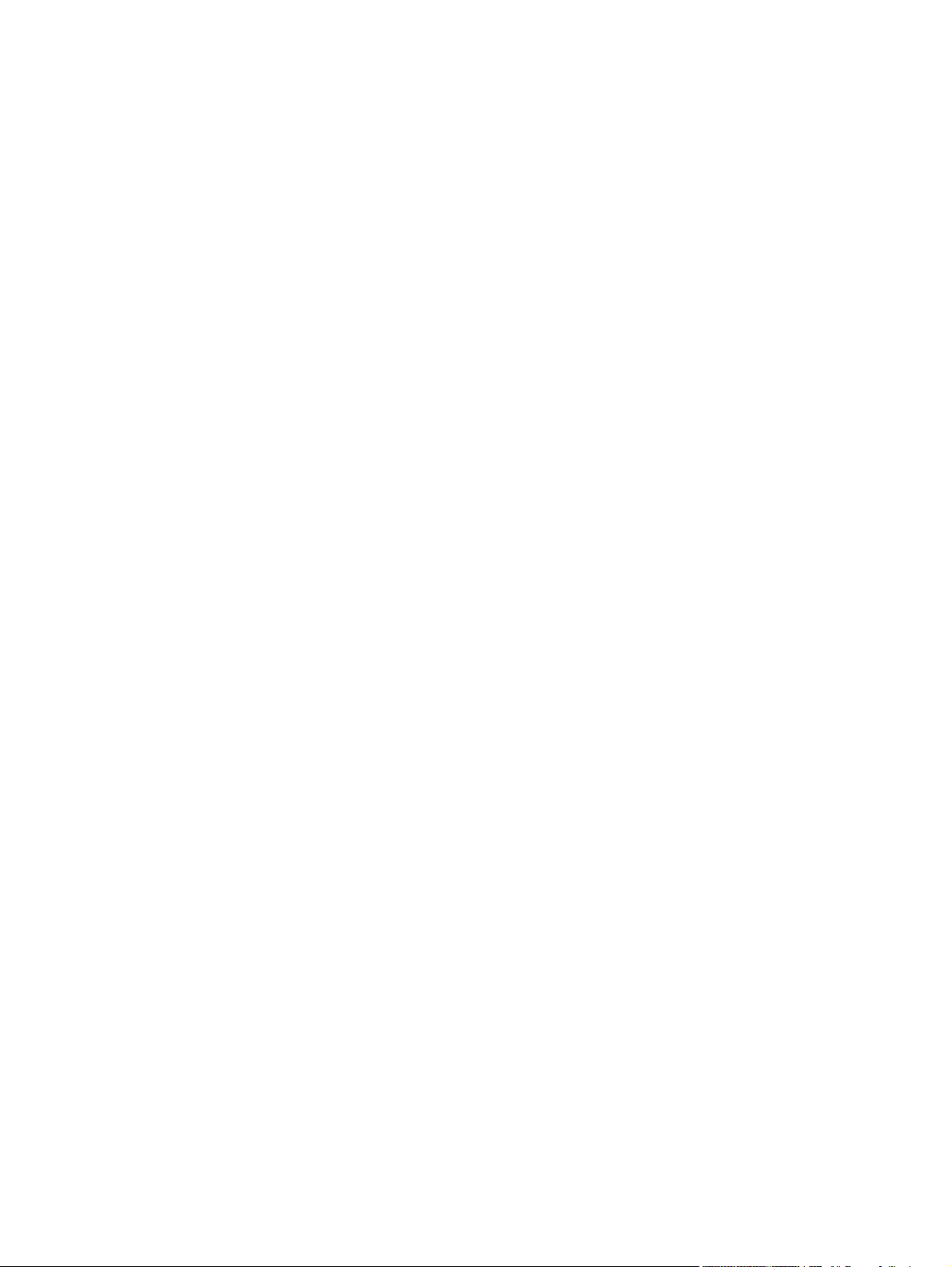
Page 3
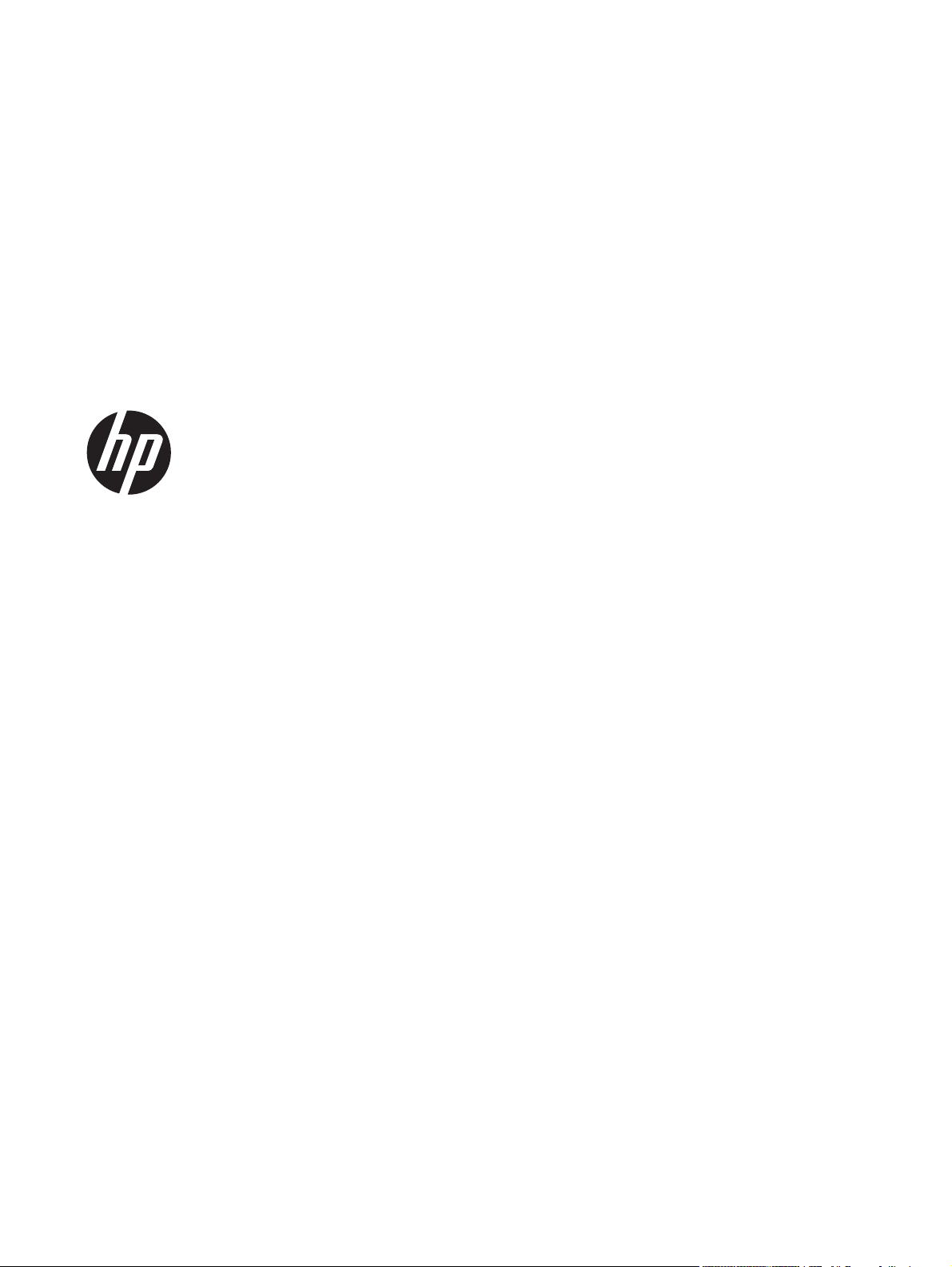
HP LaserJet Pro 300 Color MFP M375
und HP LaserJet Pro 400 Color MFP M475
Benutzerhandbuch
Page 4
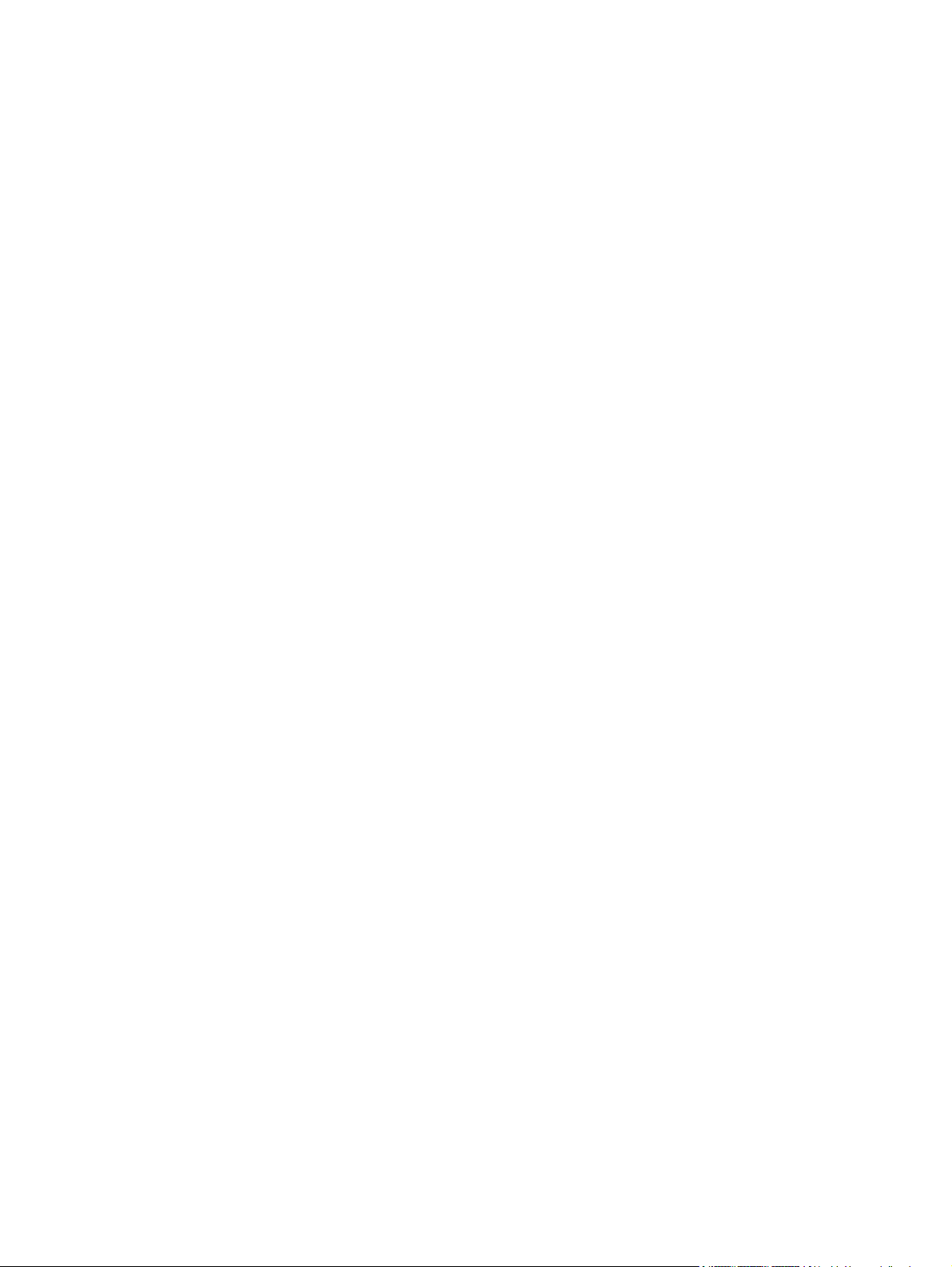
Copyright und Lizenz
© 2011 Copyright Hewlett-Packard
Development Company, L.P.
Marken
®
, Acrobat® und PostScript® sind
Adobe
Marken von Adobe Systems Incorporated.
Die Vervielfältigung, Adaption oder
Übersetzung ist ohne vorherige schriftliche
Genehmigung nur im Rahmen des
Urheberrechts zulässig.
Die in diesem Dokument enthaltenen
Informationen können ohne Vorankündigung
geändert werden.
Für HP Produkte und Dienste gelten nur die
Gewährleistungen, die in den
ausdrücklichen Gewährleistungserklärungen
des jeweiligen Produkts bzw. Dienstes
aufgeführt sind. Dieses Dokument gibt keine
weiteren Gewährleistungen. HP haftet nicht
für technische oder redaktionelle Fehler oder
Auslassungen in diesem Dokument.
Edition 2, 10/2011
Teilenummer: CE863-90905
Intel® Core™ ist ein Warenzeichen der Intel
Corporation in den USA und anderen
Ländern/Regionen.
Java™ ist ein Warenzeichen der Sun
Microsystems Corporation in den USA.
Microsoft®, Windows®, Windows® XP und
Windows Vista® sind in den USA
eingetragene Marken der Microsoft
Corporation.
®
ist eine eingetragene Marke von The
UNIX
Open Group.
ENERGY STAR und das ENERGY STARZeichen sind in den USA eingetragene
Marken.
Page 5
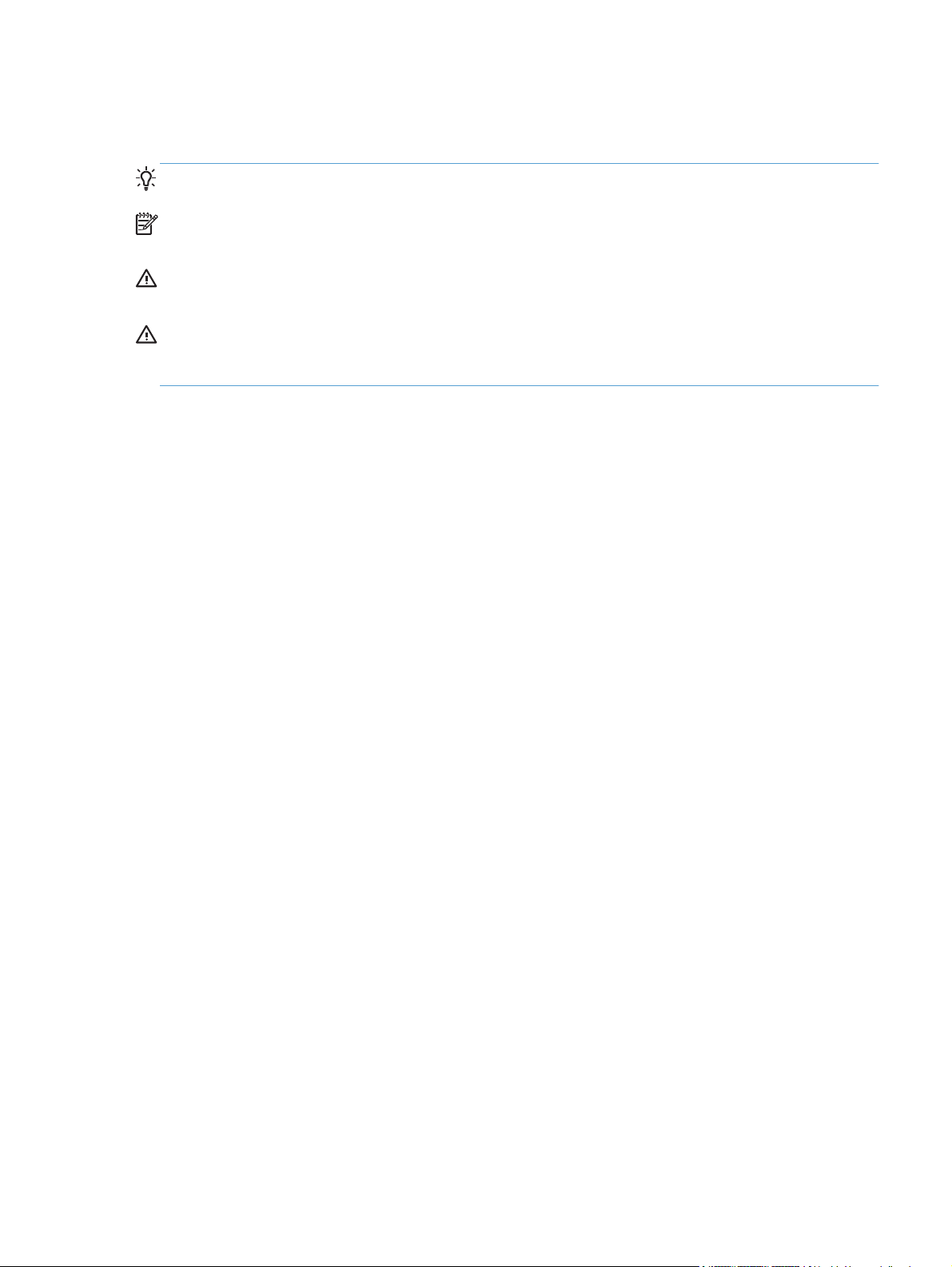
Konventionen dieses Handbuchs
TIPP: Tipps bieten hilfreiche Hinweise oder Arbeitserleichterungen.
HINWEIS: Anmerkungen enthalten wichtige Informationen zur Erläuterung eines Konzepts oder
Durchführung einer Aufgabe.
ACHTUNG: Die Rubrik „Achtung“ weist auf zu befolgende Verfahren hin, um den Verlust von Daten
und Geräteschäden zu vermeiden.
VORSICHT! Unter der Rubrik „Vorsicht“ werden Sie auf bestimmte Verfahren aufmerksam gemacht,
die befolgt werden müssen, um persönliche Verletzungen, unwiederbringlichen Datenverlust oder
erhebliche Geräteschäden zu vermeiden.
DEWW iii
Page 6
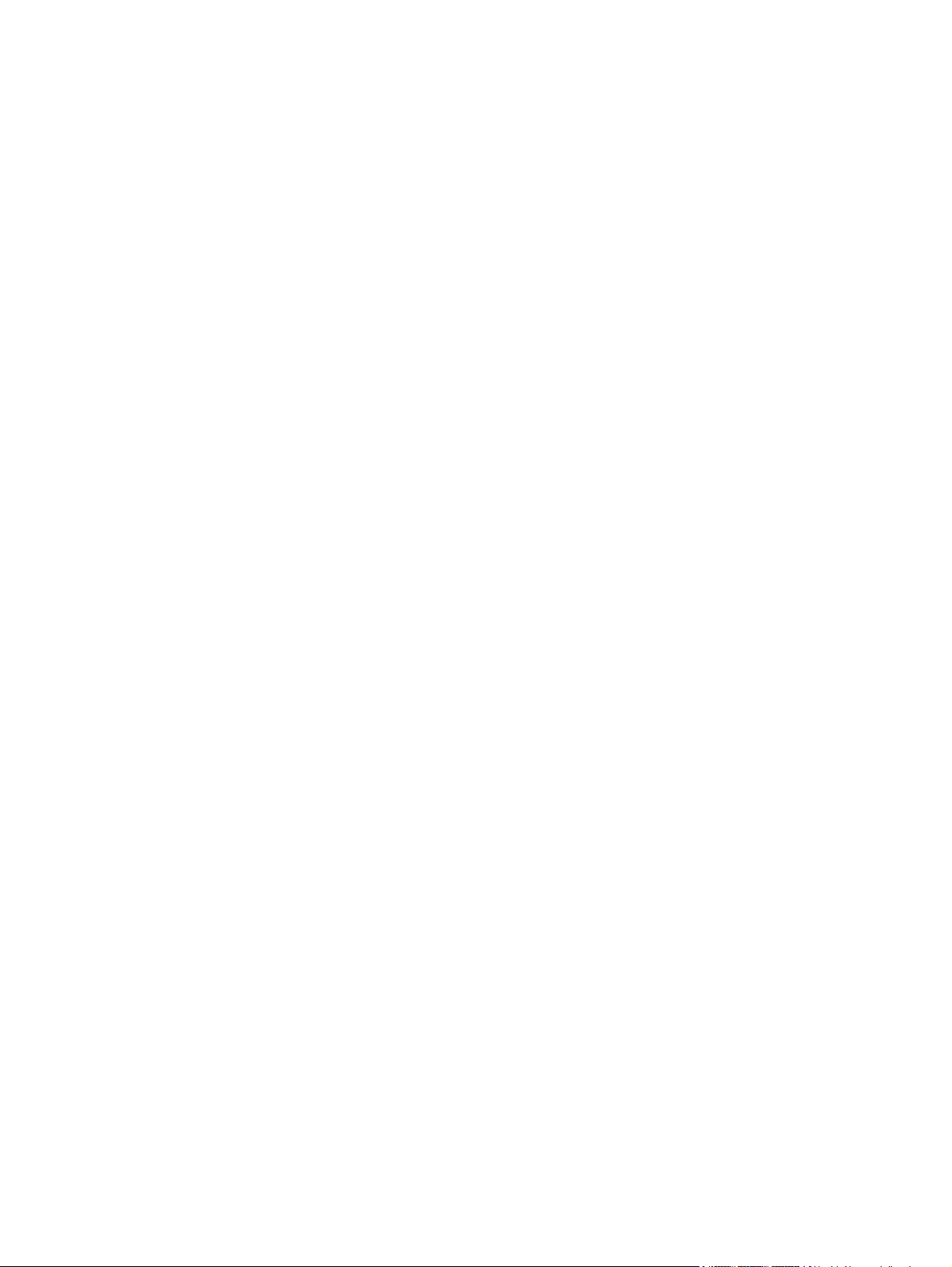
iv Konventionen dieses Handbuchs DEWW
Page 7
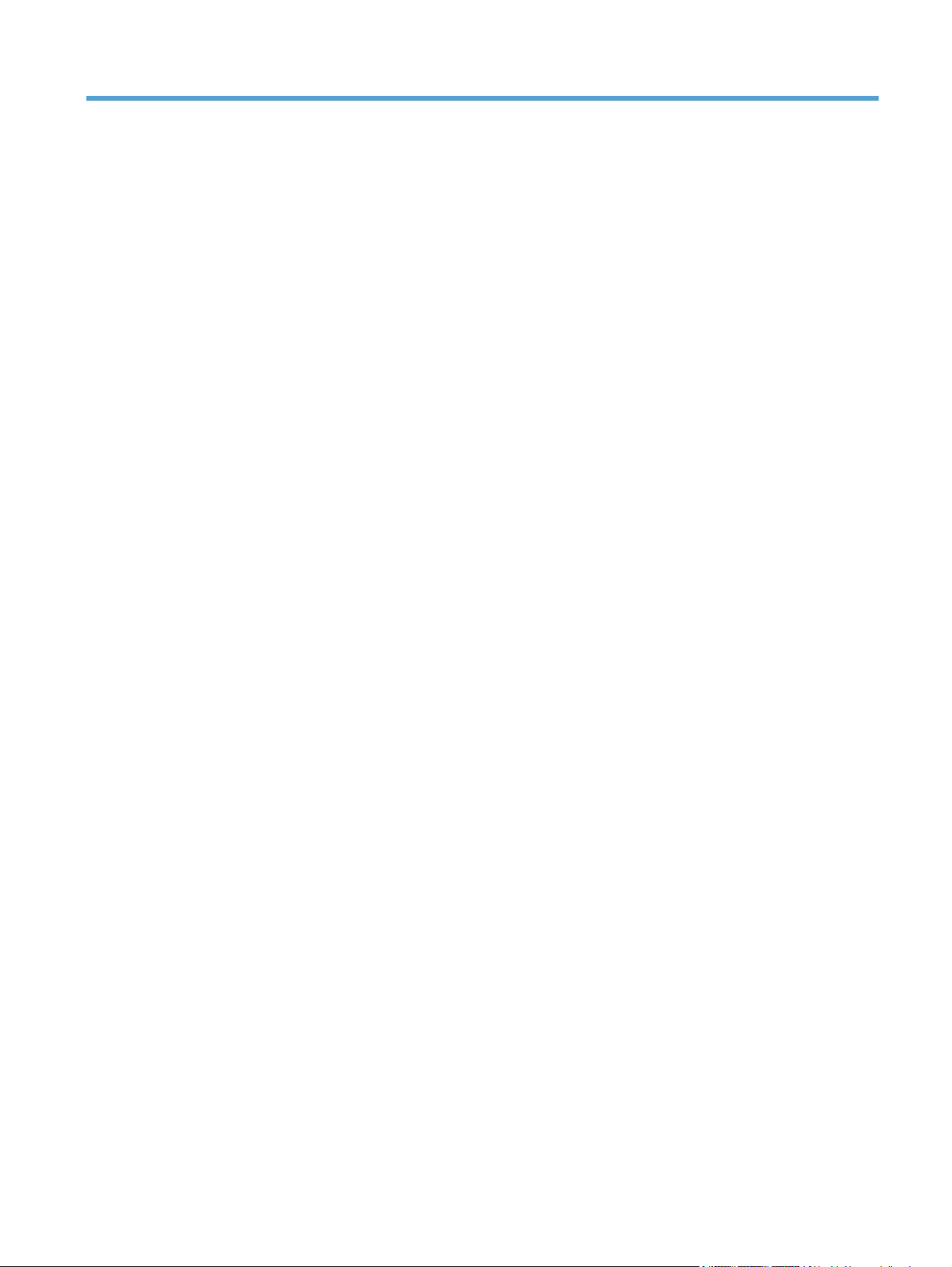
Inhaltsverzeichnis
1 Grundlegende Produktinformationen ................................................................................ 1
Produktvergleich ...................................................................................................................... 2
Umwelteigenschaften ................................................................................................................ 5
Barrierefreiheit ......................................................................................................................... 6
Druckeransichten ...................................................................................................................... 7
Vorderansicht ........................................................................................................... 7
Rückansicht .............................................................................................................. 8
Schnittstellenanschlüsse .............................................................................................. 8
Position der Seriennummer und Modellnummer ............................................................. 9
Bedienfeldanordnung ................................................................................................ 9
2 Bedienfeldmenüs ............................................................................................................ 13
Menü Setup ........................................................................................................................... 14
HP Web Services – Menü ........................................................................................ 14
Menü Berichte ........................................................................................................ 14
Schnellformulare – Menü .......................................................................................... 15
Faxeinrichtung – Menü ............................................................................................ 16
System-Setup – Menü ............................................................................................... 19
Service – Menü ....................................................................................................... 23
Netzwerk-Setup – Menü ........................................................................................... 25
Funktionsmenüs ...................................................................................................................... 27
Kopieren – Menü .................................................................................................... 27
Faxen – Menü ......................................................................................................... 28
Scannen – Menü ..................................................................................................... 31
USB-Flash-Laufwerk .................................................................................................. 32
3 Software für Windows ................................................................................................... 33
Unterstützte Betriebssysteme und Druckertreiber für Windows ...................................................... 34
Auswählen des geeigneten Druckertreibers – Windows .............................................................. 34
HP Universal Print Driver (UPD) ................................................................................. 35
Ändern der Druckjobeinstellungen für Windows ......................................................................... 37
DEWW v
Page 8
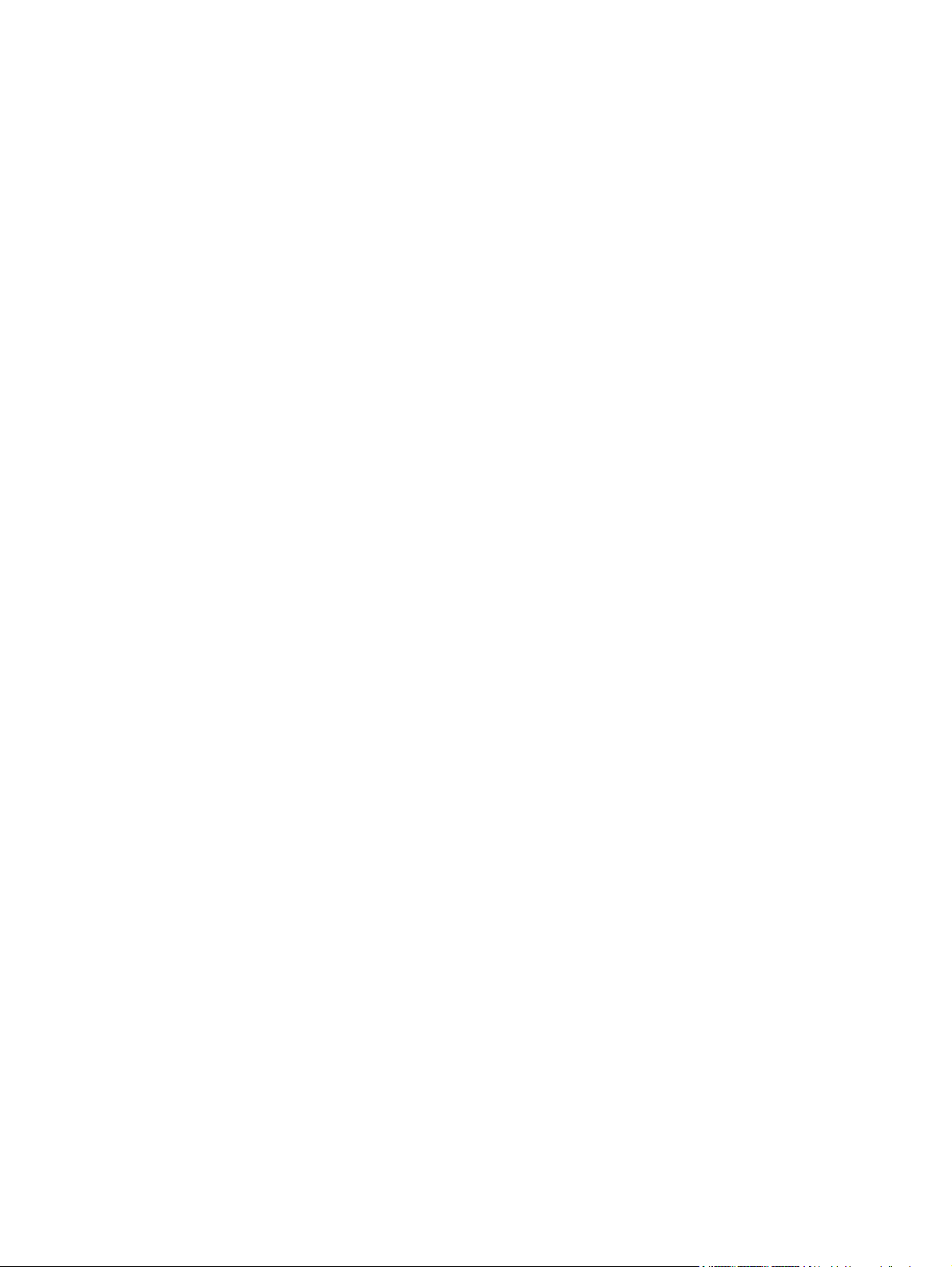
Prioritäten für Druckeinstellungen ............................................................................... 37
Ändern der Einstellungen für alle Druckjobs, bis das Softwareprogramm geschlossen
wird ...................................................................................................................... 37
Ändern der Standardeinstellungen für alle Druckjobs ................................................... 38
Ändern der Konfigurationseinstellungen des Geräts ..................................................... 38
Entfernen des Druckertreibers unter Windows ............................................................................ 39
Unterstützte Dienstprogramme für Windows .............................................................................. 40
Weitere Windows-Komponenten und -Dienstprogramme .............................................. 40
Software für andere Betriebssysteme ......................................................................................... 40
4 Verwenden des Druckers mit Mac ................................................................................... 41
Software für Mac ................................................................................................................... 42
Unterstützte Betriebssysteme und Druckertreiber für Mac .............................................. 42
Installieren von Software für Mac-Betriebssysteme ........................................................ 42
Entfernen des Druckertreibers unter Mac-Betriebssystemen ............................................ 45
Prioritäten für Druckeinstellungen für Mac ................................................................... 45
Ändern der Druckertreibereinstellungen für Mac .......................................................... 46
Software für Mac-Computer ...................................................................................... 47
Unterstützte Dienstprogramme für den Mac ................................................................ 47
Drucken mit Mac .................................................................................................................... 49
Abbrechen eines Druckjobs mit Mac .......................................................................... 49
Anpassen von Papierformat und Papiersorte (Mac) ...................................................... 49
Ändern der Größe von Dokumenten oder Drucken in einem benutzerdefinierten
Papierformat mit Mac .............................................................................................. 49
Erstellen und Verwenden von Druckvoreinstellungen mit Mac ........................................ 50
Drucken eines Deckblatts mit Mac ............................................................................. 50
Verwenden von Wasserzeichen mit Mac ................................................................... 50
Drucken mehrerer Seiten auf einem Blatt Papier mit Mac .............................................. 51
Drucken auf beiden Seiten des Papiers (Duplexdruck) mit Mac ...................................... 51
Einstellen der Farboptionen mit Mac .......................................................................... 52
Verwenden von AirPrint .......................................................................................................... 53
Faxen mit dem Mac ................................................................................................................ 54
Scannen mit dem Mac ............................................................................................................ 54
Beheben von Problemen mit Mac ............................................................................................. 55
5 Anschließen des Geräts unter Windows .......................................................................... 57
Hinweis zur Druckerfreigabe ................................................................................................... 57
Mit HP Smart Install können Sie eine Verbindung zu einem Computer, einem drahtgebundenen
Netzwerk oder einem drahtlosen Netzwerk herstellen. ................................................................ 58
HP Smart Install bei direkten Verbindungen unter Windows (USB) ................................. 58
HP Smart Install bei verkabelten Netzwerken unter Windows ........................................ 58
vi DEWW
Page 9
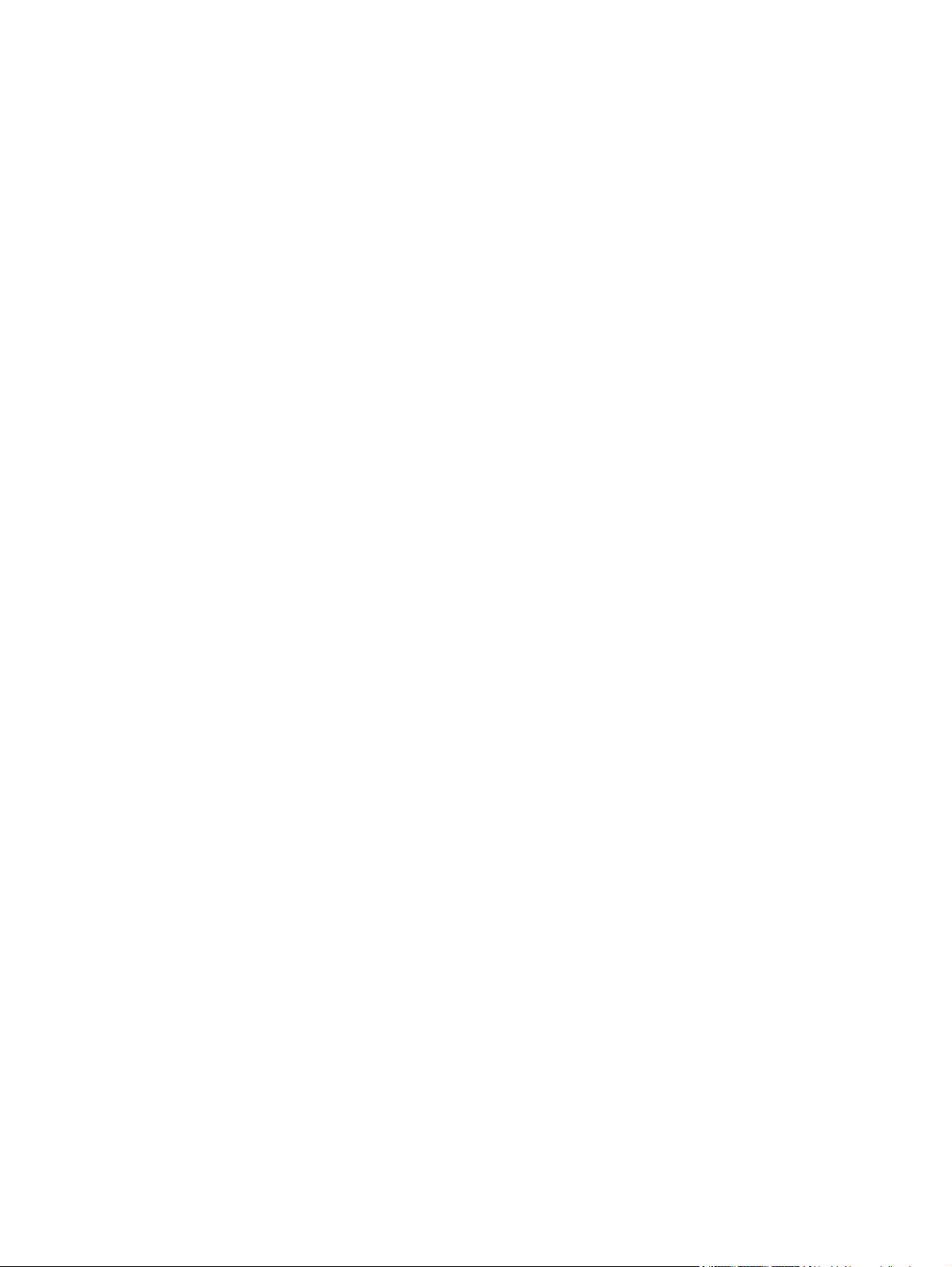
HP Smart Install bei kabellosen Netzwerken unter Windows, Methode 1: Verwenden
des Bedienfelds des Geräts ...................................................................................... 59
HP Smart Install bei kabellosen Netzwerken unter Windows, Methode 2:
Vorübergehendes Anschließen eines USB-Kabels ........................................................ 59
HP Smart Install bei kabellosen Netzwerken unter Windows, Methode 3: Verwenden
von WPS ................................................................................................................ 59
Verbinden mit USB ................................................................................................................. 60
Installation von CD .................................................................................................. 60
Verbinden mit einem Netzwerk unter Windows ......................................................................... 61
Unterstützte Netzwerkprotokolle ................................................................................ 61
Installieren des Geräts in einem drahtgebundenen Netzwerk unter Windows ................. 61
Installieren des Produkts in einem drahtlosen Netzwerk unter Windows (nur drahtlose
Modelle) ................................................................................................................ 62
Konfigurieren der IP-Netzwerkeinstellungen unter Windows .......................................... 65
6 Papier und Druckmedien ................................................................................................ 67
Papierverwendung ................................................................................................................. 68
Anpassen des Druckertreibers für Papierformat und Papiersorte in Windows ............................... 0
Unterstützte Papierformate ..................................................................................................... 0
Unterstützte Papiersorten und Fachkapazitäten ........................................................................ 0
Befüllen von Papierfächern .................................................................................................... 0
Einlegen von Papier in Fach 1 ................................................................................ 0
Laden Sie Fach 2 oder optional Fach 3. .................................................................. 0
Einlegen in den Vorlageneinzug ............................................................................. 0
Konfigurieren von Fächern .................................................................................................... 0
7 Druckpatronen ............................................................................................................. 0
Informationen zu Druckpatronen ............................................................................................ 0
Verbrauchsmaterialanzeigen ................................................................................................. 0
Druckpatronenanzeige ........................................................................................... 0
Verwalten von Druckpatronen ................................................................................................ 0
Einstellungen für Druckpatronen ändern ................................................................... 0
Lagern und Recycling von Verbrauchsmaterial .......................................................... 0
HP Website zum Schutz vor Fälschungen ................................................................. 0
Anleitungen für den Austausch ............................................................................................... 0
Austauschen der Druckpatronen .............................................................................. 0
Beheben von Problemen mit Verbrauchsmaterialien .................................................................. 0
Prüfen der Druckpatronen ....................................................................................... 0
Interpretieren von Bedienfeldmeldungen zu Verbrauchsmaterialien .............................. 0
DEWW vii
Page 10
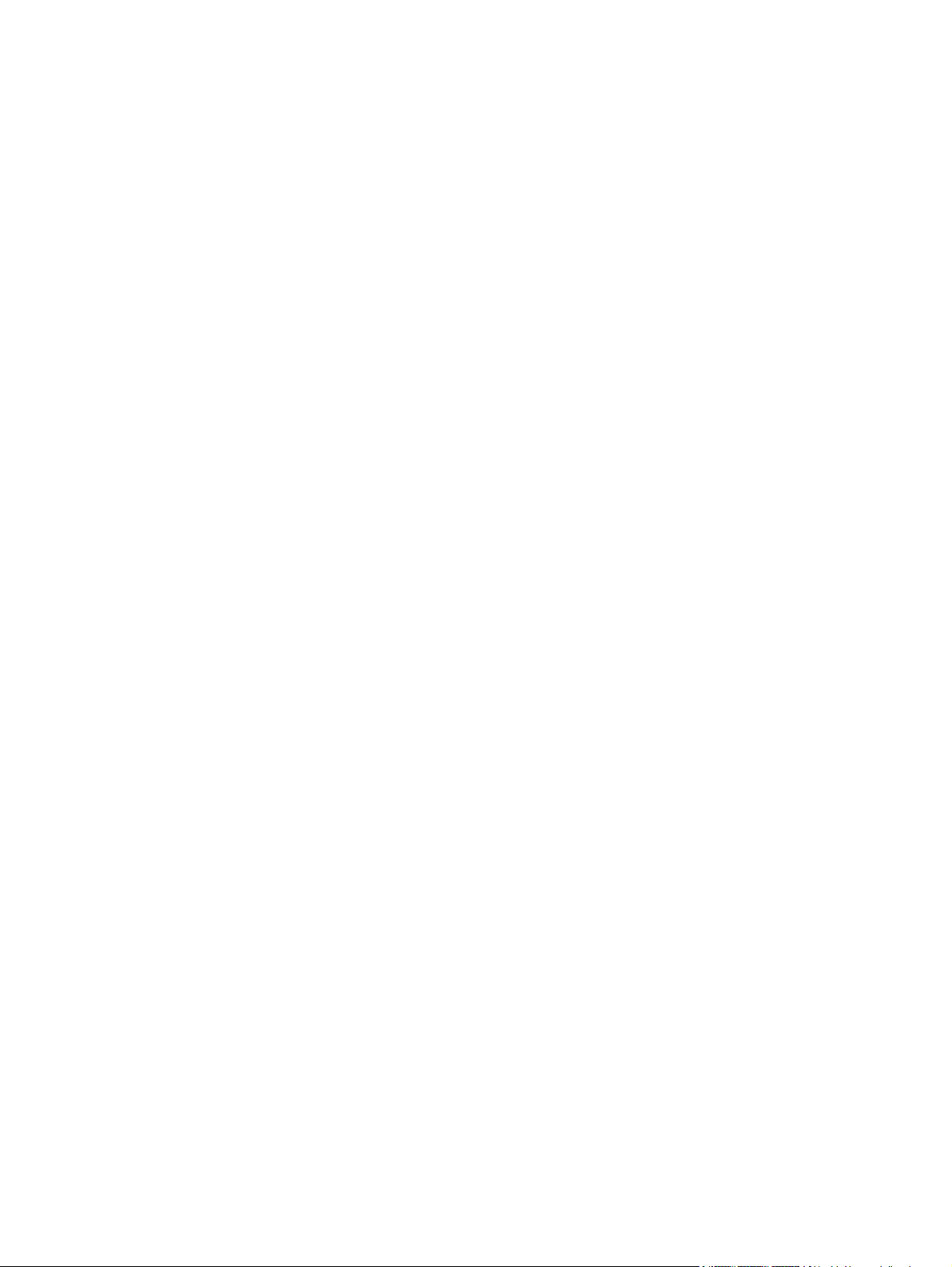
8 Druckaufgaben ............................................................................................................. 103
Abbrechen eines Druckjobs ................................................................................................... 104
Grundlegende Druckaufgaben unter Windows ........................................................................ 105
Öffnen des Druckertreibers unter Windows .............................................................. 105
Hilfe für Druckoptionen unter Windows .................................................................... 105
Ändern der Anzahl der Exemplare unter Windows .................................................... 106
Speichern von benutzerdefinierten Druckeinstellungen für die erneute Verwendung unter
Windows ............................................................................................................. 106
Verbessern der Druckqualität unter Windows ............................................................ 109
Drucken auf beiden Seiten (Duplex) unter Windows .................................................. 111
Drucken mehrerer Seiten pro Blatt unter Windows ..................................................... 114
Auswählen der Seitenausrichtung unter Windows ..................................................... 115
Festlegen von Farboptionen unter Windows ............................................................. 117
Verwenden von HP ePrint ...................................................................................................... 118
Weitere Druckaufgaben unter Windows ................................................................................. 119
Drucken von farbigem Text in Schwarzweiß (Graustufen) unter Windows ..................... 119
Drucken auf vorgedruckten Briefköpfen oder Formularen unter Windows ..................... 119
Drucken auf Spezialpapier, Etiketten oder Transparentfolien unter Windows ................ 121
Drucken der ersten oder letzten Seite auf anderem Papier unter Windows .................... 124
Anpassen eines Dokuments an das Papierformat in Windows ..................................... 126
Hinzufügen eines Wasserzeichens zu einem Dokument unter Windows ....................... 128
Erstellen einer Broschüre unter Windows .................................................................. 128
Neudruck über USB .............................................................................................................. 131
9 Farbe ........................................................................................................................... 133
Farbe anpassen ................................................................................................................... 134
Ändern des Farbmotivs für einen Druckjob ............................................................... 134
Ändern der Farboptionen ...................................................................................... 135
Manuelle Farboptionen .......................................................................................... 135
Verwenden der HP EasyColor-Option ..................................................................................... 137
Anpassen der Farben an die Bildschirmfarben ......................................................................... 138
10 Kopieren .................................................................................................................... 139
Verwenden der Kopierfunktionen ........................................................................................... 140
Kopieren .............................................................................................................. 140
Mehrere Kopien .................................................................................................... 140
Kopieren einer mehrseitigen Vorlage ....................................................................... 141
Kopieren von Ausweisen ........................................................................................ 141
Abbrechen eines Kopierauftrags ............................................................................. 143
Verkleinern oder Vergrößern einer Kopie ................................................................. 143
Sortieren eines Kopierjobs ...................................................................................... 144
viii DEWW
Page 11
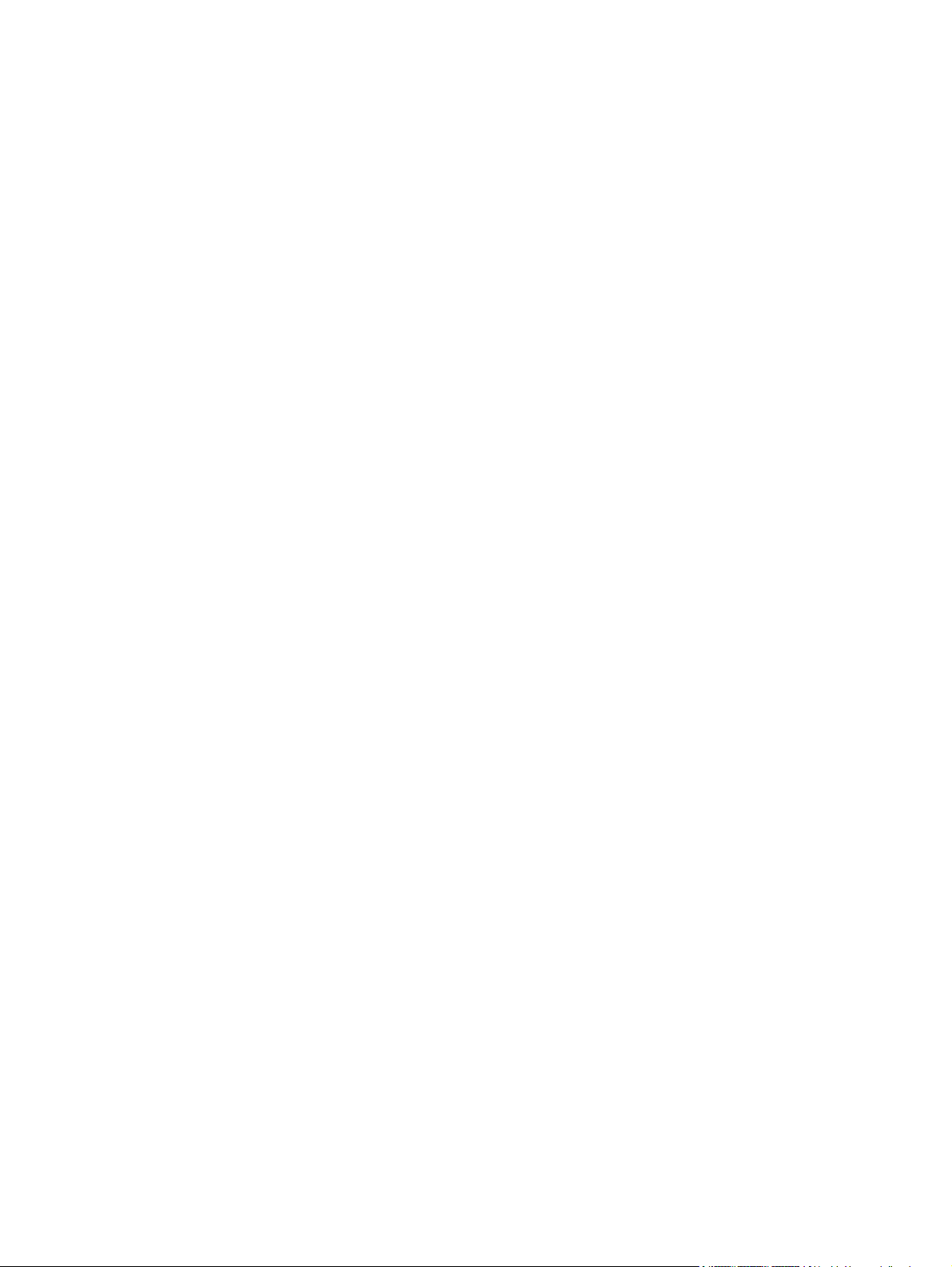
Farb- oder Schwarzweißkopien erstellen .................................................................. 145
Kopiereinstellungen .............................................................................................................. 145
Ändern der Kopierqualität ...................................................................................... 145
Überprüfen des Scannerglases auf Schmutz und Flecken ............................................ 146
Anpassen der Helligkeit und Dunkelheit für Kopien .................................................... 148
Definieren von benutzerdefinierten Kopiereinstellungen .............................................. 148
Festlegen des Papierformats und Papiertyps für das Kopieren auf Spezialpapier ........... 149
Wiederherstellen der Standardeinstellungen für das Kopieren ..................................... 149
Kopieren von Fotos .............................................................................................................. 150
Kopieren von Originalen mit unterschiedlichen Formaten .......................................................... 151
Beidseitiges Kopieren ........................................................................................................... 152
Automatischer beidseitiger Druck (nur bei Duplexmodellen) ........................................ 152
Manueller beidseitiger Druck .................................................................................. 153
11 Scannen ..................................................................................................................... 155
Verwenden von Scanfunktionen ............................................................................................. 156
Scanverfahren ...................................................................................................... 156
Abbrechen des Scanvorgangs ................................................................................ 158
Scaneinstellungen ................................................................................................................ 159
Auflösungs- und Farbeinstellungen beim Scannen ...................................................... 159
Scanqualität ......................................................................................................... 161
So scannen Sie ein Foto ein .................................................................................................. 162
12 Faxen ......................................................................................................................... 163
Einrichten der Faxfunktionen .................................................................................................. 164
Installieren und Anschließen der Hardware .............................................................. 164
Konfigurieren von Faxeinstellungen ......................................................................... 168
Verwenden des HP Assistenten für die Faxeinrichtung ................................................ 169
Verwenden des Telefonbuchs ................................................................................................. 170
Verwenden des Bedienfelds zum Erstellen und Bearbeiten des Faxtelefonbuchs ............. 170
Importieren oder Exportieren von Microsoft Outlook-Kontakten in das Faxtelefonbuch .. .. 170
Verwenden von Telefonbuchdaten anderer Programme .............................................. 170
Löschen von Telefonbucheinträgen .......................................................................... 171
Verwenden von Kurzwahleinträgen ......................................................................... 171
Verwalten von Gruppenwahleinträgen ..................................................................... 172
Festlegen der Faxeinstellungen ............................................................................................... 174
Senden von Faxeinstellungen .................................................................................. 174
Faxempfangseinstellungen ...................................................................................... 178
Einrichten des Faxabrufs ........................................................................................ 183
Faxen ................................................................................................................................. 185
Faxsoftware .......................................................................................................... 185
DEWW ix
Page 12
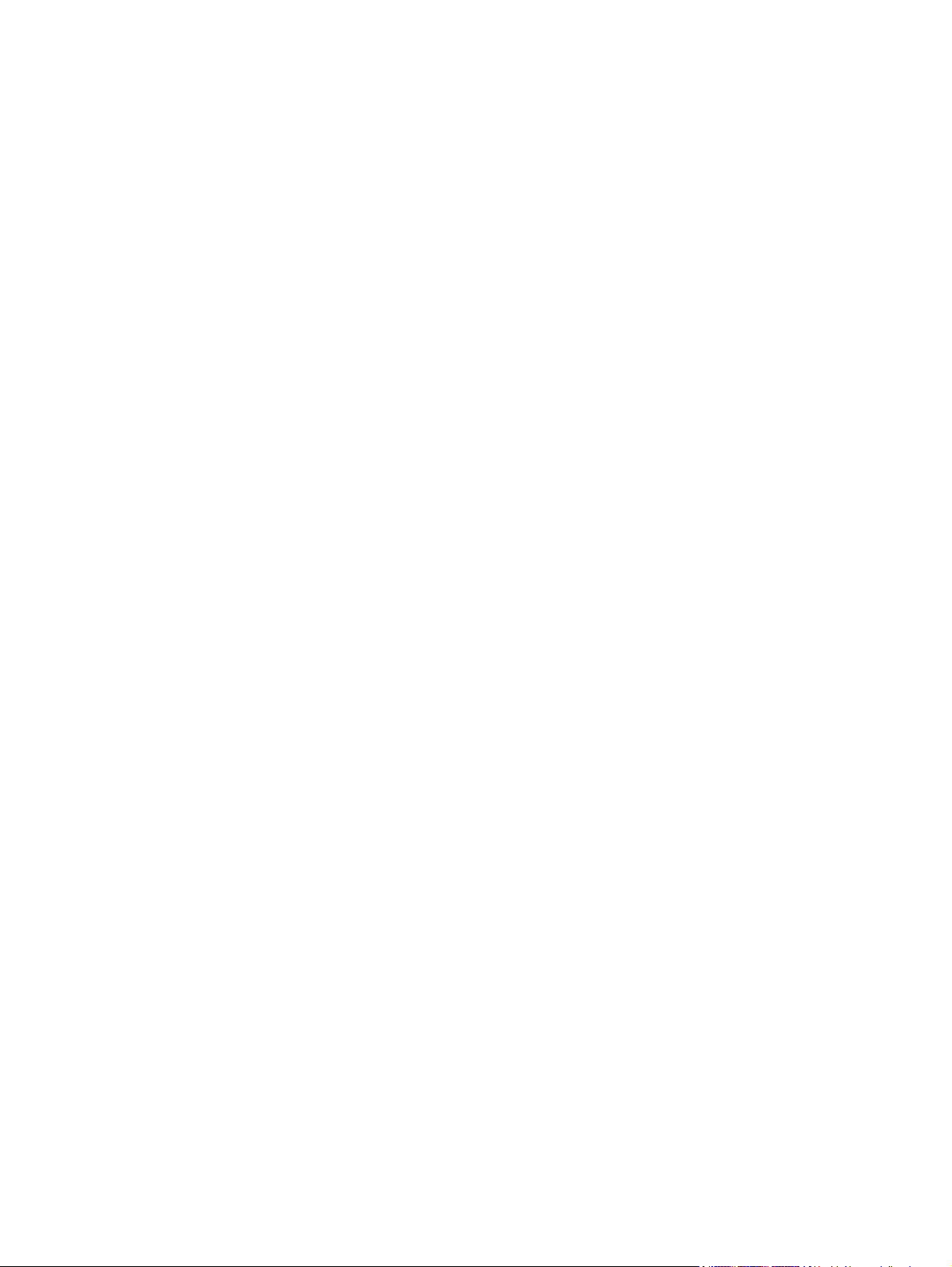
Abbrechen von Faxen ............................................................................................ 185
Verwenden des Faxgeräts in DSL-, PBX- oder ISDN-Systemen ...................................... 185
Verwenden der Faxfunktion mit einem VoIP-Dienst ..................................................... 186
Faxspeicher .......................................................................................................... 187
Löschen von Faxen aus dem Speicher ...................................................................... 188
Senden von Faxen ................................................................................................. 188
Empfangen von Faxen ........................................................................................... 196
Lösen von Faxproblemen ....................................................................................................... 198
Checkliste für die Fehlerbehebung beim Faxen ......................................................... 198
Faxfehlermeldungen ............................................................................................. 199
Fehlerbehebung mit Faxcodes und Aktivitätsberichten ................................................ 205
Faxprotokolle und -berichte .................................................................................... 207
Ändern von Fehlerkorrektur und Faxgeschwindigkeit .................................................. 208
Fehlerbehebung beim Senden von Faxen ................................................................. 211
Fehlerbehebung beim Empfangen von Faxen ............................................................ 217
Beheben allgemeiner Faxprobleme ......................................................................... 223
Zulassungsinformationen und Gewährleistungen ...................................................................... 227
13 Verwaltung und Wartung ........................................................................................... 229
Drucken von Informationsseiten .............................................................................................. 230
Zugreifen auf den integrierten HP Webserver .......................................................................... 232
Öffnen des integrierten HP Webservers .................................................................... 232
Funktion des integrierten HP Webservers .................................................................. 232
Verwenden der HP Web Jetadmin Software ............................................................................ 234
Funktionen für die Gerätesicherheit ........................................................................................ 234
Zuordnen eines Systemkennworts ............................................................................ 234
Energiespareinstellungen ....................................................................................................... 235
Drucken im EconoMode ......................................................................................... 235
Energiesparmodi ................................................................................................... 235
Archivdruck .......................................................................................................... 236
Installieren von DIMM-Speichermodulen .................................................................................. 237
Installieren von DIMM-Speichermodulen ................................................................... 237
Aktivieren des Speichers ........................................................................................ 240
Prüfen der DIMM-Installation ................................................................................... 241
Speicherzuweisung .............................................................................................. 242
Reinigen des Geräts ............................................................................................................. 243
Reinigen des Papierpfads ....................................................................................... 243
Reinigen des Vorlagenglases und der Walze ............................................................ 243
Reinigen der Vorlageneinzugswalzen und der Trennvorrichtung .................................. 244
Reinigen des Touchscreen ...................................................................................... 245
Produkt-Updates ................................................................................................................... 246
x DEWW
Page 13
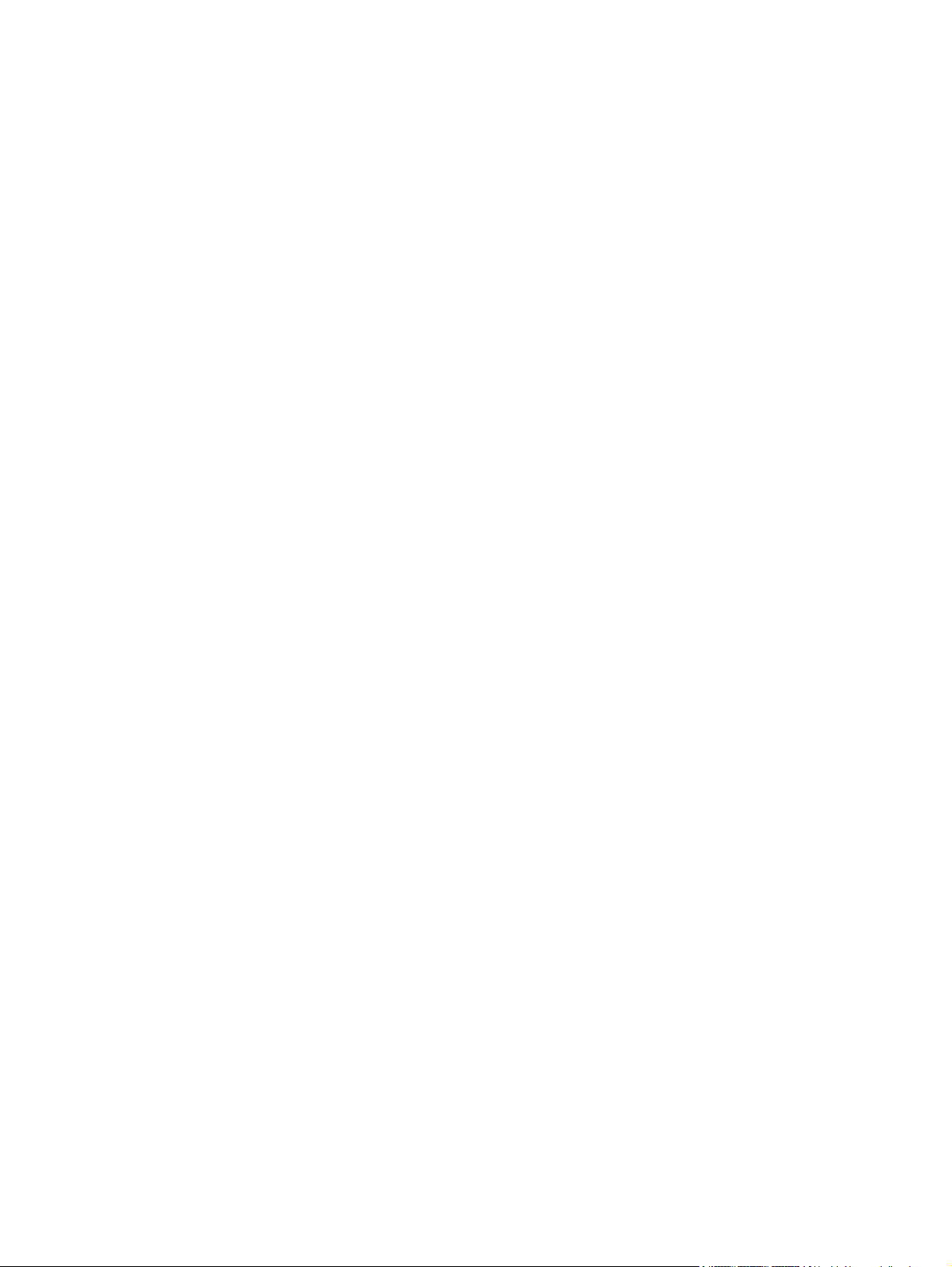
14 Beheben von Problemen ............................................................................................. 247
Selbstständige Behebung ...................................................................................................... 248
Prüfliste zur Fehlerbehebung .................................................................................................. 249
Schritt 1: Prüfen, ob das Produkt eingeschaltet ist ...................................................... 249
Schritt 2: Überprüfen des Bedienfelds auf Fehlermeldungen ........................................ 249
Schritt 3: Testen der Druckfunktion ........................................................................... 250
Schritt 4: Testen der Kopierfunktion ......................................................................... 250
Schritt 5: Testen der Faxfunktion – Senden ................................................................ 250
Schritt 6: Testen der Faxfunktion – Empfangen .......................................................... 250
Schritt 7: Versuchen Sie, einen Druckjob von einem Computer aus zu senden. .............. 251
Schritt 8: Testen der Neudruckfunktion über USB ....................................................... 251
Faktoren, die sich auf die Leistung des Geräts auswirken ........................................... 251
Wiederherstellen der werkseitigen Standardeinstellungen ........................................................ 252
Das Papier wird falsch eingezogen oder staut sich ................................................................... 252
Das Gerät zieht kein Papier ein .............................................................................. 252
Das Gerät zieht mehrere Blatt Papier ein. ................................................................. 252
Vermeiden von Papierstaus .................................................................................... 253
Beseitigen von Papierstaus .................................................................................................... 254
Papierstau-Positionen ............................................................................................. 255
Beseitigen von Medienstaus im Vorlageneinzug ........................................................ 255
Beseitigen von Staus in Fach 1 ................................................................................ 257
Beseitigen von Staus in Fach 2 ................................................................................ 259
Beheben von Staus im Bereich des Fixierers .............................................................. 260
Beheben von Staus im Ausgabefach ........................................................................ 261
Beseitigen von Staus im Duplexer (nur Modelle mit Duplexdruck) ................................. 262
Verbesserung der Druckqualität ............................................................................................. 265
Verwenden der passenden Papiersorteneinstellung im Druckertreiber ........................... 265
Anpassen der Farbeinstellungen im Druckertreiber .................................................... 266
Verwenden von Papier, das den HP Spezifikationen entspricht ................................... 268
Drucken einer Reinigungsseite ................................................................................. 268
Kalibrieren des Geräts zur Ausrichtung der Farben .................................................... 269
Prüfen der Druckpatronen ....................................................................................... 269
Verwenden des Druckertreibers, der Ihren Druckanforderungen am meisten gerecht
wird .................................................................................................................... 272
Verbesserung der Druckqualität bei Kopien .............................................................. 274
Das Gerät druckt nicht oder nur langsam ................................................................................ 275
Das Gerät druckt nicht ........................................................................................... 275
Das Gerät druckt langsam ...................................................................................... 276
Beheben von Fehlern beim Neudruck über USB ....................................................................... 277
Das Menü USB-Flash-Laufwerk wird nicht geöffnet, wenn USB-Zubehör angeschlossen
ist ........................................................................................................................ 277
DEWW xi
Page 14
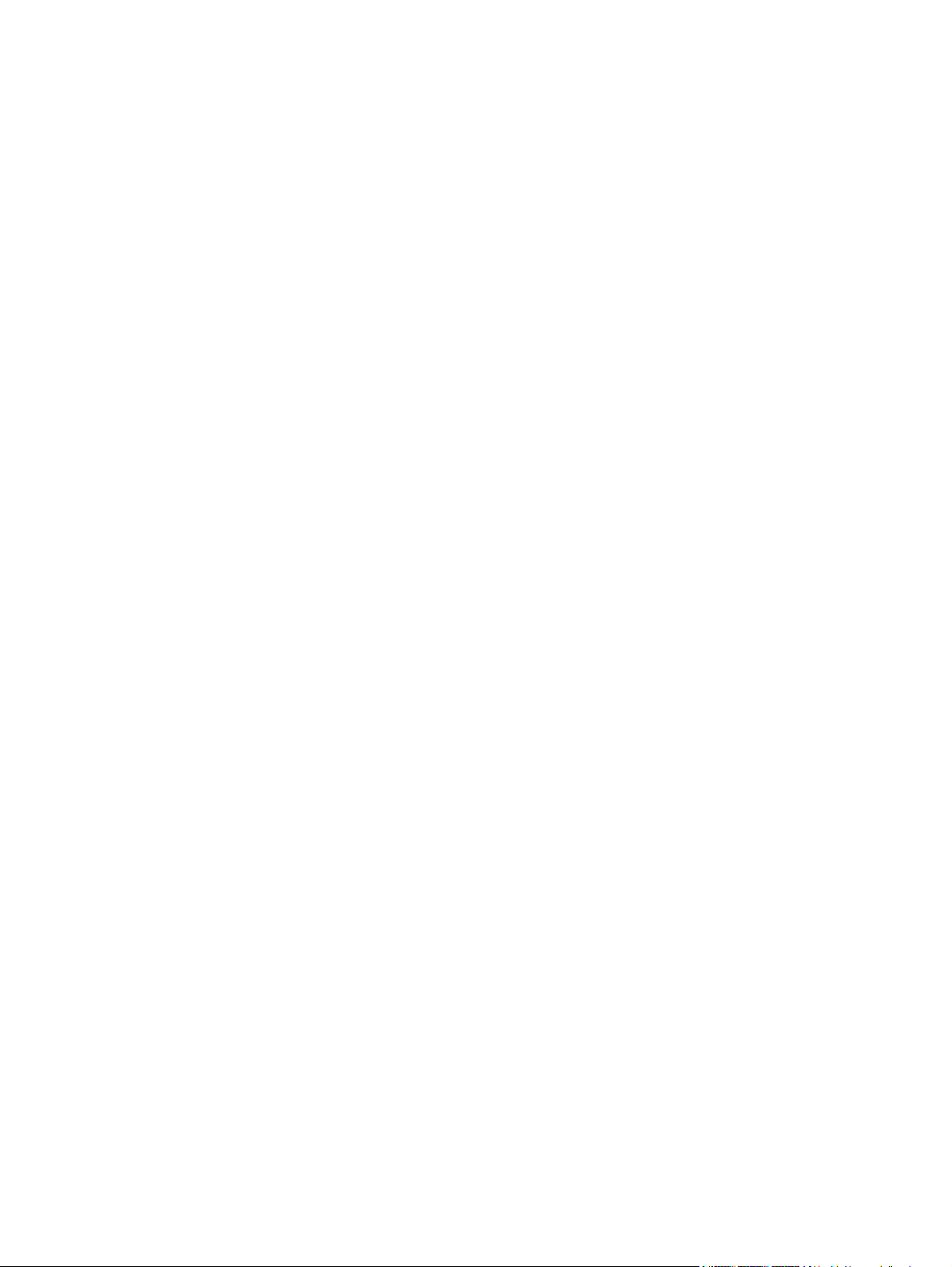
Die Datei wird nicht vom USB-Speicherzubehör gedruckt ........................................... 277
Die Datei, die Sie drucken möchten, wird nicht im Menü USB-Flash-Laufwerk
aufgeführt ............................................................................................................ 278
Lösen von Verbindungsproblemen beim Gerät ........................................................................ 278
Beheben von Problemen mit Direktverbindungen ....................................................... 278
Beheben von Netzwerkproblemen ........................................................................... 278
Beheben von Problemen mit dem drahtlosen Netzwerk ............................................................. 281
Checkliste für die drahtlose Verbindung ................................................................... 281
Auf dem Bedienfeld wird folgende Meldung angezeigt: Die Drahtlos-Funktion dieses
Geräts wurde ausgeschaltet .................................................................................... 282
Nach Abschluss der drahtlosen Konfiguration druckt das Gerät nicht ........................... 282
Das Gerät druckt nicht, und auf dem Computer ist eine Firewall eines Drittanbieters
installiert .............................................................................................................. 282
Die drahtlose Verbindung funktioniert nicht mehr, nachdem die Position des drahtlosen
Routers oder des Geräts verändert wurde ................................................................. 283
Der Anschluss mehrerer Computer an das drahtlose Gerät ist nicht möglich .................. 283
Beim Anschluss an ein VPN wird die Verbindung des drahtlosen Geräts
unterbrochen ........................................................................................................ 283
Das Netzwerk erscheint nicht in der Liste der drahtlosen Netzwerke ............................ 284
Das drahtlose Netzwerk funktioniert nicht ................................................................. 284
Beheben von Problemen mit der Gerätesoftware unter Windows ................................................ 285
Beheben von Softwareproblemen mit Mac .............................................................................. 287
Der Druckertreiber ist nicht in der Druck- & Fax-Liste aufgeführt ................................... 287
Der Gerätename wird nicht in der Geräteliste der Druck- & Fax-Liste angezeigt ............. 287
Das ausgewählte Gerät wird vom Druckertreiber nicht automatisch in der Druck- & Fax-
Liste eingerichtet ................................................................................................... 287
Ein Druckjob wurde nicht an das gewünschte Gerät gesendet ..................................... 288
Bei USB-Verbindungen wird das Gerät nicht in der Druck- & Fax-Liste angezeigt,
nachdem der Treiber ausgewählt wurde .................................................................. 288
Sie verwenden einen generischen Druckertreiber, wenn eine USB-Verbindung
aufgebaut wurde ................................................................................................... 288
Anhang A Verbrauchsmaterialien und Zubehör ............................................................... 289
Bestellen von Teilen, Zubehör und Verbrauchsmaterialien .......................................................... 290
Teilenummern ...................................................................................................................... 290
Anhang B Kundendienst und Kundenunterstützung .......................................................... 291
Eingeschränkte Gewährleistung von Hewlett-Packard ................................................................ 292
Gewährleistung mit Premiumschutz von HP: Eingeschränkte Gewährleistungserklärung für
HP LaserJet-Druckpatrone ...................................................................................................... 294
In der Druckpatrone gespeicherte Daten ................................................................................. 295
Lizenzvereinbarung für Endbenutzer ....................................................................................... 296
xii DEWW
Page 15
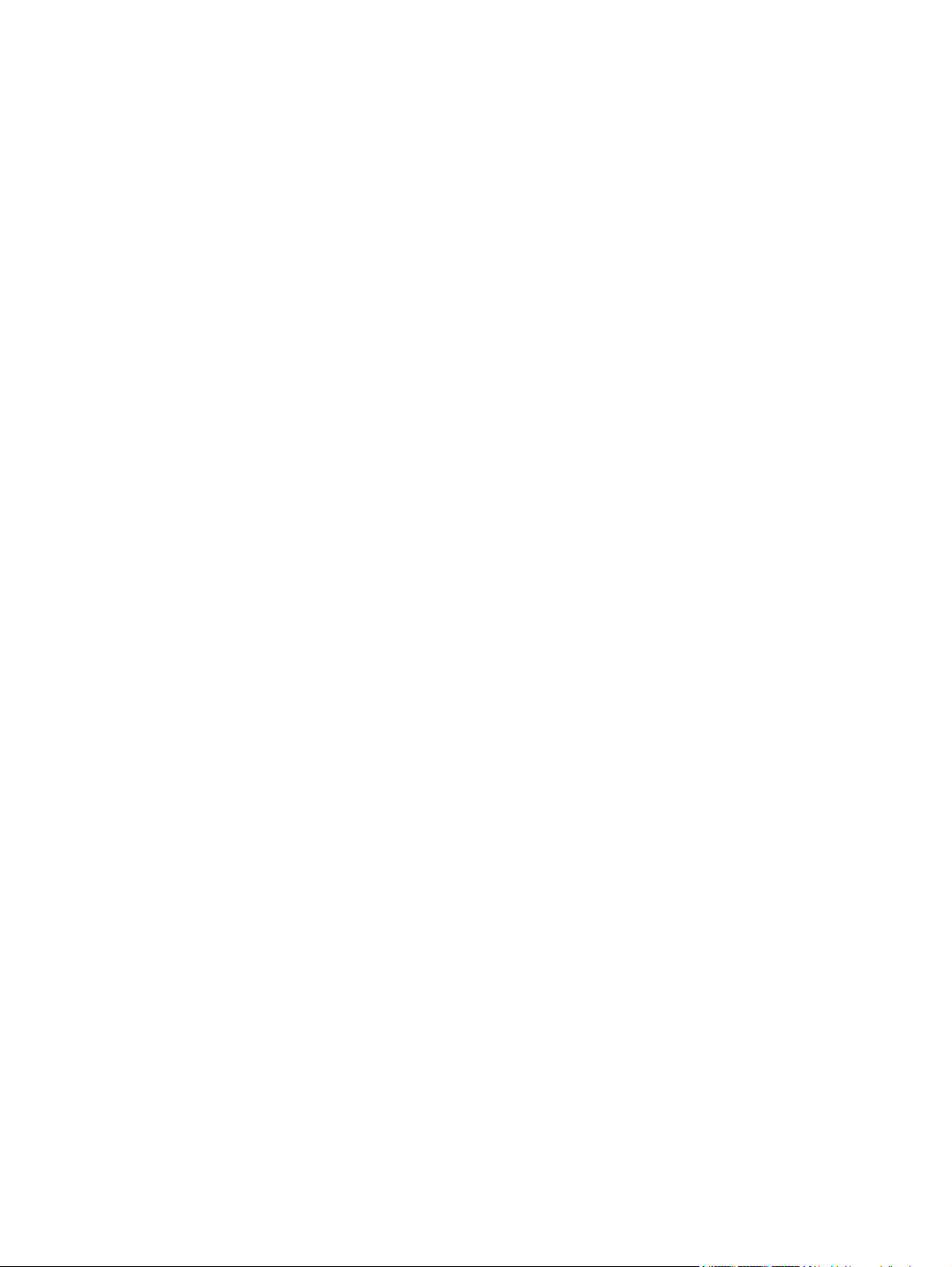
OpenSSL ............................................................................................................................. 300
Kundendienst ....................................................................................................................... 301
Anhang C Produktspezifikationen .................................................................................... 303
Abmessungen und Gewicht ................................................................................................... 304
Stromverbrauch, elektrische Spezifikationen und akustische Emissionen ...................................... 304
Umgebungsbedingungen ...................................................................................................... 305
Anhang D Behördliche Bestimmungen .............................................................................. 307
FCC-Bestimmungen .............................................................................................................. 308
Umweltschutz-Förderprogramm .............................................................................................. 308
Schutz der Umwelt ................................................................................................ 308
Erzeugung von Ozongas ....................................................................................... 308
Stromverbrauch ..................................................................................................... 308
Tonerverbrauch ..................................................................................................... 309
Papierverbrauch .................................................................................................... 309
Kunststoffe ............................................................................................................ 309
HP LaserJet-Druckzubehör ....................................................................................... 309
Hinweise zu Rückgabe und Recycling ...................................................................... 310
Papier .................................................................................................................. 311
Materialeinschränkungen ....................................................................................... 311
Abfallentsorgung durch Benutzer im privaten Haushalt in der Europäischen Union ........ 312
Chemische Substanzen .......................................................................................... 312
Datenblatt zur Materialsicherheit (MSDS) ................................................................. 312
Weitere Informationen ........................................................................................... 312
Konformitätserklärung ........................................................................................................... 314
Konformitätserklärung (Wireless-Modelle) ................................................................................ 316
Sicherheitserklärungen .......................................................................................................... 318
Lasersicherheit ...................................................................................................... 318
Konformitätserklärung für Kanada ........................................................................... 318
VCCI-Erklärung (Japan) .......................................................................................... 318
Anleitung für das Netzkabel ................................................................................... 318
Netzkabel-Erklärung (Japan) ................................................................................... 319
EMV-Erklärung (Korea) ........................................................................................... 319
Erklärung zur Lasersicherheit für Finnland ................................................................. 319
GS-Erklärung (Deutschland) .................................................................................... 320
Zusammensetzungstabelle (China) ........................................................................... 320
Hinweis zu Einschränkungen bei gefährlichen Substanzen (Türkei) .............................. 320
Erklärung zur Beschränkung der Verwendung gefährlicher Substanzen (Ukraine) .......... 320
Zusätzliche Erklärungen für Telekommunikationsgeräte (Faxgeräte) ............................................ 321
Erklärung für Telekommunikationsgeräte (EU) ............................................................ 321
DEWW xiii
Page 16
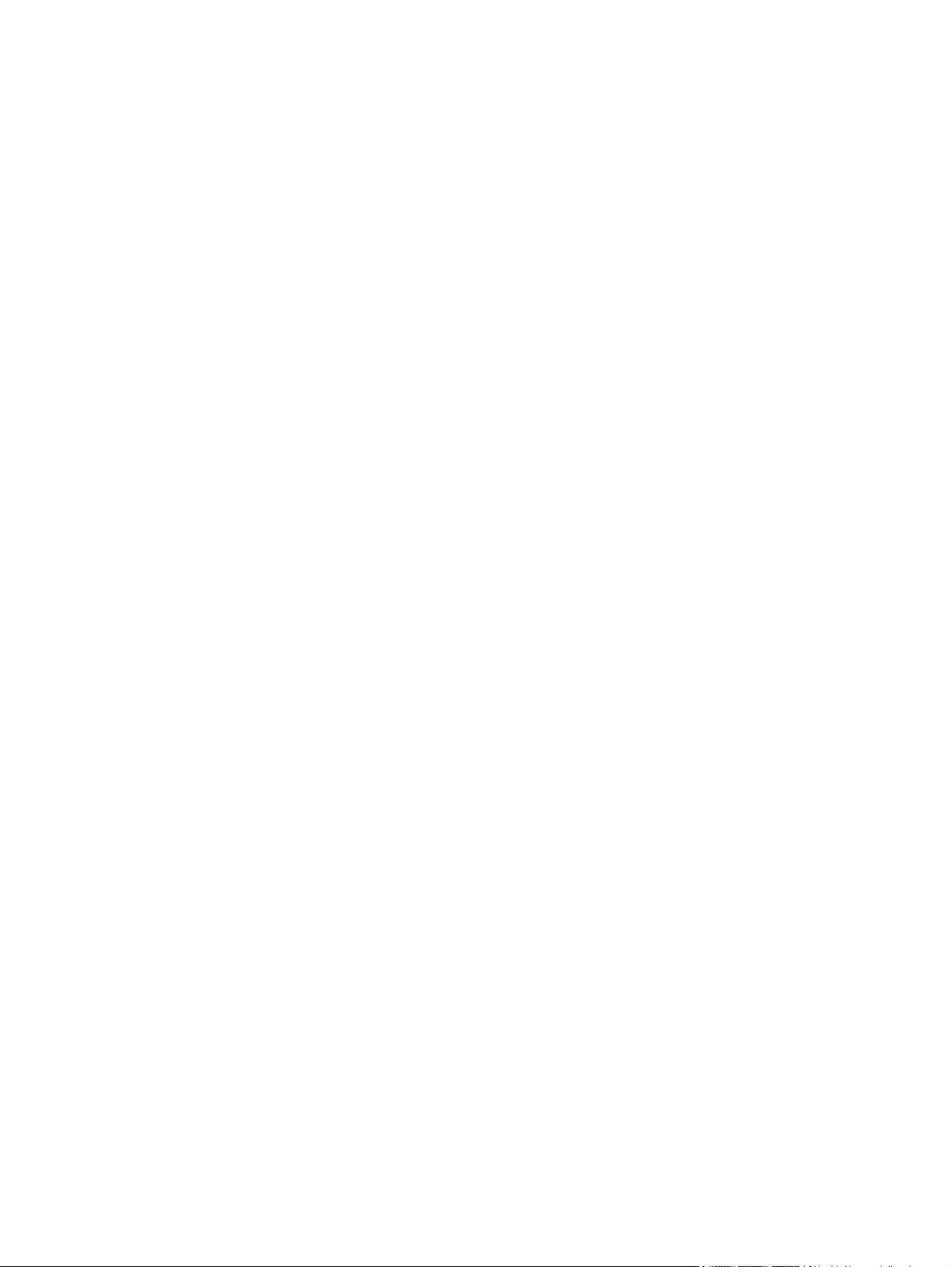
New Zealand Telecom Statements ........................................................................... 321
Additional FCC statement for telecom products (US) .................................................. 321
Telephone Consumer Protection Act (US) .................................................................. 322
Industry Canada CS-03 requirements ...................................................................... 322
Kennzeichnung von Telecom Vietnam für drahtgebundene und drahtlose Produkte mit
ICTQC-Zulassung .................................................................................................. 323
Zusätzliche Erklärungen für Wireless-Produkte ......................................................................... 324
FCC-Konformitätserklärung für die USA .................................................................... 324
Erklärung für Australien .......................................................................................... 324
ANATEL-Erklärung für Brasilien ............................................................................... 324
Erklärungen für Kanada ......................................................................................... 324
Behördliche Mitteilung der europäischen Union ........................................................ 324
Hinweis bei Verwendung in Frankreich .................................................................... 325
Hinweis bei Verwendung in Russland ...................................................................... 325
Erklärung für Korea ............................................................................................... 325
Erklärung für Taiwan ............................................................................................. 325
Kennzeichnung von Telecom Vietnam für drahtgebundene und drahtlose Produkte mit
ICTQC-Zulassung .................................................................................................. 326
Index ............................................................................................................................... 327
xiv DEWW
Page 17
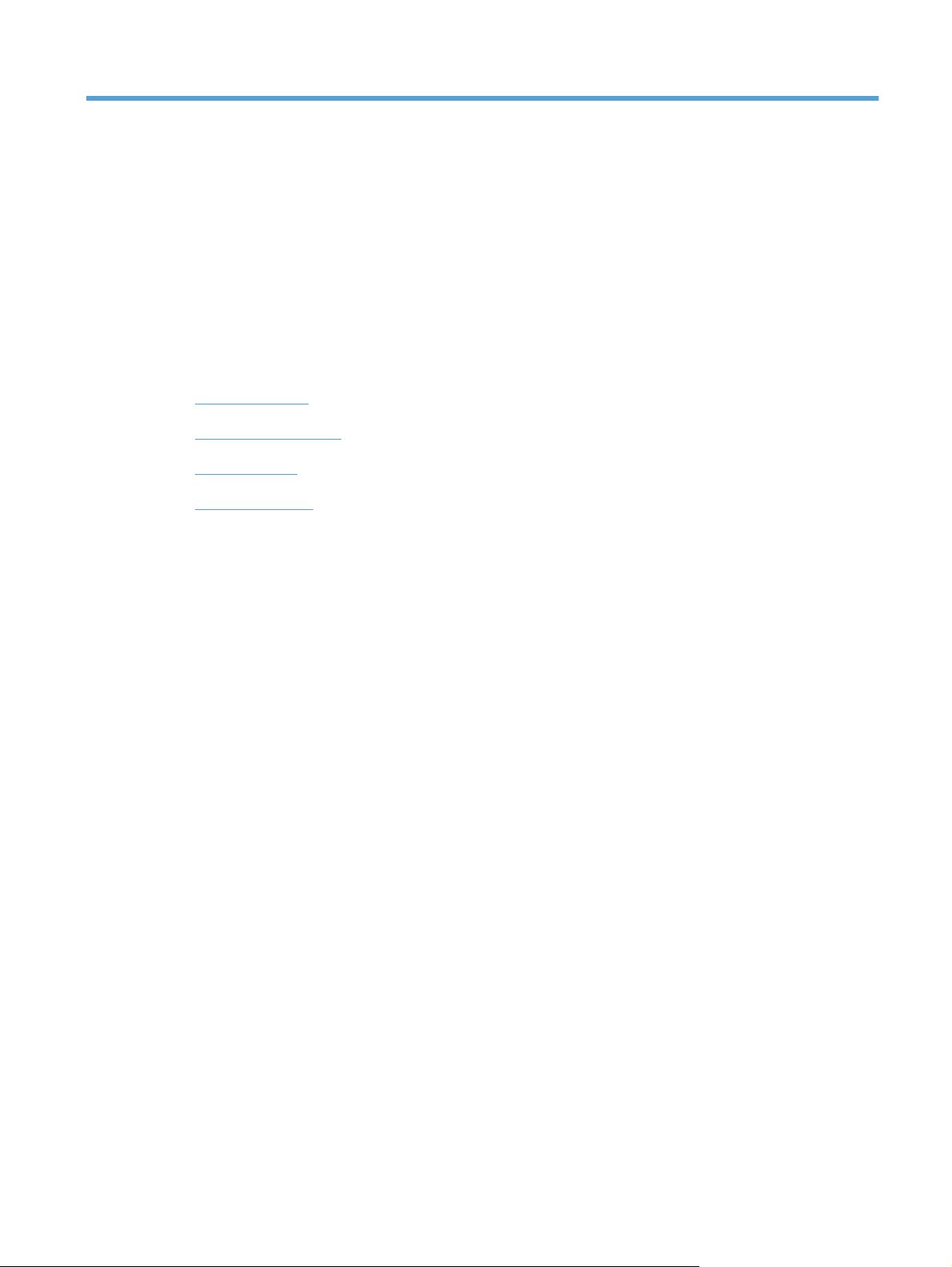
1Grundlegende
Produktinformationen
Produktvergleich
●
Umwelteigenschaften
●
Barrierefreiheit
●
Druckeransichten
●
DEWW 1
Page 18
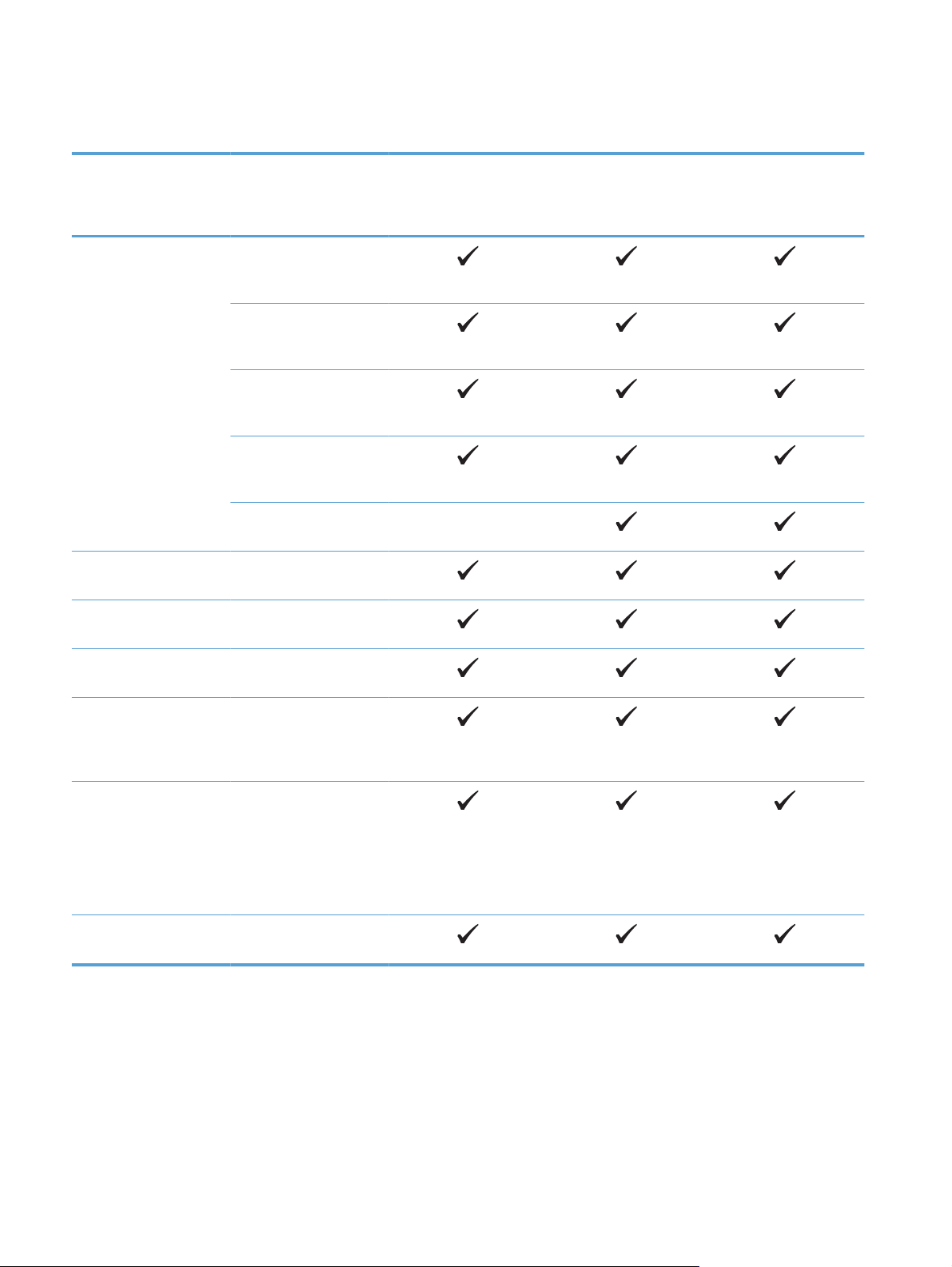
Produktvergleich
HP LaserJet Pro 300
Color MFP M375nw
CE903A
Papierzuführung
Unterstützte
Betriebssysteme
Windows Vista, 32-Bit
Fach 1
(Fassungsvermögen von
50 Blatt)
Fach 2
(Fassungsvermögen von
250 Blatt)
Optionales Fach 3
(Fassungsvermögen von
250 Blatt)
Standard-Ausgabefach
(Fassungsvermögen von
150 Blatt)
Automatisches
beidseitiges Drucken
Windows XP, 32 Bit
und 64-Bit
HP LaserJet Pro 400
Color MFP M475dn
CE863A
HP LaserJet Pro 400
Color MFP M475dw
CE864A
Windows 7, 32-Bit und
64-Bit
Windows 2003 Server
(32-Bit, Service Pack 3),
nur Drucker- und
Scannertreiber
Windows 2008 Server,
nur Drucker- und
Scannertreiber
Windows 2008 Server
R2, nur Drucker- und
Scannertreiber
Mac OS X v10.5 und
höher
2 Kapitel 1 Grundlegende Produktinformationen DEWW
Page 19
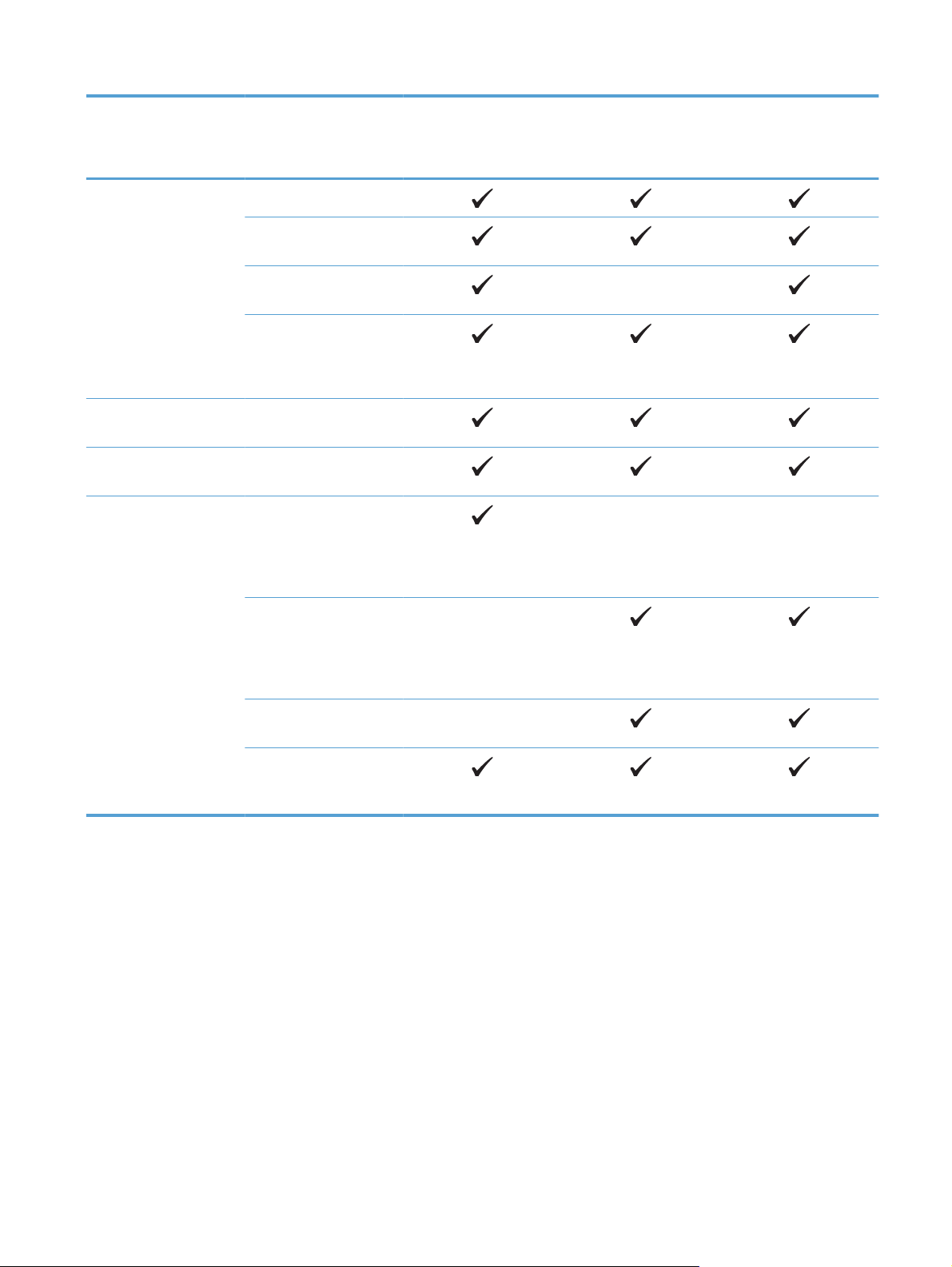
HP LaserJet Pro 300
Color MFP M375nw
HP LaserJet Pro 400
Color MFP M475dn
HP LaserJet Pro 400
Color MFP M475dw
Konnektivität
Speicher
Bedienfeldanzeige
Drucken
Hi-Speed USB 2.0
10/100 Ethernet LANVerbindung
Drahtlose
Netzwerkverbindung
HP Smart Install für
einfache
Softwareinstallation (nur
Windows)
192 MB RAM,
erweiterbar auf 448 MB
Farbiger grafischer
Touchscreen
Druckt 18 Seiten pro
Minute auf Papier im
Format A4 und 19 Seiten
pro Minute auf Papier im
Format Letter.
Druckt 20 Seiten pro
Minute auf Papier im
Format A4 und 21 Seiten
pro Minute auf Papier im
Format Letter.
CE903A
CE863A
CE864A
Automatisches
beidseitiges Drucken
Direktes Drucken von USB
(kein Computer
erforderlich)
DEWW
Produktvergleich
3
Page 20
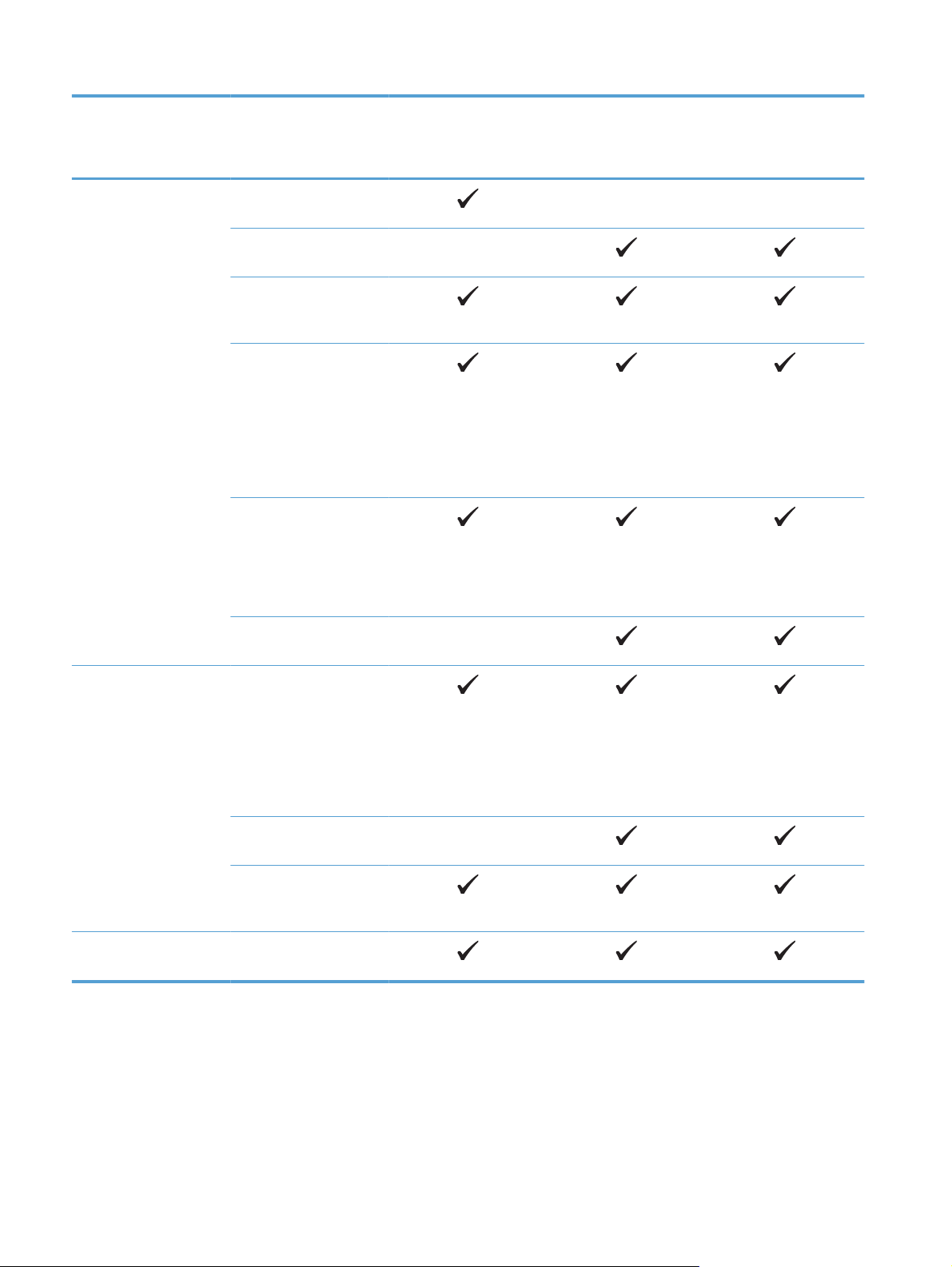
HP LaserJet Pro 300
Color MFP M375nw
HP LaserJet Pro 400
Color MFP M475dn
HP LaserJet Pro 400
Color MFP M475dw
Kopieren
Kopien mit bis zu
18 Seiten pro Minute
Kopien mit bis zu
20 Seiten pro Minute
Kopien werden mit einer
Auflösung von 300 dpi
(dots per inch) gedruckt.
Der 50-BlattVorlageneinzug
unterstützt Formate mit
einer Länge von 127 bis
356 mm (5 bis 14 Zoll)
und einer Breite von 127
bis 216 mm (5
bis 8,5 Zoll).
Der Flachbettscanner
unterstützt Formate mit
einer Länge von bis zu
297 mm (11,7 Zoll) und
einer Breite von bis zu
215 mm (8,5 Zoll).
CE903A
CE863A
CE864A
Scannen
Fax
Automatisches
beidseitiges Kopieren
Scans erfolgen in
Schwarzweiß mit einer
Auflösung von 1200 dpi
(dots per inch).
Scans erfolgen in Farbe
mit einer Auflösung von
600 dpi (dots per inch).
Automatisches
beidseitiges Scannen
Direktes Scannen von
USB (kein Computer
erforderlich)
V.34 mit zwei RJ-11Faxanschlüssen
4 Kapitel 1 Grundlegende Produktinformationen DEWW
Page 21
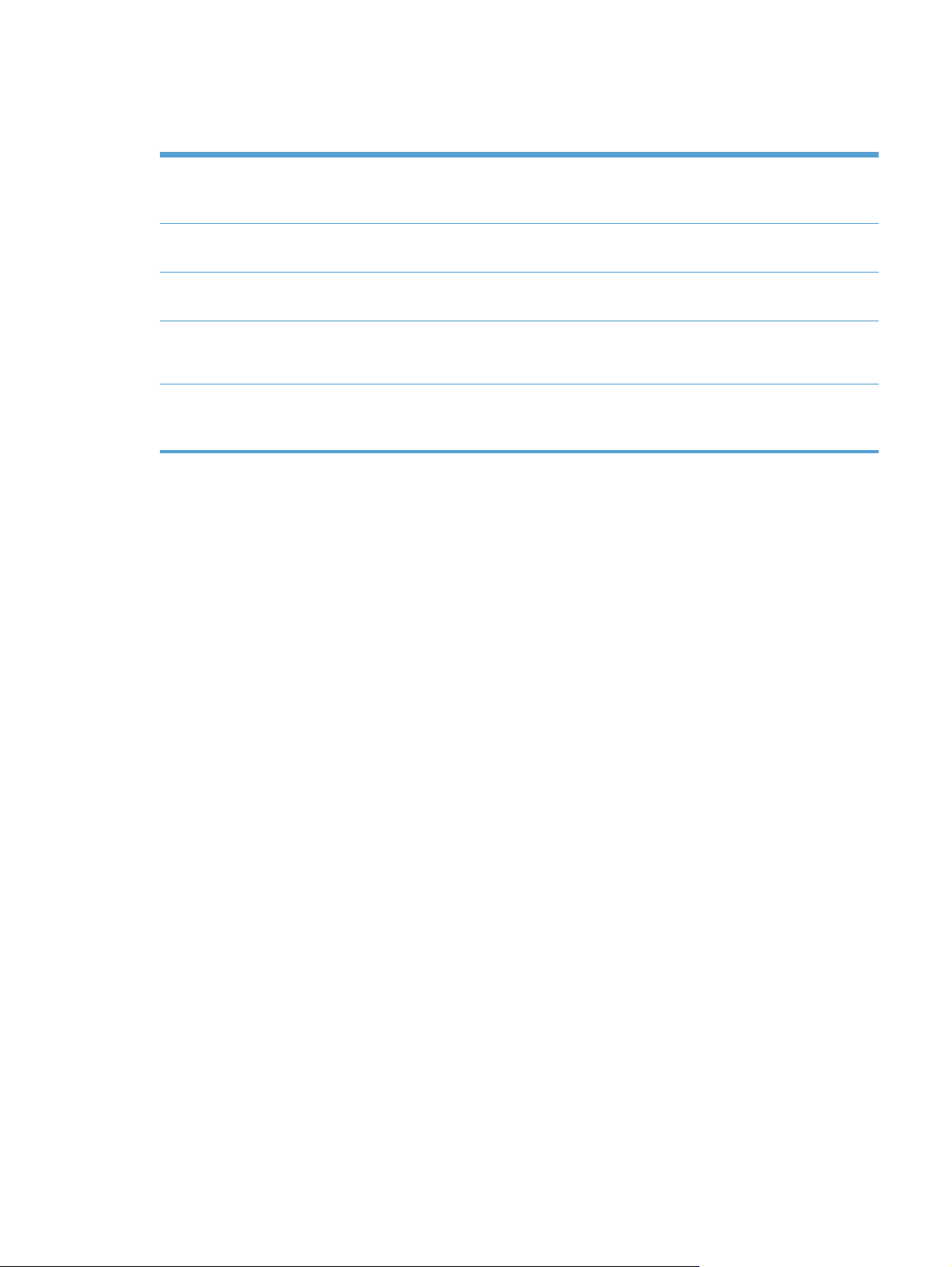
Umwelteigenschaften
Duplex-Druck Sparen Sie Papier mit dem manuellen Duplexdruck. Automatisches beidseitiges Drucken ist
verfügbar bei den Modellen HP LaserJet Pro 400 Color MFP M475dn und HP LaserJet Pro 400
Color MFP M475dw.
Mehrere Seiten pro Blatt
drucken
Mehrere Seiten pro Blatt
kopieren
Recycling Reduzieren Sie Abfälle. Verwenden Sie Recycling-Papier.
Stromsparen Mit der Instant-on-Fusing-Technologie und dem Energiesparmodus kann das Gerät nach
Sparen Sie Papier, indem Sie zwei oder mehr Seiten eines Dokuments nebeneinander auf ein
Blatt Papier drucken. Sie greifen über den Druckertreiber auf diese Funktion zu.
Sparen Sie Papier, indem Sie zwei oder vier Seiten eines Originaldokuments nebeneinander
auf ein Blatt Papier kopieren.
Recycling von Druckpatronen über das Rückgabeprogramm von HP Planet Partners.
Abschluss der einzelnen Druckvorgänge rasch in einen Status mit verringertem
Energieverbrauch wechseln und somit Energie sparen.
DEWW
Umwelteigenschaften
5
Page 22
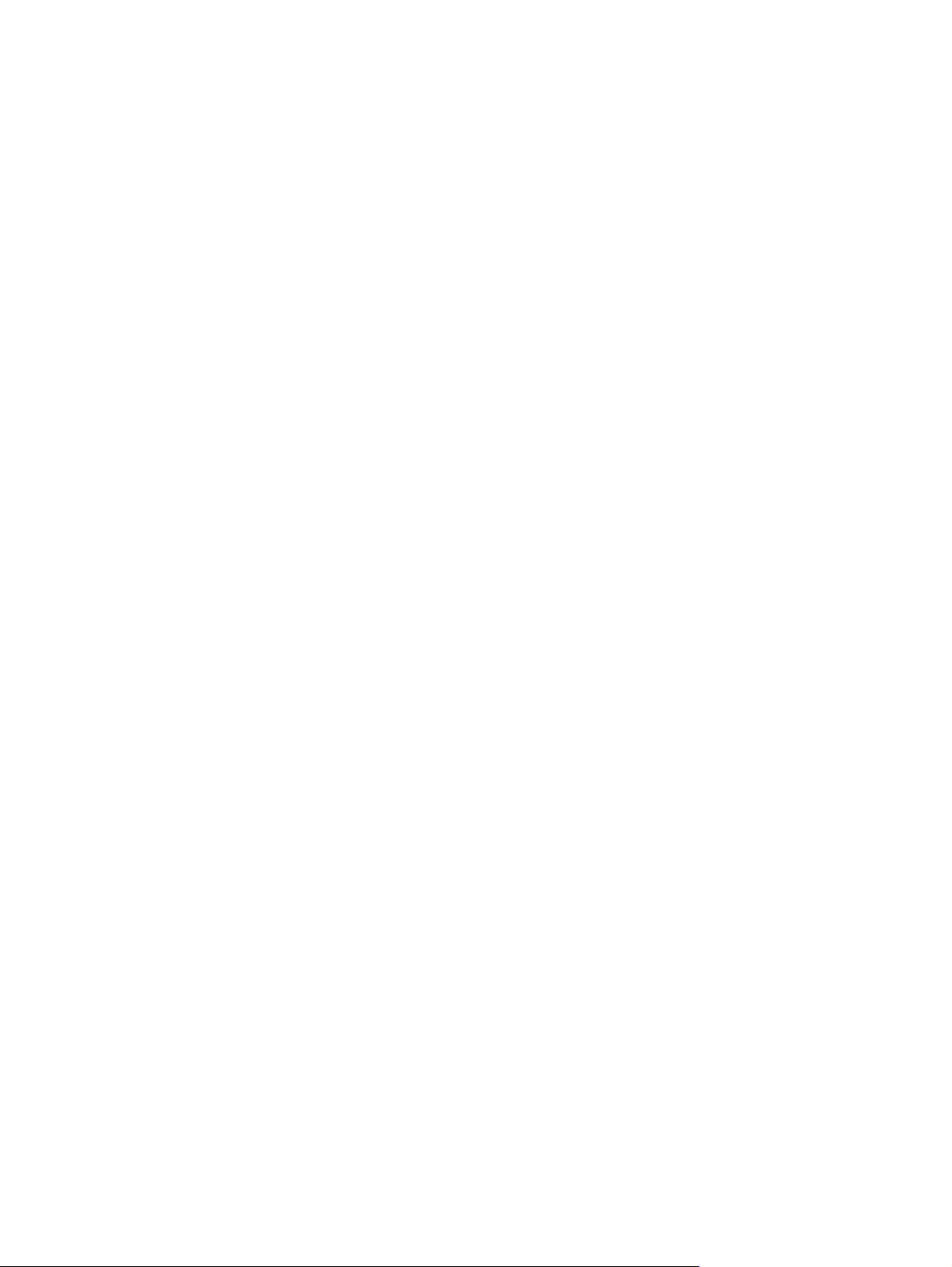
Barrierefreiheit
Das Produkt verfügt über verschiedene Funktionen, die Benutzer bei Problemen mit dem Zugriff
unterstützen.
● Das Online-Benutzerhandbuch ist mit verschiedenen Anzeigeprogrammen kompatibel.
Druckpatronen können mit einer Hand eingelegt und entnommen werden.
●
Alle Klappen und Abdeckungen können mit einer Hand geöffnet werden.
●
6 Kapitel 1 Grundlegende Produktinformationen DEWW
Page 23
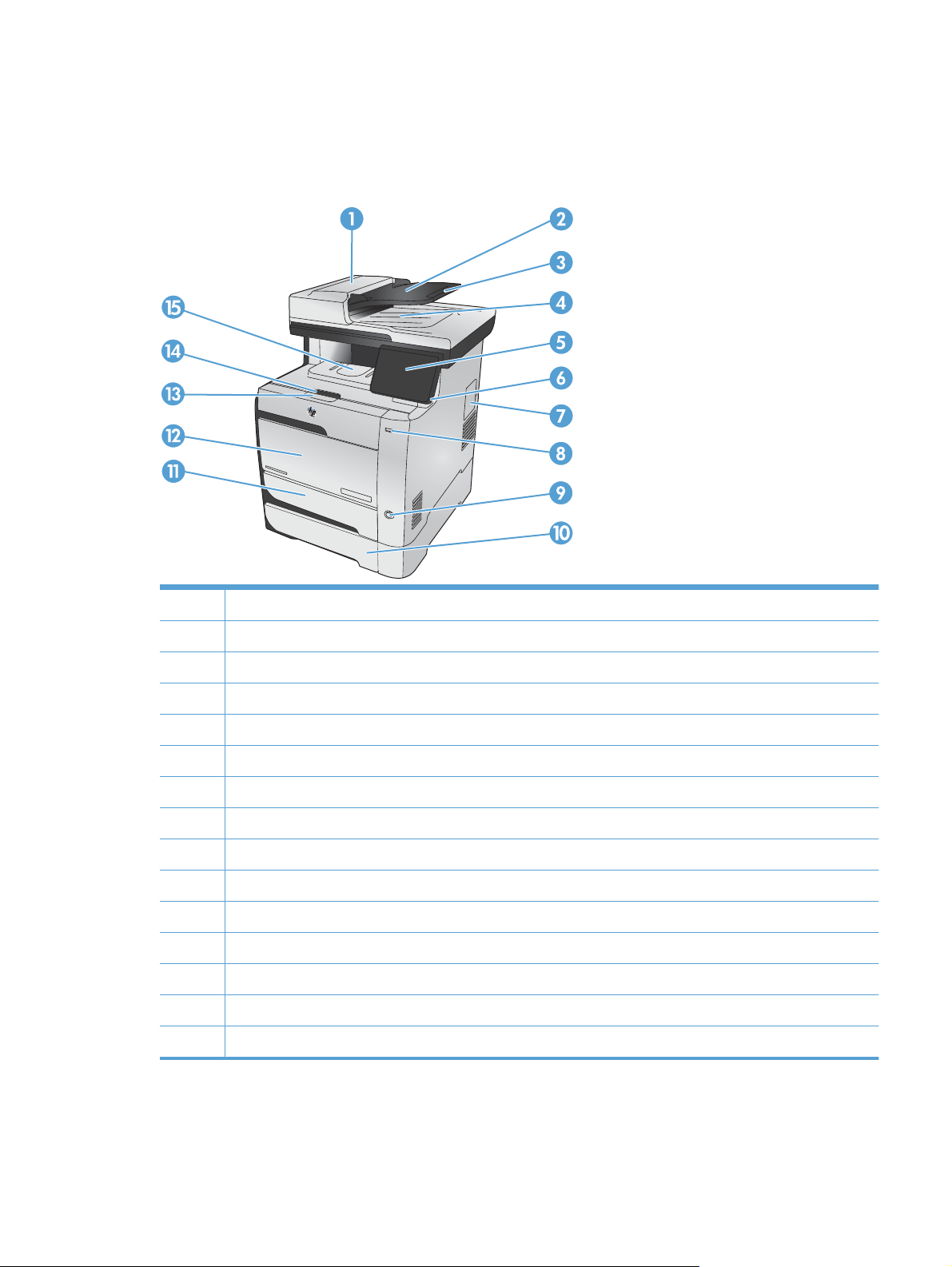
Druckeransichten
Vorderansicht
1 Abdeckung des Vorlageneinzugs
2 Zufuhrfach für Vorlageneinzug
3 Erweiterung für Zufuhrfach des Vorlageneinzugs
4 Ausgabefach für Vorlageneinzug
5 Farb-Touchscreen mit Bedienfeld
6 Hebel zur Anpassung des Bedienfelds
7 DIMM-Klappe
8 Walk-Up-USB-Druckanschluss
9Ein-/Ausschalter
10 Optionales Fach 3
11 Fach 2 (Zugang zum Beheben von Papierstaus)
12 Fach 1
13 Hebel für Druckpatronenklappe
14 Stopper für Ausgabefach
15 Ausgabefach
DEWW
Druckeransichten
7
Page 24
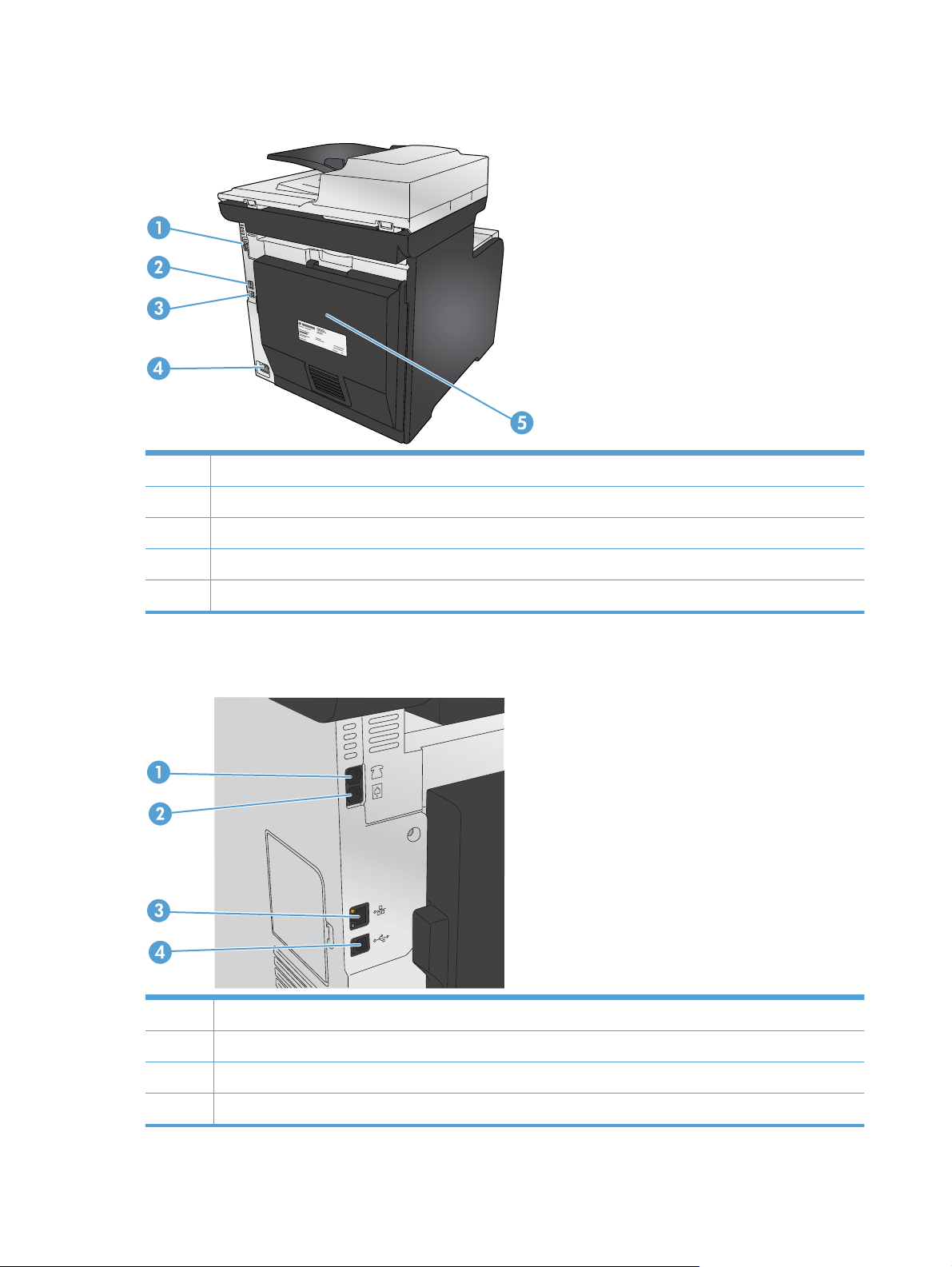
Rückansicht
1 Faxanschlüsse
2 Netzwerkanschluss
3 High-Speed-USB 2.0-Anschluss
4 Netzverbindung
5 Hintere Klappe (Zugang zum Beheben von Papierstaus)
Schnittstellenanschlüsse
1 Ausgangsbuchse für Telefon zum Anbringen einer Nebenstelle, eines Anrufbeantworters oder eines anderen Geräts
2 Eingangsbuchse für Fax zum Anbringen einer Faxleitung am Gerät
3 Netzwerkanschluss
4 High-Speed-USB 2.0-Anschluss
8 Kapitel 1 Grundlegende Produktinformationen DEWW
Page 25
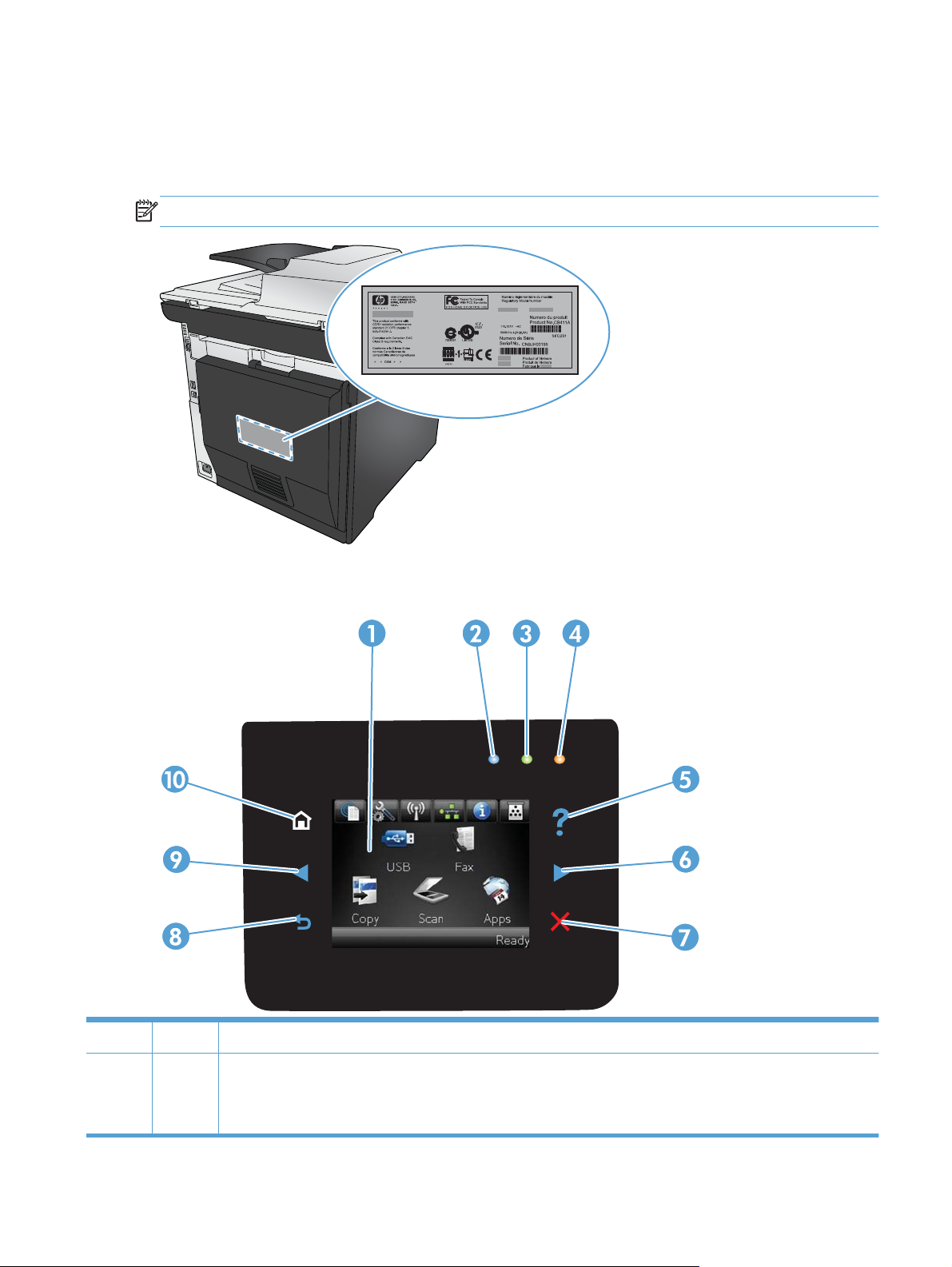
Position der Seriennummer und Modellnummer
Der Aufkleber mit der Seriennummer und der Produktmodellnummer befindet sich an der Rückseite des
Produkts.
HINWEIS: Ein weiteres Etikett befindet sich auf der Innenseite der Vordertür.
Bedienfeldanordnung
1 Touchscreen
2 Wireless-LED: zeigt an, dass das drahtlose Netzwerk deaktiviert ist. Die LED blinkt, während das Gerät eine
Verbindung zum drahtlosen Netzwerk aufbaut. Wenn die Verbindung hergestellt ist, leuchtet die LED dauerhaft.
HINWEIS: Nur bei drahtlosen Modellen.
DEWW
Druckeransichten
9
Page 26
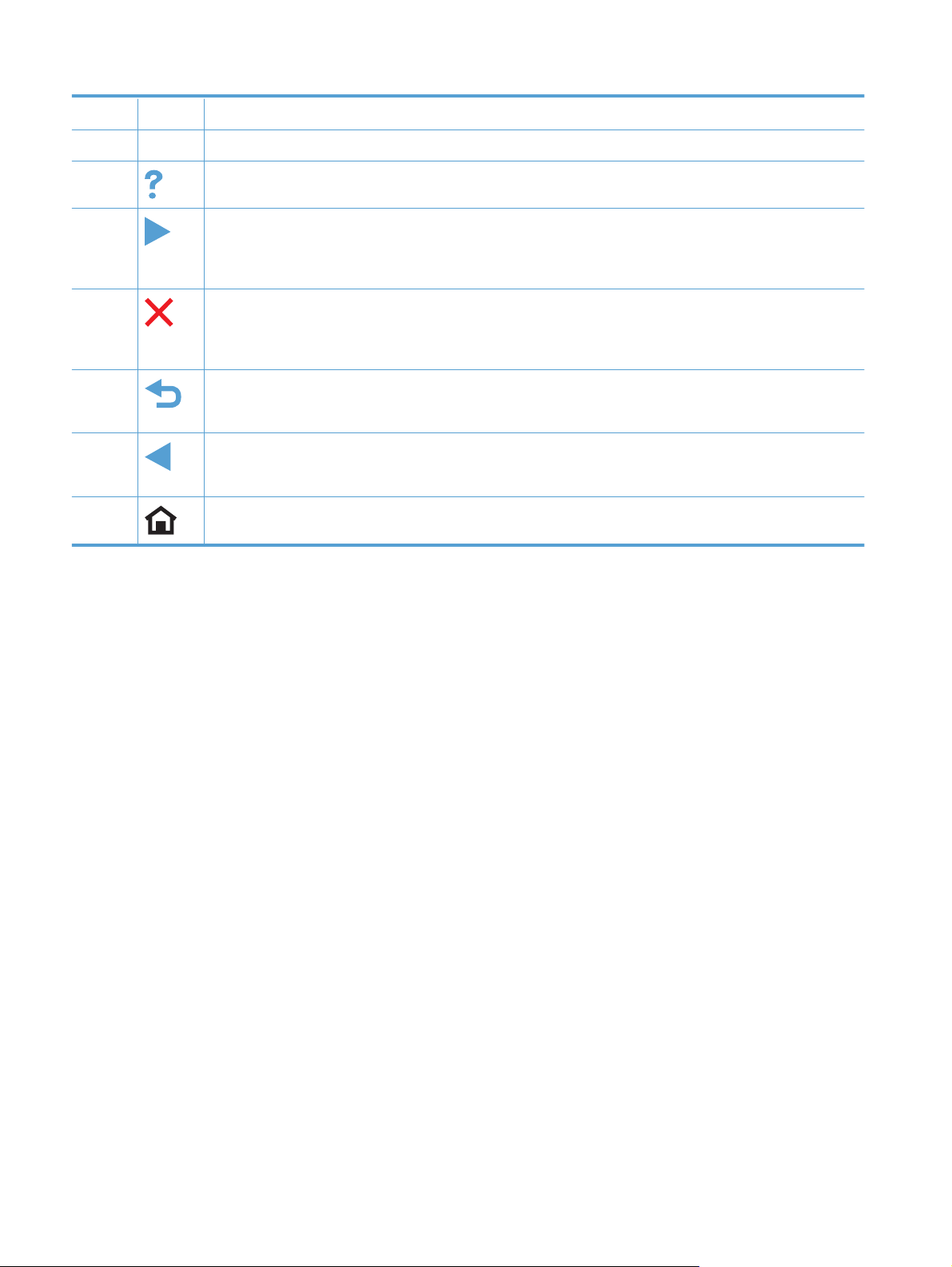
3 Bereit-LED: zeigt die Bereitschaft des Geräts an.
4 Achtung-LED: zeigt an, dass ein Problem mit dem Gerät vorliegt.
5
6
7
8
9
10
Hilfe-Taste und zugehörige LED: bietet Zugriff auf das Hilfesystem zum Bedienfeld.
Taste „Nach rechts“ und zugehörige LED: bewegt den Cursor nach rechts oder verschiebt das Anzeigebild auf den
nächsten Bildschirm.
HINWEIS: Diese Taste leuchtet nur, wenn diese Funktion für den aktuellen Bildschirm zur Verfügung steht.
Abbrechen-Taste und zugehörige LED: setzt Einstellungen zurück, bricht den aktuellen Job ab oder beendet den
aktuellen Bildschirm.
HINWEIS: Diese Taste leuchtet nur, wenn diese Funktion für den aktuellen Bildschirm zur Verfügung steht.
Zurück-Taste und zugehörige LED: wechselt zum vorherigen Bildschirm.
HINWEIS: Diese Taste leuchtet nur, wenn diese Funktion für den aktuellen Bildschirm zur Verfügung steht.
Taste „Nach links“ und zugehörige LED: bewegt den Cursor nach links.
HINWEIS: Diese Taste leuchtet nur, wenn diese Funktion für den aktuellen Bildschirm zur Verfügung steht.
Home-Taste und zugehörige LED: öffnet den Home-Bildschirm.
10 Kapitel 1 Grundlegende Produktinformationen DEWW
Page 27
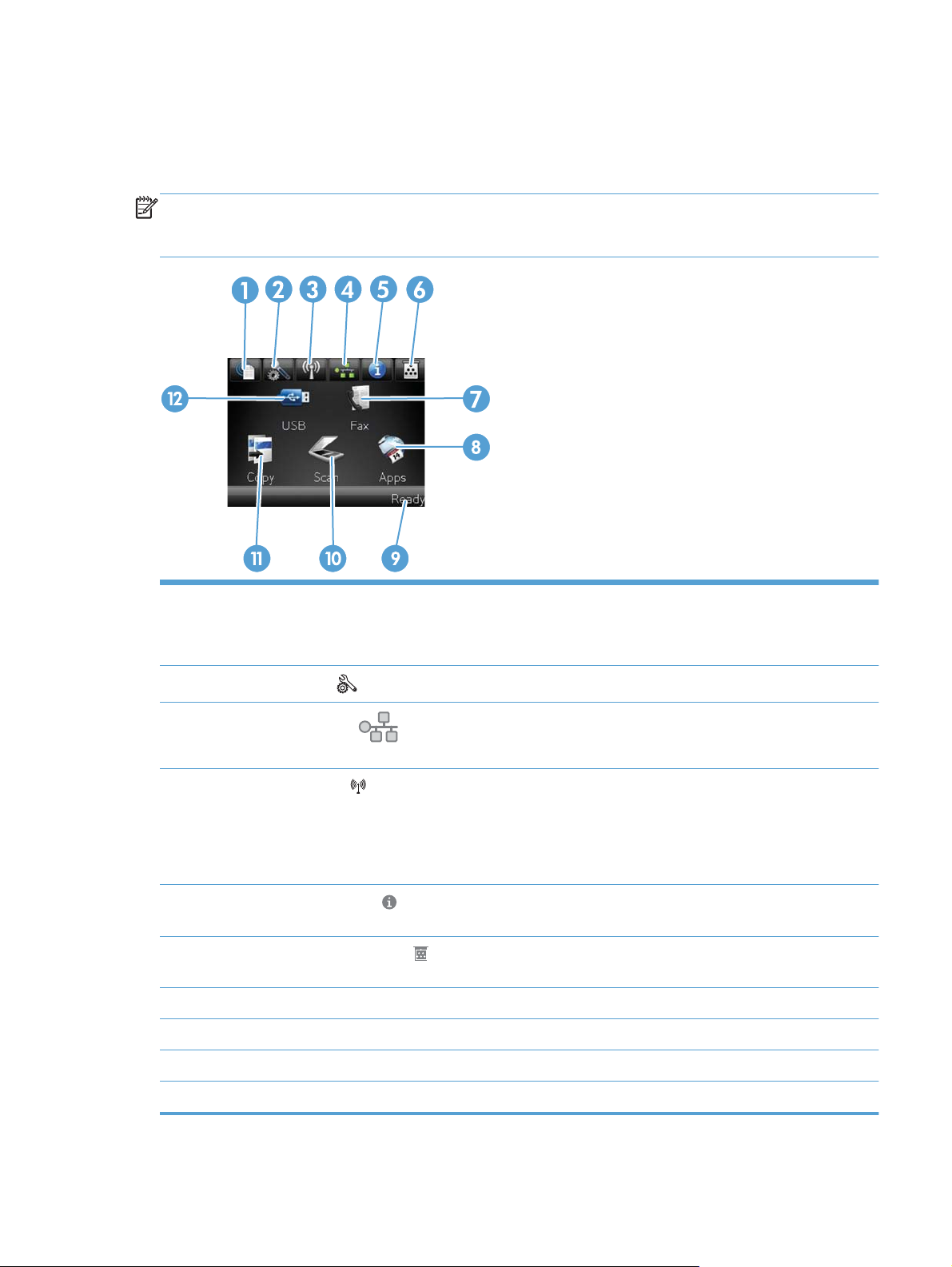
Schaltflächen auf dem Home-Bildschirm
Über den Home-Bildschirm können Sie auf die Produktfunktionen zugreifen und den Status des Produkts
einsehen.
HINWEIS: Je nach Konfiguration des Produkts können unterschiedliche Funktionen auf dem Home-
Bildschirm angezeigt werden. Möglicherweise wird das Layout bei einigen Sprachen auch umgekehrt
dargestellt.
1 Schaltfläche Web-Services: ermöglicht schnellen Zugriff auf Funktionen der HP Web-Services, einschließlich HP ePrint.
HP ePrint ist ein Tool, das Dokumente druckt, indem es ein beliebiges E-Mail-fähiges Gerät verwendet, um die
Dokumente an die E-Mail-Adresse des Geräts zu senden.
2
3
4 Schaltfläche Drahtlos
5 Schaltfläche Informationen
6 Schaltfläche Verbrauchsmaterial
7 Schaltfläche Faxen: bietet Zugriff auf die Faxfunktion.
8 Schaltfläche Apps: ermöglicht Zugriff auf das Apps– Menü für den Direktdruck aus ausgewählten Web-Anwendungen.
Schaltfläche Setup
Netzwerk-Schaltfläche
für Netzwerkeinstellungen können Sie die Seite Netzwerkübersicht drucken.
HINWEIS: Nur bei drahtlosen Modellen.
HINWEIS: Wenn Sie mit einem drahtlosen Netzwerk verbunden sind, werden statt dieses Symbols mehrere
Balken zur Anzeige der Signalstärke dargestellt.
können Sie die Seite Konfigurationsbericht drucken.
Bildschirm der Verbrauchsmaterialienübersicht können Sie die Seite Zubehörstatus drucken.
: bietet Zugriff auf die Hauptmenüs.
: bietet Zugriff auf die Netzwerkeinstellungen und -informationen. Auf dem Bildschirm
: bietet Zugriff auf das Drahtlos-Menü und Informationen zum Status der Drahtlosverbindung.
: liefert Informationen zum Gerätestatus. Auf dem Bildschirm der Statusübersicht
: bietet Informationen zum Status der Verbrauchsmaterialien. Auf dem
DEWW
9 Gerätestatus
10 Schaltfläche Scannen: bietet Zugriff auf die Scanfunktion.
Druckeransichten
11
Page 28
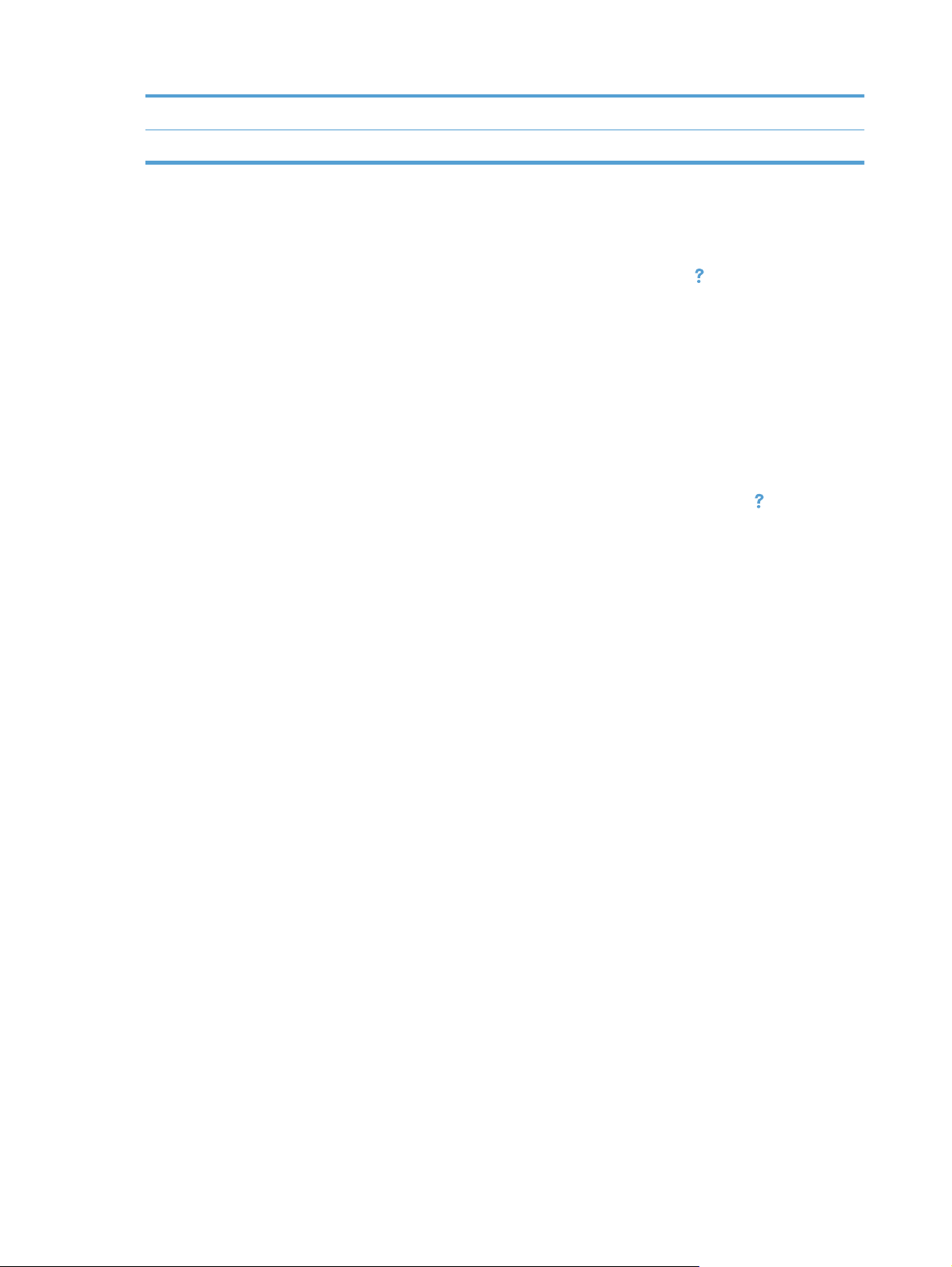
11 Schaltfläche Kopieren: bietet Zugriff auf die Kopierfunktion.
12 Schaltfläche USB: ermöglicht Zugriff auf die direkte Druck- und Scanfunktion von USB (kein Computer erforderlich).
Hilfesystem zum Bedienfeld
Das Produkt verfügt über ein integriertes Hilfesystem, in dem die Verwendung der einzelnen Bildschirme
erläutert wird. Berühren Sie zum Öffnen des Hilfesystems die Schaltfläche Hilfe
Bildschirm.
Bei einigen Bildschirmen wird ein globales Menü geöffnet, in dem Sie nach bestimmten Themen suchen
können. Durchsuchen Sie die Menüstruktur mit Hilfe der Menüschaltflächen.
Einige Hilfe-Bildschirme enthalten Animationen, die Sie Schritt für Schritt durch Vorgehensweisen wie
das Beseitigen von Papierstaus führen.
Bei Bildschirmen mit Einstellungen für einzelne Jobs wird ein Hilfethema angezeigt, in dem die
Optionen für diesen Bildschirm erläutert werden.
oben rechts auf dem
Wenn Sie eine Fehler- oder Warnmeldung erhalten, berühren Sie die Schaltfläche Hilfe
, um eine
Meldung anzuzeigen, in der das Problem beschrieben wird. Die Meldung enthält außerdem
Anweisungen, die zur Problemlösung beitragen.
12 Kapitel 1 Grundlegende Produktinformationen DEWW
Page 29
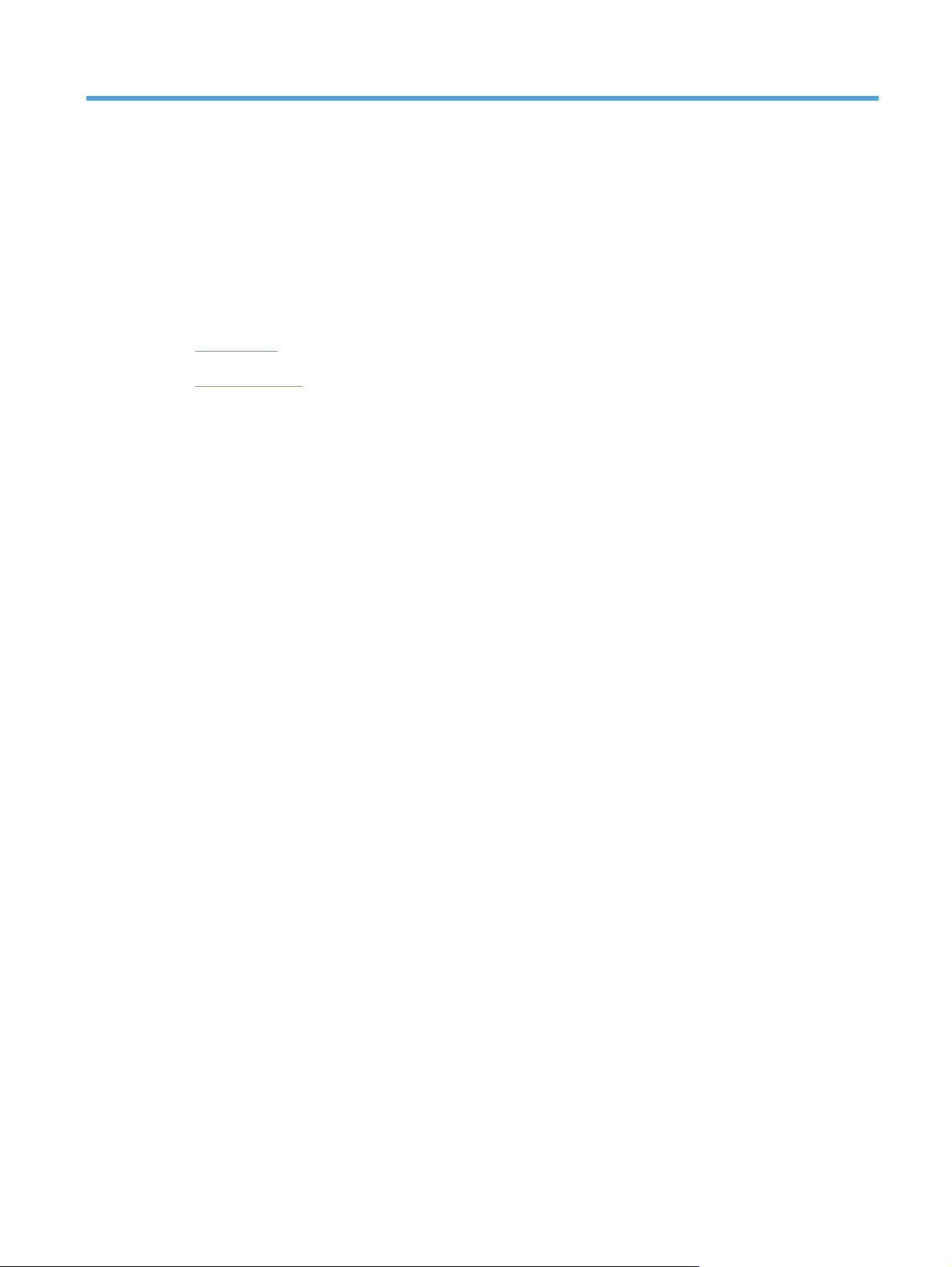
2 Bedienfeldmenüs
Menü Setup
●
Funktionsmenüs
●
DEWW 13
Page 30
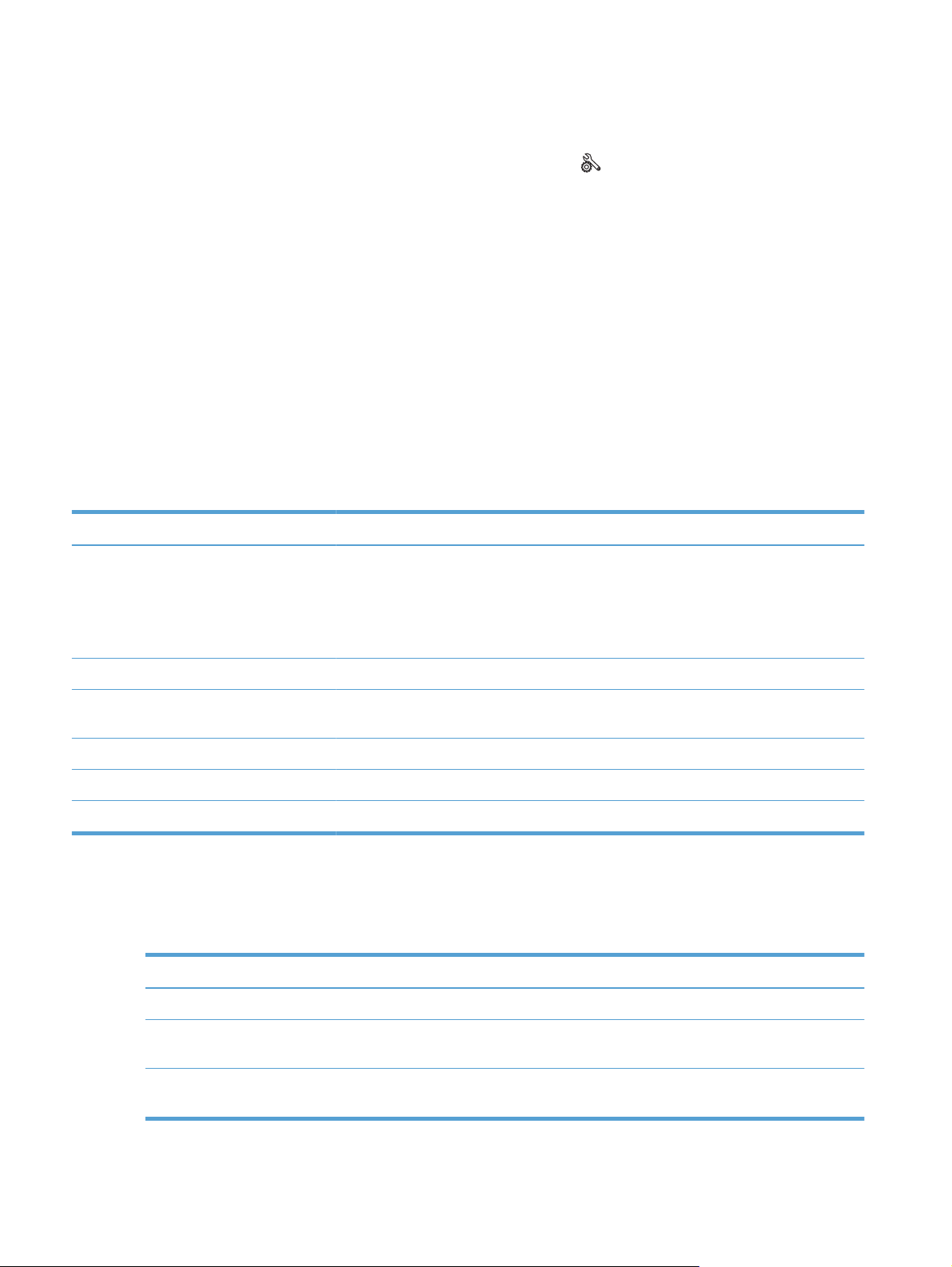
Menü Setup
Berühren Sie zum Öffnen dieses Menüs die Schaltfläche Setup . Folgende Untermenüs stehen zur
Verfügung:
HP Web Services
●
Berichte
●
● Schnellformulare
Faxeinrichtung
●
System-Setup
●
Service
●
Netzwerk-Setup
●
HP Web Services – Menü
Menü Beschreibung
Aktivieren von Web Services Aktiviert HP Web-Services, damit Sie HP ePrint und das Apps-Menü verwenden können.
HP ePrint ist ein Tool, das Dokumente druckt, indem es ein beliebiges E-Mail-fähiges Gerät
verwendet, um die Dokumente an die E-Mail-Adresse des Geräts zu senden.
Verwenden Sie das Apps-Menü für den Direktdruck aus ausgewählten Web-Anwendungen.
E-Mail-Adresse anzeigen Legen Sie fest, ob die IP-Adresse des Geräts auf dem Bedienfeld angezeigt werden soll.
Informationsseite drucken Drucken Sie eine Seite mit der E-Mail-Adresse für das Gerät sowie weiteren Informationen zu
HP Web-Services.
ePrint aktivieren/deaktivieren Aktivieren oder deaktivieren Sie HP ePrint.
Apps aktivieren/deaktivieren Schalten Sie die Funktion Apps ein oder aus.
Web-Services entfernen Entfernen Sie HP Web-Services von diesem Gerät.
Menü Berichte
Mit dem Menü Berichte können Sie Berichte mit Produktinformationen drucken.
Menüoption Beschreibung
Demoseite Druckt eine Seite, um die Druckqualität zu veranschaulichen.
Menüstruktur Druckt eine Übersicht mit allen Menüoptionen des Bedienfelds. Die aktiven
Einstellungen für jedes Menü sind aufgeführt.
Konfigurationsbericht Druckt eine Liste aller Produkteinstellungen. Wenn das Produkt mit einem Netzwerk
verbunden ist, zählen dazu auch grundlegende Netzwerkinformationen.
14 Kapitel 2 Bedienfeldmenüs DEWW
Page 31

Menüoption Beschreibung
Zubehörstatus Druckt den Status der einzelnen Druckpatronen einschließlich der folgenden
Informationen:
● Verbleibende Gebrauchsdauer der Druckpatrone in Prozent (geschätzt)
Verbleibende Seiten (geschätzt)
●
Teilenummern für HP Druckpatronen
●
● Anzahl der gedruckten Seiten
Informationen zur Bestellung neuer HP Druckpatronen und zum Recycling
●
verbrauchter HP Druckpatronen
Netzwerkübersicht Druckt eine Liste aller Produktnetzwerkeinstellungen.
Verbrauchsseite Druckt eine Liste mit im Drucker gestauten oder falsch eingezogenen Seiten,
Monochrom- (Schwarzweiß-) oder Farbseiten sowie die Seitenanzahl an
gescannten, gefaxten und kopierten Seiten auflistet
PCL-Schriftartenliste Druckt eine Liste aller installierten PCL-Schriftarten.
PS-Schriftartenliste Druckt eine Liste aller installierten PS-Schriftarten (PostScript)
PCL6-Schriftenliste Druckt eine Liste aller installierten PCL6-Schriftarten
Farbnutzungsprotokoll Druckt einen Bericht, der den Benutzernamen, den Anwendungsnamen und
Informationen zum Farbverbrauch (nach Druckauftrag gestaffelt) enthält
Service-Seite Druckt den Servicebericht
Diagnoseseite Druckt die Kalibrierungs- und Farbdiagnoseseiten
Seite "Druckqualität" Druckt einen Bericht, der bei der Lösung von Problemen mit der Druckqualität
Schnellformulare – Menü
Menüoption Untermenüoption Beschreibung
Notizbuchpapier Schmale Linien
Breite Linien
Kinderregel
Diagrammpapier 1/8 Zoll
5 mm
Checkliste 1-Spalte
2-Spalte
Notenpapier Hochformat
unterstützt.
Druckt Seiten mit vorgedruckten Zeilen
Druckt Seiten mit vorgedruckten Grafiklinien
Druckt Seiten mit vorgedruckten Zeilen und Kontrollkästchen
Druckt Seiten mit vorgedruckten Zeilen zum Notieren von Noten
DEWW
Querformat
Menü Setup
15
Page 32

Faxeinrichtung – Menü
In der folgenden Tabelle werden die werkseitigen Standardeinstellungen mit einem Asterisk (*)
gekennzeichnet.
Menüoption Untermenüoption Untermenüoption Beschreibung
Fax-Setup-Programm Dies ist ein Tool für das Konfigurieren der Faxeinstellungen.
Folgen Sie den angezeigten Anweisungen, und wählen Sie die
entsprechenden Einstellungen aus.
Basis-Setup Zeit/Datum (Einstellungen für
Zeitformat, aktuelle
Zeit, Datumsformat
und aktuelles Datum.)
Faxkopfzeile Faxnummer eingeben.
Firmennamen
eingeben.
Rufannahmemodus Automatisch*
Manuell
AB
Fax/Tel
Legt die Zeit- und Datumseinstellungen für das Produkt fest.
Legt die Identifikationsinformationen fest, die an das
Empfangsprodukt gesendet werden.
Legt den Rufannahmemodus fest. Folgende Optionen sind
verfügbar:
Automatisch: Das Produkt antwortet nach der konfigurierten
●
Anzahl von Ruftönen automatisch auf einen eingehenden
Anruf.
Manuell: Der Benutzer muss die Taste Faxvorgang starten
●
drücken oder ein Nebenstellentelefon verwenden (drücken
Sie auf dem Nebenstellentelefon die Tasten 1-2-3), damit das
Gerät den eingehenden Anruf beantwortet.
AB: Ein Anrufbeantworter (AB) ist mit dem Aux-
●
Telefonanschluss des Produkts verbunden. Das Gerät hört auf
Faxtöne, nachdem der Anrufbeantworter den Anruf
angenommen hat, und nimmt einen Anruf entgegen, wenn es
Faxtöne entdeckt.
Fax/Tel: Das Gerät nimmt den eingehenden Anruf
●
automatisch entgegen und ermittelt, ob es sich um einen
Sprachanruf oder ein Fax handelt. Ein Faxanruf wird wie ein
eingehendes Fax verarbeitet. Bei einem Sprachanruf ertönt
ein Klingelsignal, das den Benutzer auf einen eingehenden
Sprachanruf hinweist.
Rufzeichen vor
Annahme
Legt die Anzahl von Ruftönen fest, bevor das Faxmodem
antwortet. Die Standardeinstellung ist 5.
16 Kapitel 2 Bedienfeldmenüs DEWW
Page 33

Menüoption Untermenüoption Untermenüoption Beschreibung
Sonderklingelton Alle Klingeltöne*
Einfach
Doppelt
Dreifach
Doppelt und dreifach
Vorwahl An
Aus*
Erweitertes Setup Faxauflösung Standard
Fein*
Superfein
Foto
Wenn Sie einen Dienst zur Ruftonunterscheidung verwenden,
können Sie hiermit die Vorgehensweise des Produkts bei
eingehenden Anrufen konfigurieren.
Alle Klingeltöne: Das Gerät nimmt sämtliche Ruftonmuster
●
oder Anrufe auf dieser Telefonleitung entgegen.
● Einfach: Das Produkt nimmt alle Anrufe entgegen, bei denen
ein Einfachruftonmuster erzeugt wird.
Doppelt: Das Produkt nimmt alle Anrufe entgegen, bei denen
●
ein Doppelruftonmuster erzeugt wird.
Dreifach: Das Produkt nimmt alle Anrufe entgegen, bei
●
denen ein Dreifachruftonmuster erzeugt wird.
● Doppelt und dreifach: Das Produkt nimmt alle Anrufe
entgegen, bei denen ein Doppel- oder Dreifachruftonmuster
erzeugt wird.
Legt eine Vorwahlnummer fest, die beim Senden von
Faxnachrichten von diesem Produkt aus gewählt werden muss.
Wenn Sie diese Funktion aktivieren, werden Sie dazu
aufgefordert, eine Nummer einzugeben, die anschließend bei
jedem Senden von Faxnachrichten eingefügt wird.
Legt die Auflösung für zu sendende Dokumente fest. Bilder mit
einer höheren Auflösung haben mehr Punkte pro Zoll (Dots per
Inch, dpi) und enthalten somit mehr Details. Bilder mit niedrigerer
Auflösung haben weniger dpi und zeigen weniger Details,
wodurch sich aber auch die Datei verkleinert und die Faxnachricht
schneller übertragen wird.
Heller/Dunkler Legt die Dunkelheit der ausgehenden Faxe fest.
Ausgabeseiten
(Funktion)
Glasgröße Letter
Wählmodus Ton*
Wahlwdh- besetzt An*
Wahlw. keine Rufann An
Wahlwdh.
Komm.fehler
An*
Aus
A4
Impuls
Aus
Aus*
An*
Aus
Verkleinert eingehende Faxnachrichten, die größer als das für das
Fach festgelegte Format sind.
Legt das Standardpapierformat für Dokumente fest, die auf dem
Flachbettscanner gescannt werden.
Legt Ton- oder Impulswahl für das Produkt fest.
Legt Wahlwiederholungen bei besetzter Gegenstelle fest.
Legt Wahlwiederholung für den Fall fest, dass der Empfänger
nicht antwortet.
Legt Wahlwiederholung beim Auftreten eines
Kommunikationsfehlers fest.
DEWW
Menü Setup
17
Page 34

Menüoption Untermenüoption Untermenüoption Beschreibung
Freizeichen abwarten An
Aus*
Abrechnungscodes An
Aus*
Nebenstelle An*
Aus
Faxstempel An
Aus*
Empfang privat An
Aus*
Legt fest, ob das Produkt vor dem Senden einer Faxnachricht auf
einen Wählton warten muss.
Aktiviert die Verwendung von Abrechnungscodes, wenn auf An
eingestellt. Es wird eine Aufforderung angezeigt, in der Sie einen
Abrechnungscode für ein ausgehendes Fax eingeben können.
Wenn diese Funktion aktiviert ist, können Sie auf dem
Nebenstellentelefon auf die Tasten 1-2-3 drücken, damit das
Produkt einen eingehenden Faxanruf annimmt.
Legt fest, dass auf jeder Seite aller eingehenden Faxe das Datum,
die Uhrzeit, die Nummer des Senders und die Seitennummer
gedruckt werden.
Wenn Sie die Funktion Empfang privat auf An einrichten, müssen
Sie ein Geräte-Kennwort festlegen. Nachdem das Kennwort
festgelegt ist, werden die folgenden Optionen eingestellt:
Die Funktion Empfang privat ist aktiviert.
●
● Alle alten Faxe werden aus dem Speicher gelöscht.
Faxweiterleitung wird auf Aus eingestellt. Diese Einstellung
●
kann nicht geändert werden.
● Alle ankommenden Faxe werden im Speicher gespeichert.
Faxnummer bestätigen An
Aus*
Fax-Neudruck zul. An*
Aus
Fax/Tel-Klingeldauer 20*
30
40
70
Duplexdruck An
Aus*
Faxgeschw. Schnell (V.34)*
Mittel (V.17)
Langsam (V.29)
Bestätigen Sie die Gültigkeit der Faxnummer durch eine
Wiederholung der Eingabe.
Legt fest, ob ankommende Faxe für ein erneutes Drucken im
Speicher gespeichert werden.
Legt den Zeitraum in Sekunden fest, nach dem das Produkt den
hörbaren Fax/Tel-Rufton zum Benachrichtigen des Benutzers über
einen ankommenden Sprachanruf beendet.
Legt Duplex-Druck als Standardeinstellung für Faxe fest.
HINWEIS: Dieses Element steht nur bei Duplex-Modellen zur
Verfügung.
Legt die zulässige Geschwindigkeit der Faxkommunikation fest.
18 Kapitel 2 Bedienfeldmenüs DEWW
Page 35

System-Setup – Menü
In der folgenden Tabelle werden die werkseitigen Standardeinstellungen mit einem Asterisk (*)
gekennzeichnet.
Menüoption UntermenüoptionUntermenüoptionUntermenü-
Eintrag
Sprache (Liste verfügbarer
Sprachen für die
Bedienfeldanzeige
.)
Papier-Setup Standardpapierfor
mat
Standardpapiertyp Listet die
Fach 1 Papierformat
Fach 2 Papierformat
Aktion Papier leer Unbegrenzt
Legt die Sprache für die Meldungen und Produktberichte
Letter
A4
Legal
verfügbaren
Papiertypen auf.
Papierformat
Papierformat
warten*
Abbrechen
Außer Kraft setzen
Legt das Papierformat für den Druck interner Berichte,
Legt den Typ für den Druck interner Berichte, Faxe oder
Wählen Sie aus der Liste der verfügbaren Größen und
Wählen Sie aus der Liste der verfügbaren Größen und
Legt fest, wie das Produkt reagiert, wenn ein Druckjob
Beschreibung
auf dem Bedienfeld fest.
Faxe oder anderer Druckjobs fest, für die kein Format
angegeben wird.
anderer Druckjobs fest, für die kein Typ angegeben wird.
Typen die Standardgröße und den Typ für Fach 1 aus.
Typen die Standardgröße und den Typ für Fach 2 aus.
ein nicht verfügbares Papierformat oder einen nicht
verfügbaren Typ erfordert oder wenn das Fach leer ist.
Unbegrenzt warten: Das Produkt wartet, bis das
●
richtige Papier eingelegt wurde.
Druckqualität Farbkalibrierung Jetzt kalibrieren
Kalibr. b.
Einschalt.
DEWW
Außer Kraft setzen: Der Druck erfolgt nach einer
●
festgelegten Wartezeit auf einer anderen
Papiergröße.
Abbrechen: Der Druckjob wird nach einer
●
angegebenen Wartezeit automatisch abgebrochen.
● Wenn Sie Außer Kraft setzen oder Abbrechen
auswählen, werden Sie über das Bedienfeld
aufgefordert, die Anzahl der Sekunden für die
Verzögerung festzulegen.
Führt eine vollständige Kalibrierung aus.
Jetzt kalibrieren: Führt eine sofortige Kalibrierung
●
aus.
Kalibr. b. Einschalt.: Geben Sie die Wartezeit
●
nach dem Einschalten des Produkts ein, nach der
die Kalibrierung ausgeführt wird.
Menü Setup
19
Page 36

Menüoption UntermenüoptionUntermenüoptionUntermenü-
Eintrag
Ausrichtung anp. Testseite drucken Mit diesem Menü können Sie die Ausrichtung des
Beschreibung
Randbereichs ändern, um das Bild auf der Seite
zwischen dem oberen und dem unteren sowie dem
linken und dem rechten Rand zu zentrieren. Drucken Sie
vor dem Einstellen dieser Werte eine Testseite. Sie bietet
Ausrichtungsanleitungen in der X- und Y-Richtung, so
dass Sie bestimmen können, welche Anpassungen
erforderlich sind.
Fach <X>
anpassen
EnergieeinstellungenBereitschaftseinstell
ungen
Automatisches
Einschalten defekt
15 Minuten*
30 Minuten
1 Stunde
2 Stunden
Aus
1 Minute
Ausschaltverzögerung
X1-Verschiebung
(Funktion)
X2-Verschiebung
(Funktion)
Y-Ver.
Hier wird die Dauer des Standby-Modus festgelegt,
30 Minuten*
1 Stunde
2 Stunden
Verwenden Sie die Einstellung X1-Verschiebung
(Funktion), um das Bild zwischen dem linken und
rechten Rand auf einer einseitig bedruckten Seite oder
der zweiten Seite einer beidseitig bedruckten Seite zu
zentrieren.
Verwenden Sie die Einstellung X2-Verschiebung
(Funktion), um das Bild zwischen dem linken und
rechten Rand auf der ersten Seite einer beidseitig
bedruckten Seite zu zentrieren.
Verwenden Sie die Einstellung Y-Ver., um das Bild
zwischen dem oberen und unteren Rand auf der Seite
zu zentrieren.
bevor das Gerät in den Energiesparmodus wechselt.
Der Energiesparmodus wird automatisch beendet,
sobald ein Druckjob gesendet oder eine Taste auf dem
Bedienfeld gedrückt wird.
HINWEIS: Der Bereitschaftseinstellungen-
Standardwert ist 15 Minuten.
Wählen Sie die Zeitdauer aus, nach der sich das Gerät
automatisch ausschaltet.
HINWEIS: Der Ausschaltverzögerung-Standardwert
ist 30 Minuten.
24 Stunden
8 Stunden
24 Stunden
Nie
Aktivierungser-
eignisse
USB-Job
LAN-Job
Drahtlos-Job
Taste drücken
Legen Sie fest, ob das Produkt aktiviert wird, wenn es
die folgenden Arten von Jobs oder Aktionen empfängt.
Die Standardeinstellung für jede Option ist Ja.
20 Kapitel 2 Bedienfeldmenüs DEWW
Page 37

Menüoption UntermenüoptionUntermenüoptionUntermenü-
Eintrag
Beschreibung
Lautstärke Alarmlautstärke
Lautstärke Telefon
Lautstärke
Tastenton
Lautstärke
Telefonleitung
Zeit/Datum (Einstellungen für
Zeitformat, aktuelle
Zeit, Datumsformat
und aktuelles
Datum.)
Produktsicherheit An
Aus
USB-FlashLaufwerk
Fax deaktivieren An
An
Aus
Aus
Legt die Lautstärken für das Produkt fest. Die folgenden
Optionen sind für jede Lautstärkeneinstellung verfügbar:
Aus
●
● Leise
Mittel*
●
Laut
●
Legt die Zeit- und Datumseinstellungen für das Produkt
fest.
Legt die Produktsicherheit fest. Wenn Sie die Einstellung
An wählen, müssen Sie ein Kennwort festlegen.
Aktivieren oder deaktivieren Sie den Direktdruck aus
dem frontseitigen USB-Anschluss.
Aktivieren oder deaktivieren Sie die Faxfunktion.
Verbrauchsmateri
aleinstellungen
Patrone Schwarz Sehr niedrige
Einstellung
Aufforderung
Fortfahren*
Stopp
Bestimmt, wie sich das Gerät verhält, wenn die
schwarze Druckpatrone fast leer ist.
● Aufforderung: Der Druckvorgang wird
unterbrochen, und Sie werden aufgefordert, die
Druckpatrone auszutauschen. Sie können die
Aufforderung bestätigen und den Druckvorgang
fortsetzen. Eine vom Kunden konfigurierbare
Option bei diesem Gerät ist „Aufforderung, mich
nach 100 Seiten, 200 Seiten, 300 Seiten oder nie
zu erinnern“. Diese Option wird Kunden zur
Vereinfachung bereitgestellt und ist kein Hinweis,
dass die Druckqualität dieser Seiten akzeptabel ist.
Fortfahren: Eine Warnmeldung zeigt an, dass die
●
Druckpatrone fast leer ist. Der Druckvorgang wird
jedoch fortgesetzt.
Stopp: Der Druckvorgang wird unterbrochen und
●
erst wieder gestartet, wenn die Druckpatrone
ausgetauscht wurde.
DEWW
Menü Setup
21
Page 38

Menüoption UntermenüoptionUntermenüoptionUntermenü-
Eintrag
Beschreibung
F. leer - Grenze Prozentsatz
eingeben
Farbpatronen Sehr niedrige
Einstellung
Stopp
Aufforderung
Fortfahren
Schwarz drucken*
Den Prozentwert der geschätzten verbleibenden
Patronenkapazität, bei dessen Erreichen Sie das Gerät
benachrichtigen soll, können Sie mit den Pfeiltasten
erhöhen oder verringern.
Für die mit dem Produkt ausgelieferte schwarze Patrone
ist der Standardwert 27 %. Für die schwarze StandardErsatzdruckpatrone ist der Standardwert 15 %. Für die
schwarze Ersatzdruckpatrone mit hoher Kapazität ist
der Standardwert 8 %.
Die Standardwerte sind so festgelegt, dass eine
Nutzung von etwa zwei weiteren Wochen möglich ist,
bevor die Patrone fast leer ist.
Bestimmt, wie sich das Gerät verhält, wenn eine der
Farbpatronen fast leer ist.
Aufforderung: Der Druckvorgang wird
●
unterbrochen, und Sie werden aufgefordert, die
Druckpatrone auszutauschen. Sie können die
Aufforderung bestätigen und den Druckvorgang
fortsetzen. Eine vom Kunden konfigurierbare
Option bei diesem Gerät ist „Aufforderung, mich
nach 100 Seiten, 200 Seiten, 300 Seiten oder nie
zu erinnern“. Diese Option wird Kunden zur
Vereinfachung bereitgestellt und ist kein Hinweis,
dass die Druckqualität dieser Seiten akzeptabel ist.
Fortfahren: Eine Warnmeldung zeigt an, dass die
●
Druckpatrone fast leer ist. Der Druckvorgang wird
jedoch fortgesetzt.
● Schwarz drucken: Das Gerät wurde so
konfiguriert, dass es nur in Schwarzweiß druckt,
wenn eine der Farbpatronen fast leer ist. Die
Druckqualität des Verbrauchsmaterials lässt
eventuell noch nicht nach. Ersetzen Sie den
Farbvorrat, oder rekonfigurieren Sie das Gerät, um
in Farbe zu drucken.
Wenn Sie die fast leere Druckpatrone
auswechseln, wird automatisch der Farbdruck
fortgesetzt.
Stopp: Der Druckvorgang wird unterbrochen und
●
erst wieder gestartet, wenn die Druckpatrone
ausgetauscht wurde.
22 Kapitel 2 Bedienfeldmenüs DEWW
Page 39

Menüoption UntermenüoptionUntermenüoptionUntermenü-
Eintrag
Beschreibung
F. leer - Grenze Zyan
Magenta
Gelb
Nutzungsdaten
speichern
Verfügbar*
Nicht verfügbar
Das Gerät speichert Nutzungsdaten für die
Prozentsatz eingeben
Den Prozentwert der geschätzten verbleibenden
Patronenkapazität, bei dessen Erreichen Sie das Gerät
benachrichtigen soll, können Sie mit den Pfeiltasten
erhöhen oder verringern.
Für die mit dem Gerät ausgelieferten Farbpatronen ist
der Standardwert 20 %. Für die farbigen
Ersatzdruckpatronen ist der Standardwert 10 %.
Die Standardwerte sind so festgelegt, dass eine
Nutzung von etwa zwei weiteren Wochen möglich ist,
bevor die Patrone fast leer ist.
Druckpatrone automatisch im internen Speicher. Es kann
diese Daten auch auf Speicherchips in den
Druckpatronen speichern. Wählen Sie die Option Nicht
verfügbar aus, um die Daten nur im Produktspeicher zu
speichern.
Die Informationen, die auf dem Speicherchip der
Druckpatrone gespeichert werden, tragen dazu bei,
dass HP die Entwicklung zukünftiger Produkte an die
Druckanforderungen von Kunden anpassen kann. HP
erfasst repräsentative Daten aus den Speicherchips der
Druckpatronen, die an das kostenlose HP Rücknahmeund Recyclingprogramm zurückgesendet wurden. Diese
Speicherchips werden gelesen und untersucht, um
zukünftige Produkte von HP optimal gestalten zu können.
Die über den Speicherchip der Druckpatrone erfassten
Daten enthalten keine Informationen, mit denen Kunden
oder Benutzer der Druckpatrone oder das Gerät selbst
identifiziert werden könnten.
Courier-Schrift Normal
Dunkel
Farbkopie An
Aus
Legt Werte für die Schriftart Courier fest.
Aktiviert oder deaktiviert die Farbkopierfunktion.
Service – Menü
In der folgenden Tabelle werden die werkseitigen Standardeinstellungen mit einem Asterisk (*)
gekennzeichnet.
Menüoption Untermenüoption Untermenüoption Beschreibung
Fax-Service Gesp. Faxe lösch Alle Faxe im Speicher werden gelöscht.
DEWW
Menü Setup
23
Page 40

Menüoption Untermenüoption Untermenüoption Beschreibung
Fax testen Führt einen Faxtest durch, um sicherzustellen, dass das
Telefonkabel richtig angeschlossen ist und die Telefonleitung
funktioniert. Nach dem Test wird ein Ergebnisbericht
gedruckt.
T.30-Überw. druck. Jetzt
Nie*
Bei Fehler
Am Anrufende
Fehlerbehebung An*
Aus
Fax-Serviceprot. Das Fax-Serviceprotokoll wird gedruckt. Es enthält die
Reinigungsseite Reinigt das Produkt, wenn Flecken oder andere
Druckt oder plant einen Bericht, der verwendet wird, wenn
bei der Faxübertragung Probleme auftreten.
Im Fehlerkorrekturmodus kann das sendende Gerät Daten
erneut übertragen, wenn es ein Fehlersignal erkennt.
letzten 40 Einträge aus dem Faxprotokoll.
Verschmutzungen auf der Druckausgabe erscheinen. Beim
Reinigungsvorgang werden Staub und Tonerreste aus dem
Papierpfad entfernt.
Wenn Sie diese Option wählen, werden Sie aufgefordert,
unbedrucktes Papier im Format A4 oder Letter in Fach 1
einzulegen. Berühren Sie die Schaltfläche OK, um den
Reinigungsvorgang zu starten. Warten Sie, bis der Vorgang
abgeschlossen ist. Die gedruckte Seite wird anschließend
nicht mehr benötigt.
HINWEIS: Bei Modellen, die über keinen automatischen
Duplexer verfügen, druckt das Gerät die erste Seite und
fordert Sie dann auf, die Seite aus dem Ausgabefach zu
entfernen und bei gleicher Ausrichtung erneut in Fach 1 zu
legen.
USBGeschwind.
Weniger
Wellung
Archivdruck An
Firmware
Datecode
Hoch*
Voll
An
Aus*
Aus*
Zeigt das aktuelle Firmware-Datum an.
Legt die USB-Geschwindigkeit für die USB-Verbindung zum
Computer fest. Damit das Produkt tatsächlich mit hoher
Geschwindigkeit drucken kann, muss die Option für die
hohe Geschwindigkeit aktiviert sein. Darüber hinaus muss
der Drucker mit einem EHCI-Host-Controller verbunden sein,
der ebenfalls mit hoher Geschwindigkeit arbeitet. Diese
Menüoption zeigt nicht die aktuelle Betriebsgeschwindigkeit
des Produkts an.
Wenn gedruckte Seiten durchgängig gewellt ausgegeben
werden, wird das Produkt mit dieser Option in einen Modus
versetzt, der den Effekt verringert.
Beim Drucken von Seiten, die lange aufbewahrt werden
sollen, wird mit dieser Funktion das Verwischen von Toner
und das Verstauben verringert.
24 Kapitel 2 Bedienfeldmenüs DEWW
Page 41

Menüoption Untermenüoption Untermenüoption Beschreibung
Standards
wiederherst.
HP Smart Install An*
Setzt alle Einstellungen auf die werksseitigen Standardwerte
zurück.
Aktiviert oder deaktiviert HP Smart Install.
Aus
Deaktivieren Sie das Tool, wenn Sie die Verbindung zu
einem Netzwerk über ein Ethernet-Kabel herstellen möchten.
Wenn Sie HP Smart Install deaktivieren, installieren Sie die
Gerätesoftware mit Hilfe der Gerätesoftware-CD.
Netzwerk-Setup – Menü
In der folgenden Tabelle werden die werkseitigen Standardeinstellungen mit einem Asterisk (*)
gekennzeichnet.
Menüoption Untermenüoption Untermenü-Eintrag Beschreibung
Drahtlos-Menü
HINWEIS: Sie
können auf dieses Menü
auch zugreifen, indem
Sie die Schaltfläche
Drahtlos
Bedienfeld berühren.
auf dem
Wireless DirectEinstellungen
Wireless Direct Ein/Aus Aktiviert oder deaktiviert die drahtlose Zugriffsfunktion
Direct Wi-Fi.
Wireless Direct-Name Stellen Sie den Direct Wi-Fi-Namen des Geräts ein, damit
Sie von anderen Wireless-Geräten darauf zugreifen
können, die das Wi-Fi Direct-Protokoll unterstützen.
Wireless Direct-Modus Stellen Sie den Direct Wi-Fi-Modus des Geräts ein.
Wählen Sie die Option Nur drucken
●
(Standardeinstellung) aus, damit von einem mobilen
Gerät nur auf die Druckfunktionen des Geräts
zugegriffen werden kann.
● Wählen Sie die Option Offenes Netzwerk, damit von
einem mobilen Gerät auf alle Gerätefunktionen und einstellungen zugegriffen werden kann.
Ass. drahtl. Netzw. Führt Sie Schritt für Schritt durch das Einrichten des
Produkts in einem drahtlosen Netzwerk.
Wi-Fi Protected Setup Wenn diese Funktion von Ihrem drahtlosen Router
unterstützt wird, verwenden Sie diese Methode, um das
Gerät in einem drahtlosen Netzwerk einzurichten. Sie ist
die einfachste.
Netzwerktest ausführen Prüft das drahtlose Netzwerk und druckt einen Bericht mit
den Ergebnissen.
Drahtlos aktivieren/
deaktivieren
Aktiviert oder deaktiviert das drahtlose Netzwerk.
DEWW
Menü Setup
25
Page 42

Menüoption Untermenüoption Untermenü-Eintrag Beschreibung
TCP/IP konfig. Automatisch*
Manuell
Autom. Crossover An*
Aus
Netzwerkdienste IPv4
IPv6
Verbindungsgeschw. Automatisch*
10T Voll
10T Halb
100TX Voll
100TX Halb
Automatisch: Das Produkt konfiguriert alle TCP/IP-
Einstellungen automatisch über DHCP, BootP oder AutoIP.
Manuell: Sie können die IP-Adresse, die Teilnetzmaske und
den Standard-Gateway manuell konfigurieren. Im
Bedienfeld werden Sie dazu aufgefordert, Werte für die
einzelnen Adressabschnitte einzugeben. Wenn Sie eine
Adresse vollständig eingegeben haben, werden Sie
aufgefordert, diese zu bestätigen, bevor Sie die nächste
Adresse eingeben. Nachdem alle drei Adressen festgelegt
wurden, wird das Netzwerk neu initialisiert.
Ermöglicht die Verwendung eines 10/100-
Standardnetzwerkkabels für den direkten Anschluss des
Geräts an einen Computer.
Aktiviert oder deaktiviert die Protokolle IPv4 und IPv6. In
der Standardeinstellung sind beide Protokolle aktiviert.
Dient bei Bedarf zum manuellen Festlegen der
Verbindungsgeschwindigkeit.
Nachdem Sie die Verbindungsgeschwindigkeit festgelegt
haben, wird das Produkt automatisch neu gestartet.
HTTPS-Erzwingung Ja
Nein*
Standards wiederherst. Setzt alle Netzwerkeinstellungen auf die
Stellt das Gerät so ein, dass es nur mit Websites
kommuniziert, die Hypertext Transfer Protocol Secure
(HTTPS) verwenden.
Werkseinstellungen zurück.
26 Kapitel 2 Bedienfeldmenüs DEWW
Page 43

Funktionsmenüs
Das Gerät verfügt über Funktionsmenüs für das Kopieren, Faxen und Scannen. Berühren Sie zum
Öffnen dieser Menüs auf dem Bedienfeld die Schaltfläche der entsprechenden Funktion.
Kopieren – Menü
Berühren Sie zum Öffnen dieses Menüs auf dem Bedienfeld die Schaltfläche Kopieren und
anschließend die Schaltfläche Einstellungen....
HINWEIS: Die über dieses Menü vorgenommenen Einstellungen werden 2 Minuten nach
Fertigstellung der letzten Kopie zurückgesetzt.
Menüoption Untermenüoption Untermenüoption Beschreibung
ID Kopie
HINWEIS: Diese Komponente
steht auf dem Kopieren-
Hauptbildschirm zur Verfügung.
Sie müssen nicht die Schaltfläche
Einstellungen... berühren, um
darauf zuzugreifen.
Anzahl der Exemplare (Funktion) (1–99) Legt die Anzahl der Exemplare
Verkl/Vergröß. Original=100%*
Kopiert beide Seiten von
Ausweisen oder anderen kleinen
Vorlagen auf dieselbe Seite eines
Blatts Papier.
fest.
Dient zur Auswahl des Formats
der Kopie.
Legal auf Letter = 78 %
Legal auf A4 = 83 %
A4 auf Letter = 94 %
Letter auf A4 = 97 %
Vollseite=91%
Ausgabeseiten (Funktion)
2 Seiten/Blatt
4 Seiten/Blatt
Benutzerdefiniert: 25 bis 400 %
Heller/Dunkler Legt den Kontrast für die Kopie
fest.
Optimieren Vorlage beschr. Autom. Auswahl*
Gemischt
Text
Bild
DEWW
Legt den Inhaltstyp des
Originaldokuments fest, so dass
das Original mit der Kopie
möglichst genau wiedergegeben
wird.
Funktionsmenüs
27
Page 44

Menüoption Untermenüoption Untermenüoption Beschreibung
Papier Papierformat
Papierformat
Mehrseit. Kopie Aus*
An
Sortieren An*
Aus
Fachauswahl Autom. Auswahl*
Fach 1
Fach 2
Beidseitig 1 zu 1-seitig*
1 zu 2-seitig
2 zu 1-seitig
2 zu 2-seitig
Legt das Papierformat und den
Papiertyp für Kopien fest.
Wenn diese Funktion aktiviert ist,
werden Sie aufgefordert, eine
weitere Seite auf das
Vorlagenglas zu legen oder
anzugeben, dass der Job
abgeschlossen ist.
Legt fest, ob Kopieraufträge
sortiert werden.
Legt das Fach für Kopien fest.
Legt die Duplex-Einstellungen für
Kopien fest.
HINWEIS: Dieses Element
steht nur bei Duplex-Modellen
zur Verfügung.
Mod "Entwurf" Aus*
An
Bildanpassung Helligkeit
Kontrast
Schärfen
Hintergrundentfernung
Farbbalance
Graustufe
Standardw. festl. Speichert alle vorgenommenen
Standards wiederherst. Stellt die Werkseinstellungen
Legt fest, ob Kopien in
Entwurfsqualität gedruckt werden.
Passt die Einstellungen der
Bildqualität für Kopien an.
Änderungen an diesem Menü als
neue Standardeinstellungen.
dieses Menüs wieder her.
Faxen – Menü
Berühren Sie zum Öffnen dieses Menüs auf dem Bedienfeld die Schaltfläche Faxen und anschließend
die Schaltfläche Menü Fax.
28 Kapitel 2 Bedienfeldmenüs DEWW
Page 45

Menüoption Untermenüoption Untermenüoption Beschreibung
Faxberichte Faxbestätigung Bei jedem Fax
Nur bei Faxversand
Nur bei Faxempfang
Nie*
Erste Seite verwenden An*
Aus
Faxfehlerbericht Bei jedem Fehler*
Bei Sendefehler
Bei Empfangsfehler
Nie
Ber. letzt. Anr. drucken Druckt einen detaillierten Bericht
Faxtätigkeitsprotokoll Protokoll drucken
Auto ProtDruck
Legt fest, ob das Produkt nach
dem Abschluss eines Faxjobs
einen Bestätigungsbericht druckt.
Legt fest, ob das Produkt eine
Miniaturansicht der ersten
Faxseite in den Bereicht einfügt.
Legt fest, ob das Produkt bei
einem fehlgeschlagenen Faxjob
einen Bericht druckt.
des letzten Faxvorgangs (Senden
oder Empfangen).
Protokoll drucken: Druckt eine
Liste der Faxe, die von diesem
Produkt gesendet oder
empfangen wurden.
Auto ProtDruck: Druckt nach
jedem Faxjob automatisch einen
Bericht.
Telefonb. drucken Druckt eine Liste der für dieses
Produkt eingerichteten
Kurzwahlnummern.
Liste Junk-Faxnr dr. Druckt eine Liste von
Faxnummern, die keine Faxe an
dieses Produkt senden können.
Abrechn.ber. druck. Druckt eine Liste der
Abrechnungscodes, die für
ausgehende Faxe verwendet
wurden. Dieser Bericht zeigt, wie
viele gesendete Faxe mit den
einzelnen Codes abgerechnet
wurden. Diese Menüoption wird
nur angezeigt, wenn die
Abrechnungscodefunktion
aktiviert ist.
Alle Faxberichte drucken Druckt alle faxbezogenen
Berichte.
Sendeoptionen Fax später send. Erlaubt das Senden von Faxen
zu einem späteren Zeitpunkt.
Faxaussendung Sendet ein Fax an mehrere
Empfänger.
DEWW
Funktionsmenüs
29
Page 46

Menüoption Untermenüoption Untermenüoption Beschreibung
Fax-Job-Status Zeigt anstehende Fax-Jobs an
und erlaubt das Abbrechen
anstehender Fax-Jobs.
Faxauflösung Standard
Fein
Superfein
Foto
Empfangsoptionen Private Faxe drucken Druckt gespeicherte Faxe, wenn
Junk-Faxe blockieren Nummer hinzufügen
Nummer löschen
Alle Nummern löschen
Liste Junk-Faxnr dr.
Legt die Auflösung für zu
sendende Dokumente fest. Bilder
mit einer höheren Auflösung
haben mehr Punkte pro Zoll (Dots
per Inch, dpi) und enthalten
somit mehr Details. Bilder mit
niedrigerer Auflösung haben
weniger dpi und zeigen weniger
Details, wodurch sich aber auch
die Datei verkleinert.
die Funktion „Empfang privat“
aktiviert ist. Diese Menüoption
wird nur angezeigt, wenn die
Funktion „Empfang privat“
aktiviert ist. Das Produkt fordert
Sie zur Eingabe des
Systemkennworts auf.
Dient zum Bearbeiten der Liste
der Junk-Faxliste. Die JunkFaxliste kann bis zu 30
Nummern enthalten. Empfängt
das Produkt einen Anruf von
einer dieser Faxnummern, wird
das eingehende Fax gelöscht.
Darüber hinaus wird das JunkFax zusammen mit den
Jobabrechnungsinformationen im
Übertragungsprotokoll erfasst.
Faxe erneut drucken Druckt die empfangenen Faxe,
die sich im Speicher befinden.
Diese Komponente steht nur zur
Verfügung, wenn Sie die
Funktion Fax-Neudruck zul. im
Menü Faxeinrichtung aktiviert
haben.
Fax weiterleiten An
Aus*
Polling-Empfang Erlaubt dem Produkt das Anrufen
Telefonbuch-Setup Individ. Setup Dient zur Bearbeitung der Kurz-
Gruppen-Setup
Legt fest, dass das Produkt alle
empfangenen Faxe an ein
anderes Faxgerät sendet.
eines anderen Faxgeräts mit
aktiviertem Faxabruf.
und Gruppenwahleinträge des
Telefonbuchs. Das Produkt
unterstützt bis zu
120 Telefonbucheinträge als
Einzel- oder Gruppeneinträge.
30 Kapitel 2 Bedienfeldmenüs DEWW
Page 47

Menüoption Untermenüoption Untermenüoption Beschreibung
Eintrag löschen Dient zum Löschen eines
bestimmten Eintrags im
Telefonbuch.
Alle Einträge löschen Löscht alle Einträge im
Telefonbuch.
Bericht jetzt d. Druckt eine Liste aller Einzel- und
Gruppenwahleinträge im
Telefonbuch.
Standardwerte änd. Öffnet das Menü Faxeinrichtung.
Scannen – Menü
Menüoption Untermenü-Eintrag Untermenü-Eintrag Beschreibung
Zu USB-Laufw. scan.
HINWEIS: Berühren Sie die
Schaltfläche Einstellungen... , um
auf die Untermenüs zuzugreifen.
Scan-Auflösung 75 dpi
Scan-Papierformat Letter
Scanquelle Vorlageneinzug
Dateinamen-Präfix Bietet eine Möglichkeit, ein
Dateityp scannen JPEG
PDF
150 dpi
300 dpi
Legal
A4
Flachbettscanner
Scannt ein Dokument und
speichert es als PDF-Datei oder
JPEG-Bild auf dem USB-FlashLaufwerk.
Legt die Auflösung für das
gescannte Bild fest.
Eine hohe Auflösung verbessert
die Scanqualität, führt jedoch
auch zu einer Zunahme der
Dateigröße.
Legt das Format für die Seite fest,
die für die gescannte Datei
verwendet werden soll.
Legt fest, ob sich die zu
scannende Seite im
Vorlageneinzug oder auf dem
Scannerglas befindet.
Standardnamen-Präfix für
Scandateien festzulegen.
Ausgabefarbe Farbe
Schwarzweiß
Standardw. festl. Speichert alle vorgenommenen
DEWW
Legt fest, ob die Scandatei ein
Farbbild oder ein
Schwarzweißbild sein wird.
Änderungen an diesem Menü als
neue Standardeinstellungen.
Funktionsmenüs
31
Page 48

USB-Flash-Laufwerk
Menüoption Beschreibung
Dokumente drucken Dient zum Drucken von Dokumenten, die auf dem USB-
Fotos anzeigen und drucken Dient zur Anzeige einer Vorschau von Fotos auf dem USB-
Zu USB-Laufw. scan. Scannt ein Dokument und speichert es als PDF-Datei oder JPEG-
Laufwerk gespeichert sind. Mit den Pfeilschaltflächen können
Sie durch das Dokument navigieren. Berühren Sie die Namen
der Dokumente, die Sie drucken möchten.
Berühren Sie den Übersichtsbildschirm, um Einstellungen wie
die Anzahl der Exemplare, das Papierformat und den
Papiertyp zu ändern.
Berühren Sie die Schaltfläche Drucken, wenn die Dokumente
gedruckt werden sollen.
Laufwerk. Blättern Sie mit Hilfe der Pfeiltasten durch die Fotos.
Berühren Sie das Miniaturbild des jeweiligen Fotos, das Sie
drucken möchten. Sie können die Einstellungen anpassen und
die Änderungen als neue Standardeinstellungen speichern.
Wenn Sie alle Änderungen vorgenommen haben, berühren
Sie die Schaltfläche Drucken.
Bild auf dem USB-Flash-Laufwerk.
32 Kapitel 2 Bedienfeldmenüs DEWW
Page 49

3 Software für Windows
Unterstützte Betriebssysteme und Druckertreiber für Windows
●
Auswählen des geeigneten Druckertreibers – Windows
●
Ändern der Druckjobeinstellungen für Windows
●
Entfernen des Druckertreibers unter Windows
●
Unterstützte Dienstprogramme für Windows
●
Software für andere Betriebssysteme
●
DEWW 33
Page 50

Unterstützte Betriebssysteme und Druckertreiber für Windows
Folgende Windows-Betriebssysteme werden vom Produkt unterstützt:
Empfohlene Software-Installation
Windows XP (32 Bit, Service Pack 2)
●
Windows Vista (32 Bit und 64 Bit)
●
● Windows 7 (32 Bit und 64 Bit)
Nur Drucker- und Scannertreiber
Windows Server 2003 (32 Bit, Service Pack 3)
●
Windows 2008 Server
●
● Windows 2008 Server R2
Das Gerät unterstützt die folgenden Windows-Druckertreiber:
HP PCL 6 (das ist der standardmäßige Druckertreiber, der auf der Geräte-CD und in HP Smart
●
Install enthalten ist)
HP Universal Print Driver für Windows Postcript
●
HP Universal Print Driver für PCL 5
●
Die Druckertreiber enthalten eine Online-Hilfe, in der Sie Anweisungen zu allgemeinen Druckaufgaben
sowie Beschreibungen zu Schaltflächen, Kontrollkästchen und Dropdown-Listen des Druckertreibers
finden.
HINWEIS: Weitere Informationen über den UPD finden Sie unter www.hp.com/go/upd.
Auswählen des geeigneten Druckertreibers – Windows
Druckertreiber ermöglichen den Zugriff auf die Gerätefunktionen und die Kommunikation des
Computers mit dem Gerät (unter Verwendung einer Druckersprache). Die folgenden Druckertreiber
stehen zur Verfügung unter
LJColorMFPM475_software.
HP PCL 6-Treiber ●
www.hp.com/go/LJColorMFPM375_software oder www.hp.com/go/
Als Standardtreiber im Lieferumfang enthalten. Dieser Treiber wird automatisch
installiert, wenn Sie keinen anderen auswählen.
● Empfohlen für alle Windows-Umgebungen
Bietet für die meisten Benutzer die bestmögliche Geschwindigkeit,
●
Druckqualität und Unterstützung von Druckerfunktionen
● Optimale Integration mit der Windows-GDI (Graphic Device Interface) zur
Leistungsverbesserung
● Möglicherweise nicht vollständig kompatibel mit Software von Fremdherstellern
oder angepassten Programmen, die auf PCL 5 basieren
34 Kapitel 3 Software für Windows DEWW
Page 51

HP UPD PS-Treiber
●
Empfohlen für das Drucken in Adobe®-Programmen oder anderen
grafikintensiven Anwendungen
● Unterstützt das Drucken über Postscript-Emulation und Postscript Flash-
Schriftarten
HP UPD PCL 5
HP UPD PCL 6 ●
● Für allgemeine Bürodruckaufgaben in Windows-Umgebungen empfohlen
Kompatibel mit früheren PCL-Versionen und älteren HP LaserJet-Geräten
●
Beste Wahl für das Drucken in Verbindung mit Drittanbieter- oder
●
kundenspezifischen Softwareprogrammen
Beste Wahl für gemischte Umgebungen, in denen die Verwendung von PCL 5
●
erforderlich ist (UNIX, Linux, Mainframe)
● Für den Einsatz in Unternehmensumgebungen auf Windows-Basis ausgelegt,
ermöglicht die Verwendung eines einzigen Treibers für verschiedene
Druckermodelle
● Bevorzugte Verwendung beim Drucken auf unterschiedlichen Druckermodellen
von einem mobilen Windows-Computer aus
Empfohlen für das Drucken in allen Windows-Umgebungen
● Bietet den meisten Benutzern allgemein die beste Geschwindigkeit,
Druckqualität und Unterstützung für Druckerfunktionen
Wurde entwickelt, um zusammen mit der Windows Graphic Device Interface
●
(GDI) die höchste Geschwindigkeit in Windows-Umgebungen bereitzustellen
Möglicherweise nicht vollständig kompatibel mit Lösungen von Drittanbietern
●
und benutzerdefinierten Lösungen, die auf PCL5 basieren
HP Universal Print Driver (UPD)
Der HP Universal Print Driver (UPD) für Windows ist ein Einzeltreiber, der sofortigen Zugang zu
praktisch allen HP LaserJet-Geräten von jedem beliebigen Ort aus ermöglicht, ohne dass der Download
separater Treiber erforderlich ist. Er basiert auf bewährter HP Druckertreibertechnologie, ist gründlich
getestet worden und bereits für viele Softwareprogramme im Einsatz gewesen. Diese leistungsfähige
Lösung gewährleistet langfristig hohe Zuverlässigkeit.
Der HP UPD kommuniziert direkt mit allen HP Produkten, sammelt Konfigurationsinformationen und
passt dann die Benutzerschnittstelle so an, dass die speziell verfügbaren Funktionen des jeweiligen
Geräts sichtbar sind. Er aktiviert automatisch die für das entsprechende Gerät zur Verfügung stehenden
Funktionen, z.B. den beidseitigen Druck und das Heften, so dass keine manuelle Aktivierung
erforderlich ist.
Weitere Informationen dazu finden Sie unter
www.hp.com/go/upd.
DEWW
Auswählen des geeigneten Druckertreibers – Windows
35
Page 52

UPD-Installationsmodi
Normaler Modus
Dynamischer Modus ● UPD steht für diesen Modus im Internet zum Download zur Verfügung. Siehe
Verwenden Sie diesen Modus, wenn Sie den Treiber von einer CD auf einem
●
einzelnen Computer installieren.
● Wenn der UPD von der mit dem Drucker gelieferten CD installiert wird,
arbeitet er wie ein herkömmlicher Druckertreiber. Der UDP wird jeweils mit
einem bestimmten Gerät verwendet.
● Bei Verwendung dieses Modus muss UPD für jeden Computer und für jedes
Gerät separat installiert werden.
www.hp.com/go/upd.
Über den dynamischen Modus können Sie mit Hilfe einer einzelnen
●
Treiberinstallation von jedem Standort aus HP Geräte erkennen und zum
Drucken verwenden.
Verwenden Sie diesen Modus, wenn Sie UPD für eine Arbeitsgruppe installieren.
●
36 Kapitel 3 Software für Windows DEWW
Page 53

Ändern der Druckjobeinstellungen für Windows
Prioritäten für Druckeinstellungen
Änderungen, die an den Druckeinstellungen vorgenommen werden, werden abhängig von ihrem
Ursprung mit folgender Priorität behandelt:
HINWEIS: Die Namen von Befehlen und Dialogfeldern können je nach Programm variieren.
●
Dialogfeld „Seite einrichten“: Klicken Sie in dem Programm, in dem Sie gerade arbeiten, auf
Seite einrichten oder einen ähnlichen Befehl im Menü Datei, um dieses Dialogfeld zu öffnen.
Die hier geänderten Einstellungen überschreiben Einstellungen, die anderswo geändert wurden.
● Dialogfeld „Drucken“: Klicken Sie in dem Programm, in dem Sie gerade arbeiten, auf
Drucken, Druckereinrichtung oder einen ähnlichen Befehl im Menü Datei, um dieses
Dialogfeld zu öffnen. Die im Dialogfeld Drucken geänderten Einstellungen haben eine
untergeordnete Priorität und überschreiben die im Dialogfeld Seite einrichten vorgenommenen
Änderungen normalerweise nicht.
● Dialogfeld „Eigenschaften von Drucker“ (Druckertreiber): Klicken Sie im Dialogfeld
Drucken auf Eigenschaften, um den Druckertreiber aufzurufen. Die im Dialogfeld
Eigenschaften von Drucker geänderten Einstellungen überschreiben normalerweise keine
Einstellungen, die an anderer Stelle in der Drucksoftware vorgenommen wurden. Sie können hier
die meisten Druckeinstellungen ändern.
● Standarddruckertreibereinstellungen: Die Standarddruckertreibereinstellungen legen die
Einstellungen fest, die bei allen Druckaufträgen verwendet werden, sofern die Einstellungen nicht
im Dialogfeld Seite einrichten, Drucken oder Eigenschaften von Drucker geändert werden.
●
Druckerbedienfeldeinstellungen: Am Bedienfeld des Druckers geänderte Einstellungen
besitzen eine niedrigere Priorität als anderswo vorgenommene Änderungen.
Ändern der Einstellungen für alle Druckjobs, bis das Softwareprogramm geschlossen wird
1. Klicken Sie in der Anwendung im Menü Datei auf Drucken.
2. Wählen Sie den Treiber aus, und klicken Sie auf Eigenschaften oder Voreinstellungen.
Dies ist die gängigste Vorgehensweise, wobei die Schritte im Einzelnen abweichen können.
DEWW
Ändern der Druckjobeinstellungen für Windows
37
Page 54

Ändern der Standardeinstellungen für alle Druckjobs
1. Windows XP, Windows Server 2003 und Windows Server 2008 (Darstellung des
Startmenüs in Standardansicht): Klicken Sie auf Start und anschließend auf Drucker und
Faxgeräte.
Windows XP, Windows Server 2003 und Windows Server 2008 (Darstellung des
Startmenüs in klassischer Ansicht): Klicken Sie auf Start, dann auf Einstellungen und
anschließend auf Drucker.
Windows Vista: Klicken Sie auf Start, dann auf Systemsteuerung und anschließend in der
Kategorie Hardware und Sound auf Drucker.
Windows 7: Klicken Sie auf Start und dann auf Geräte und Drucker.
Klicken Sie mit der rechten Maustaste auf das Treibersymbol, und wählen Sie
2.
Druckeinstellungen aus.
Ändern der Konfigurationseinstellungen des Geräts
1. Windows XP, Windows Server 2003 und Windows Server 2008 (Darstellung des
Startmenüs in Standardansicht): Klicken Sie auf Start und anschließend auf Drucker und
Faxgeräte.
Windows XP, Windows Server 2003 und Windows Server 2008 (Darstellung des
Startmenüs in klassischer Ansicht): Klicken Sie auf Start, dann auf Einstellungen und
anschließend auf Drucker.
Windows Vista: Klicken Sie auf Start, dann auf Systemsteuerung und anschließend in der
Kategorie Hardware und Sound auf Drucker.
Windows 7: Klicken Sie auf Start und dann auf Geräte und Drucker.
Klicken Sie mit der rechten Maustaste auf das Treibersymbol, und wählen Sie dann
2.
Eigenschaften oder Druckereigenschaften aus.
3. Klicken Sie auf das Register Geräteeinstellungen.
38 Kapitel 3 Software für Windows DEWW
Page 55

Entfernen des Druckertreibers unter Windows
Windows XP
1. Klicken Sie auf die Schaltfläche Start und anschließend auf Drucker und Faxgeräte.
Klicken Sie mit der rechten Maustaste auf das Gerät in der Liste, und klicken Sie anschließend auf
2.
Löschen.
3. Klicken Sie im Menü Datei auf Servereigenschaften. Das Dialogfeld Eigenschaften des
Druckservers wird angezeigt.
4. Klicken Sie auf die Registerkarte Treiber, und wählen Sie in der Liste den Treiber aus, der entfernt
werden soll.
5. Klicken Sie auf die Schaltfläche Entfernen, und klicken Sie anschließend zum Bestätigen auf die
Schaltfläche Ja.
Windows Vista
1. Klicken Sie auf die Schaltfläche Start und anschließend auf Bedienfeld.
2. Klicken Sie in der Gruppe Hardware und Sound auf Drucker.
3. Klicken Sie mit der rechten Maustaste auf das Gerät, klicken Sie auf die Option Löschen und
anschließend auf die Schaltfläche Ja, um den Löschvorgang zu bestätigen.
4. Klicken Sie im Menü Datei auf Servereigenschaften. Das Dialogfeld Eigenschaften des
5. Klicken Sie auf die Registerkarte Treiber, und wählen Sie in der Liste den Treiber aus, der entfernt
6. Klicken Sie auf die Schaltfläche Entfernen, und klicken Sie anschließend zum Bestätigen auf die
Windows 7
1. Klicken Sie auf die Schaltfläche Start, und klicken Sie auf die Option Geräte und Drucker.
2.
3. Klicken Sie oben im Dialogfeld auf Gerät entfernen und anschließend auf die Schaltfläche Ja,
4. Klicken Sie oben im Dialogfeld auf die Schaltfläche Eigenschaften des Druckservers und
5. Wählen Sie das Gerät in der Liste aus, und klicken Sie auf die Schaltfläche Entfernen.
6.
Druckservers wird angezeigt.
werden soll.
Schaltfläche Ja.
Suchen Sie das Gerät in der Liste, und wählen Sie es aus.
um den Löschvorgang zu bestätigen.
anschließend auf die Registerkarte Treiber.
Wählen Sie nur den Treiber oder das Treibersoftwarepa
klicken Sie anschließend auf die Schaltfläche OK.
et aus, das gelöscht werden soll, und
k
DEWW
Entfernen des Druckertreibers unter Windows
39
Page 56

Unterstützte Dienstprogramme für Windows
HP Web Jetadmin
●
Integrierter HP Webserver
●
● HP ePrint
Weitere Windows-Komponenten und -Dienstprogramme
HP Smart Install – automatisiert die Installation des Drucksystems
●
Online-Webregistrierung
●
● HP LaserJet Scan
PC-Fax senden (Funktion)
●
Toolbox für HP Gerät
●
● HP Uninstall
HP Help & Learn Center
●
Rekonfigurieren Ihres HP Geräts
●
● HP Assistent für die Faxeinrichtung
HP Customer Participation Program
●
Software für andere Betriebssysteme
Betriebssystem Software
UNIX Den HP Jetdirect Printer Installer für UNIX für HP-UX- und Solaris-Netzwerke können Sie
unter
www.hp.com/support/net_printing herunterladen.
Besuchen Sie für Unix-Druckertreiber
Linux Informationen hierzu finden Sie unter
www.hp.com/pond/modelscripts/index2.
www.hp.com/go/linuxprinting.
40 Kapitel 3 Software für Windows DEWW
Page 57

4 Verwenden des Druckers mit Mac
Software für Mac
●
Drucken mit Mac
●
Verwenden von AirPrint
●
Faxen mit dem Mac
●
Scannen mit dem Mac
●
Beheben von Problemen mit Mac
●
DEWW 41
Page 58

Software für Mac
Unterstützte Betriebssysteme und Druckertreiber für Mac
Der Drucker unterstützt die folgenden Macintosh-Betriebssysteme:
Mac OS X 10.5 und 10.6
●
HINWEIS: Für Mac OS X 10.5 und höher werden Pocket PCs und Mac-Computer mit Intel®
Core™-Prozessor unterstützt. Für Mac OS X 10.6 und höher werden Mac-Computer mit
Intel Core-Prozessor unterstützt.
Das Installationsprogramm des HP LaserJet umfasst PPD-Dateien (PostScript® Printer Description), PDEDateien (Printer Dialog Extensions) und das HP Dienstprogramm für die Verwendung mit Mac OS XComputern. Die PPD- und PDE-Dateien der HP Drucker bieten zusammen mit den PostScriptDruckertreibern von Apple alle Druckfunktionen und den Zugriff auf spezifische HP Druckerfunktionen.
Installieren von Software für Mac-Betriebssysteme
Installieren von Software für Mac-Computer, die direkt an das Produkt angeschlossen sind
Dieses Produkt unterstützt eine USB 2.0-Verbindung. Verwenden Sie ein USB-Kabel vom Typ A auf B.
HP empfiehlt die Verwendung eines Kabels, das nicht länger als 2 m ist.
Schließen Sie das USB-Kabel an das Gerät und den Computer an.
1.
Installieren Sie die Software von der CD.
2.
Klicken Sie auf das Symbol für das HP Installationsprogramm, und befolgen Sie die Anweisungen
3.
auf dem Bildschirm.
42 Kapitel 4 Verwenden des Druckers mit Mac DEWW
Page 59

4. Klicken Sie auf der Glückwunschseite auf die Schaltfläche OK.
Drucken Sie in einer beliebigen Anwendung eine Seite, um zu prüfen, ob die Drucksoftware
5.
richtig installiert wurde.
Installieren von Software für Mac-Computer in einem drahtgebundenen Netzwerk
Konfigurieren der IP-Adresse
Schließen Sie das Netzwerkkabel an das Gerät und das Netzwerk an.
1.
Warten Sie 60 Sekunden, bevor Sie fortfahren. In dieser Zeit erkennt das Netzwerk das Gerät
2.
und weist ihm eine IP-Adresse oder einen Hostnamen zu.
Installieren der Software
Installieren Sie die Software von der CD. Klicken Sie auf das Gerätesymbol, und folgen Sie den
1.
Anleitungen auf dem Bildschirm.
Drucken Sie eine Seite aus einem beliebigen Programm, um sicherzustellen, dass die Software
2.
richtig installiert wurde.
Installieren von Software für Mac-Computer in einem drahtlosen Netzwerk
Stellen Sie vor der Installation der Gerätesoftware sicher, dass das Gerät nicht über ein Netzwerkkabel
mit dem Netzwerk verbunden ist. Stellen Sie sicher, dass Ihr Mac-Computer mit demselben drahtlosen
Netzwerk verbunden ist, mit dem Sie Ihr Gerät verbinden möchten.
Verwenden Sie eines der folgenden Verfahren, um eine drahtlose Verbindung mit dem Gerät herzustellen.
Verbinden des Geräts mit einem drahtlosen Netzwerk über WPS mit Hilfe der Bedienfeldmenüs
●
Verbinden des Geräts mit einem drahtlosen Netzwerk über ein USB-Kabel
●
DEWW
Software für Mac
43
Page 60

Wenn Ihr Router Wi-Fi Protected Setup (WPS) unterstützt, verwenden Sie diese Methode, um das Gerät
zu Ihrem Netzwerk hinzuzufügen. Dies ist der einfachste Weg, das Gerät in einem drahtlosen
Netzwerk einzurichten.
HINWEIS: Drahtlose Router von Apple AirPort unterstützen nicht die Konfiguration der WPS-Taste.
Wenn Ihr drahtloser Router keine Unterstützung für Wi-Fi-Protected Setup (WPS) bietet, fordern Sie von
Ihrem Systemadministrator die Netzwerkeinstellungen des drahtlosen Routers an, oder führen Sie
folgende Aufgaben aus:
Ermitteln Sie den Namen des drahtlosen Netzwerks oder die SSID (Service Set Identifier).
●
Bestimmen Sie das Sicherheitskennwort oder den Verschlüsselungsschlüssel für das drahtlose
●
Netzwerk.
Verbinden des Geräts mit einem drahtlosen Netzwerk über WPS mit Hilfe der Bedienfeldmenüs
Drücken Sie auf der Vorderseite des Geräts die Taste „Drahtlos“. Überprüfen Sie auf dem
1.
Bedienfeld, ob die Option Drahtlos-Menü geöffnet wurde. Wenn sie nicht geöffnet wurde, führen
Sie die folgenden Schritte aus:
Drücken Sie auf dem Bedienfeld die Taste OK, um die Menüs zu öffnen.
a.
Öffnen Sie die folgenden Menüs:
b.
Netzwerk-Setup
●
Drahtlos-Menü
●
Wählen Sie die Option Wi-Fi Protected Setup aus.
2.
Schließen Sie die Einrichtung mit Hilfe einer der folgenden Methoden ab:
3.
●
Drucktaste: Wählen Sie die Option Drucktaste aus, und folgen Sie den Anweisungen auf
dem Bedienfeld. Der Aufbau der drahtlosen Verbindung kann einige Minuten in Anspruch
nehmen.
● PIN: Wählen Sie die Option PIN erstellen. Geben Sie die vom Gerät generierte eindeutige
PIN auf der Einrichtungsseite des drahtlosen Routers ein. Der Aufbau der drahtlosen
Verbindung kann einige Minuten in Anspruch nehmen.
Öffnen Sie auf dem Computer das Apple-Menü
4.
Systemeinstellungen und anschließend auf das Symbol Drucken und Faxen.
5. Klicken Sie auf das Pluszeichen (+) links unten in der Spalte Druckernamen.
Standardmäßig nutzt Mac OS X die Bonjour-Methode, um das Gerät über das lokale Netzwerk zu
finden und es zum Drucker-Popupmenü hinzuzufügen. Diese Methode ist in den meisten Fällen die
geeignete Auswahl. Wenn Mac OS X den HP Druckertreiber nicht finden kann, wird eine
Fehlermeldung angezeigt. Installieren Sie die Software neu.
, klicken Sie auf das Menü
Drucken Sie eine Seite aus einem beliebigen Programm, um sicherzustellen, dass die Software
6.
richtig installiert wurde.
44 Kapitel 4 Verwenden des Druckers mit Mac DEWW
Page 61

HINWEIS: Wenn diese Methode nicht funktioniert, versuchen Sie, über ein USB-Kabel eine
Verbindung zum drahtlosen Netzwerk herzustellen.
Verbinden des Geräts mit einem drahtlosen Netzwerk über ein USB-Kabel
Wenn Ihr drahtloser Router keine Unterstützung für Wi-Fi-Protected Setup (WPS) bietet, können Sie
diese Methode zur Einrichtung des Druckers in einem drahtlosen Netzwerk verwenden. Durch das
Verwenden eines USB-Kabels zur Übertragung der Einstellungen wird die Einrichtung einer drahtlosen
Verbindung erleichtert. Sobald Sie mit der Einrichtung fertig sind, können Sie das USB-Kabel entfernen
und die drahtlose Verbindung nutzen.
Legen Sie die Software-CD in das CD-Laufwerk des Computers ein.
1.
2. Befolgen Sie dann die Anweisungen auf dem Bildschirm. Wahlen Sie die Option Ihr Gerät für
ein drahtloses Netzwerk konfigurieren, wenn Sie dazu aufgefordert werden. Schließen
Sie das USB-Kabel an das Gerät an, wenn Sie dazu aufgefordert werden.
ACHTUNG: Schließen Sie das USB-Kabel erst an, wenn Sie von dem Installationsprogramm
dazu aufgefordert werden.
Drucken Sie nach Abschluss der Konfiguration eine Konfigurationsseite, um sicherzustellen, dass
3.
das Gerät einen SSID-Namen besitzt.
Drucken Sie eine Seite aus einem beliebigen Programm, um sicherzustellen, dass die Software
4.
richtig installiert wurde.
Entfernen des Druckertreibers unter Mac-Betriebssystemen
Sie müssen über Administratorenberechtigungen verfügen, um Software entfernen zu können.
1. Öffnen Sie Systemeinstellungen.
2. Wählen Sie Drucker und Fax aus.
Markieren Sie das Gerät.
3.
Klicken Sie auf das Minussymbol (-).
4.
5. Klicken Sie auf die Schaltfläche Drucker löschen, um die Druckwarteschlange zu löschen.
HINWEIS: Wenn Sie die gesamte Software löschen möchten, die mit dem Projekt verbunden ist,
verwenden Sie das HP Deinstallationsprogramm in der Programmgruppe Hewlett-Packard.
Prioritäten für Druckeinstellungen für Mac
Änderungen, die an den Druckeinstellungen vorgenommen werden, werden abhängig von ihrem
Ursprung mit folgender Priorität behandelt:
DEWW
Software für Mac
45
Page 62

HINWEIS: Die Namen von Befehlen und Dialogfeldern können je nach Programm variieren.
●
Dialogfeld Seiteneinrichtung: Klicken Sie in dem Programm, in dem Sie arbeiten, auf
Seiteneinrichtung oder einen ähnlichen Menüpunkt im Menü Datei, um dieses Dialogfeld zu
öffnen. Wenn Sie hier Einstellungen ändern, können an anderer Stelle geänderte Einstellungen
außer Kraft gesetzt werden.
●
Dialogfeld „Drucken“: Klicken Sie in dem Programm, in dem Sie gerade arbeiten, auf
Drucken, Drucker einrichten oder einen ähnlichen Befehl im Menü Datei, um dieses
Dialogfeld zu öffnen. Die Einstellungen, die Sie im Dialogfeld Drucken ändern, haben eine
niedrigere Priorität und überschreiben nicht die Änderungen, die Sie im Dialogfeld Seite
einrichten vornehmen.
● Standarddruckertreibereinstellungen: Die Standarddruckertreibereinstellungen legen die
Einstellungen fest, die bei allen Druckaufträgen verwendet werden, sofern die Einstellungen nicht
im Dialogfeld Seite einrichten, Drucken oder Eigenschaften von Drucker geändert werden.
●
Druckerbedienfeldeinstellungen: Am Bedienfeld des Druckers geänderte Einstellungen
besitzen eine niedrigere Priorität als anderswo vorgenommene Änderungen.
Ändern der Druckertreibereinstellungen für Mac
Ändern der Einstellungen für alle Druckjobs, bis das Softwareprogramm geschlossen wird
1. Klicken Sie im Menü Datei auf die Schaltfläche Drucken.
Ändern Sie die gewünschten Einstellungen in den verschiedenen Menüs.
2.
Ändern der Standardeinstellungen für alle Druckjobs
1. Klicken Sie im Menü Datei auf die Schaltfläche Drucken.
Ändern Sie die gewünschten Einstellungen in den verschiedenen Menüs.
2.
3. Klicken Sie im Menü Voreinstellungen auf die Option Speichern unter..., und geben Sie
einen Namen für die Voreinstellung ein.
Diese Einstellungen werden im Menü Voreinstellungen gespeichert. Um die neuen Einstellungen
verwenden zu können, müssen Sie die gespeicherte Einstellung jeweils beim Öffnen eines Programms
für das Drucken auswählen.
Ändern der Konfigurationseinstellungen des Geräts
1. Klicken Sie im Apple-Menü auf das Menü Systemeinstellungen und anschließend auf das
Symbol Drucken und Faxen.
Wählen Sie links im Fenster das Gerät aus.
2.
3. Klicken Sie auf die Schaltfläche Optionen und Verbrauchsmaterial.
46 Kapitel 4 Verwenden des Druckers mit Mac DEWW
Page 63

4. Klicken Sie auf die Registerkarte Treiber.
Konfigurieren Sie die installierten Optionen.
5.
Software für Mac-Computer
HP Dienstprogramm für Mac
Richten Sie mit dem HP Dienstprogramm die Gerätefunktionen ein, die nicht über den Druckertreiber
verfügbar sind.
Sie können das HP Dienstprogramm nutzen, wenn das Gerät über ein USB-Kabel angeschlossen oder
mit einem TCP/IP-Netzwerk verbunden ist.
Öffnen des HP Dienstprogramms
▲
Klicken Sie im Dock auf HP Dienstprogramm.
- Oder -
Öffnen Sie unter Anwendungen den Ordner Hewlett-Packard, und klicken Sie anschließend
auf HP Dienstprogramm.
Funktionen des HP Dienstprogramms
Führen Sie mit der Software des HP Dienstprogramms die folgenden Aufgaben aus:
Rufen Sie Informationen zum Status der Verbrauchsmaterialien ab.
●
● Rufen Sie Informationen zum Produkt, wie die Firmware-Version oder die Seriennummer, ab.
Drucken Sie eine Konfigurationsseite.
●
Rufen Sie bei Geräten, die mit einem IP-basierten Netzwerk verbunden sind, die
●
Netzwerkinformationen ab, und öffnen Sie den integrierten HP Webserver.
Konfigurieren Sie den Papiertyp und das Papierformat für das Fach.
●
Übermitteln Sie Dateien und Schriftarten vom Computer zum Gerät.
●
Führen Sie eine Aktualisierung der Geräte-Firmware aus.
●
Rufen Sie die Farbverbrauchsseite auf.
●
Konfigurieren Sie grundlegende Faxeinstellungen.
●
Unterstützte Dienstprogramme für den Mac
Eingebetteter HP Webserver
Dieser Drucker ist mit dem integrierten HP Webserver ausgestattet, mit dem Sie auf Informationen zum
Gerät und zu Netzwerkaktivitäten zugreifen können. Greifen Sie von der HP Utility auf den integrierten
DEWW
Software für Mac
47
Page 64

HP Webserver zu. Öffnen Sie das Menü Druckereinstellungen und wählen Sie anschließend die
Option Zusätzliche Einstellungen aus.
Sie können den integrierten HP Webserver auch über den Safari-Webbrowser öffnen:
1.
2.
3.
HP ePrint
Mit HP ePrint können Sie immer und überall drucken und dabei ein Mobiltelefon, ein Laptop oder ein
beliebiges anderes mobiles Gerät nutzen. HP ePrint unterstützt alle E-Mail-fähigen Geräte. Sofern Sie
E-Mails versenden können, können Sie auf einem HP ePrint-fähigen Gerät drucken. Weitere
Einzelheiten finden Sie unter
HINWEIS: Für die Nutzung von HP ePrint muss das Gerät mit einem Netzwerk verbunden sein und
über einen Internetzugang verfügen.
HP ePrint ist standardmäßig deaktiviert. Zum Aktivieren der Funktion führen Sie die folgenden Schritte
durch.
1.
Wählen Sie in der linken Hälfte der Safari-Menüleiste das Seitensymbol aus.
Klicken Sie auf das Bonjour-Logo.
Doppelklicken Sie in der Liste der Drucker auf das Gerät. Der integrierte HP Webserver wird geöffnet.
www.hpeprintcenter.com.
Geben Sie die IP-Adresse in die Adresszeile eines Webbrowsers ein, um den integrierten
HP Webserver zu öffnen.
AirPrint
2. Klicken Sie auf die Registerkarte HP Web Services.
Wählen Sie die Option aus, um Web-Dienste zu aktivieren.
3.
Das direkte Drucken mittels Apple AirPrint wird für iOS 4.2 und höher unterstützt. Mit AirPrint können
Sie aus den folgenden Anwendungen heraus von einem iPad (iOS 4.2), iPhone (3GS oder höher) oder
iPod touch (dritte Generation oder später) direkt drucken:
● Mail
Fotos
●
Safari
●
Ausgewählte Anwendungen von Drittanbietern
●
Zur Verwendung von AirPrint muss das Gerät mit einem drahtlosen Netzwerk verbunden sein. Weitere
Informationen zur Verwendung von AirPrint und den damit kompatiblen HP Geräten finden Sie unter
www.hp.com/go/airprint.
HINWEIS: Um AirPrint nutzen zu können, muss unter Umständen die Gerätefirmware aktualisiert
werden. Wechseln Sie zur Website
LJColorMFPM475.
www.hp.com/go/LJColorMFPM375 oder www.hp.com/go/
48 Kapitel 4 Verwenden des Druckers mit Mac DEWW
Page 65

Drucken mit Mac
Abbrechen eines Druckjobs mit Mac
Wenn der Druckjob gerade gedruckt wird, brechen Sie ihn ab, indem Sie auf dem Bedienfeld des
1.
Geräts auf die Taste Abbrechen
HINWEIS: Wenn Sie auf die Taste Abbrechen drücken, wird der aktuell verarbeitete Job
gelöscht. Wenn mehrere Prozesse ausgeführt werden, können Sie auf die Taste Abbrechen
drücken, um den zu diesem Zeitpunkt auf dem Bedienfeld des Geräts angezeigten Job zu löschen.
Sie können einen Druckauftrag darüber hinaus in einer Anwendung oder einer
2.
Druckwarteschlange abbrechen.
●
Anwendung: In der Regel wird auf dem Computerbildschirm kurz ein Dialogfeld
angezeigt, über das Sie den Druckauftrag abbrechen können.
●
Mac-Druckwarteschlange: Öffnen Sie die Druckwarteschlange, indem Sie im Dock auf
das Produktsymbol doppelklicken. Markieren Sie den Druckjob, und klicken Sie anschließend
auf Löschen.
Anpassen von Papierformat und Papiersorte (Mac)
drücken.
1. Klicken Sie im Menü Datei in der Software auf Drucken.
2. Klicken Sie im Menü Kopien und Seiten auf Seite einrichten.
3. Wählen Sie in der Dropdown-Liste Papierformat ein Format aus, und klicken Sie auf OK.
4. Öffnen Sie das Menü Fertigstellung.
5. Wählen Sie in der Dropdown-Liste Mediensorte eine Papiersorte aus.
6. Klicken Sie auf die Schaltfläche Drucken.
Ändern der Größe von Dokumenten oder Drucken in einem benutzerdefinierten Papierformat mit Mac
Mac OS X 10.5 und 10.6
Verwenden Sie eine der folgenden
Methoden.
1. Klicken Sie im Menü Datei auf die Option Drucken.
2. Klicken Sie auf die Schaltfläche Seite einrichten.
Wählen Sie das Gerät und dann die korrekten Einstellungen für die Optionen
3.
Papierformat und Positionsbestimmung aus.
1. Klicken Sie im Menü Datei auf die Option Drucken.
2. Öffnen Sie das Menü Papierzufuhr.
DEWW
3. Klicken Sie im Bereich Zielpapierformat auf das Feld Anpassen an
Papierformat, und wählen Sie dann das Format aus der Dropdown-Liste aus.
Drucken mit Mac
49
Page 66

Erstellen und Verwenden von Druckvoreinstellungen mit Mac
Mit Hilfe der Druckvoreinstellungen können die aktuellen Druckertreibereinstellungen für spätere
Druckjobs gespeichert werden.
Erstellen von Druckvoreinstellungen
1. Klicken Sie im Menü Datei auf die Option Drucken.
Wählen Sie den Treiber aus.
2.
Wählen Sie die Druckeinstellungen aus, die Sie zur Wiederverwendung speichern möchten.
3.
4. Klicken Sie im Menü Voreinstellungen auf die Option Speichern unter..., und geben Sie
einen Namen für die Voreinstellung ein.
5. Klicken Sie auf die Schaltfläche OK.
Verwenden von Druckvoreinstellungen
1. Klicken Sie im Menü Datei auf die Option Drucken.
Wählen Sie den Treiber aus.
2.
3. Wählen Sie im Menü Voreinstellungen die Druckvoreinstellung aus.
HINWEIS: Wenn Sie die Standardeinstellungen des Druckertreibers verwenden möchten, wählen Sie
die Option Standard aus.
Drucken eines Deckblatts mit Mac
1. Klicken Sie im Menü Datei auf die Option Drucken.
Wählen Sie den Treiber aus.
2.
3. Öffnen Sie das Menü Deckblatt, und wählen Sie dann aus, an welcher Stelle das Deckblatt
gedruckt werden soll. Klicken Sie entweder auf die Schaltfläche Vor Dokument oder die
Schaltfläche Nach Dokument.
4. Wählen Sie im Menü Deckblatttyp die Mitteilung aus, die Sie auf das Deckblatt drucken möchten.
HINWEIS: Wählen Sie zum Drucken eines Deckblatts im Menü Deckblatttyp die Option
Standard aus.
Verwenden von Wasserzeichen mit Mac
1. Klicken Sie im Menü Datei auf die Option Drucken.
2. Öffnen Sie das Menü Wasserzeichen.
3. Wählen Sie aus dem Menü Modus den zu verwendenden Wasserzeichentyp aus. Wählen Sie
die Option Wasserzeichen aus, um eine halbtransparente Mitteilung zu drucken. Wählen Sie
die Option Overlay aus, um eine nicht transparente Mitteilung zu drucken.
50 Kapitel 4 Verwenden des Druckers mit Mac DEWW
Page 67

4. Wählen Sie im Menü Seiten aus, ob das Wasserzeichen auf allen Seiten oder nur auf der ersten
Seite gedruckt werden soll.
5. Wählen Sie im Menü Text eine der Standardmitteilungen aus. Oder wählen Sie die Option
Benutzerdefiniert aus, und geben Sie eine neue Mitteilung in das Feld ein.
Wählen Sie Optionen für die verbleibenden Einstellungen aus.
6.
Drucken mehrerer Seiten auf einem Blatt Papier mit Mac
1. Klicken Sie im Menü Datei auf die Option Drucken.
Wählen Sie den Treiber aus.
2.
3. Öffnen Sie das Menü Layout.
4. Wählen Sie aus dem Menü Seiten pro Blatt die Anzahl der Seiten (1, 2, 4, 6, 9 oder 16) aus,
die Sie auf jedem Blatt drucken möchten.
5. Wählen Sie im Bereich Seitenfolge die Reihenfolge und die Position der Seiten auf dem Blatt aus.
6. Wählen Sie aus dem Menü Ränder die Art des Rahmens aus, der auf dem Blatt um jede Seite
gedruckt werden soll.
Drucken auf beiden Seiten des Papiers (Duplexdruck) mit Mac
Automatischer Duplexdruck
Legen Sie ausreichend Papier in das Fach ein, das für den Druckauftrag verwendet werden soll.
1.
2. Klicken Sie im Menü Datei auf die Option Drucken.
3. Öffnen Sie das Menü Layout.
4. Wählen Sie aus dem Menü Zweiseitig eine Bindungsoption aus.
DEWW
Drucken mit Mac
51
Page 68

Manueller beidseitiger Druck
Legen Sie ausreichend Papier in das Fach ein, das für den Druckauftrag verwendet werden soll.
1.
2. Klicken Sie im Menü Datei auf die Option Drucken.
3. Öffnen Sie das Menü Fertigstellung. Klicken Sie auf die Registerkarte Manueller
beidseitiger Druck, oder öffnen Sie das Menü oder das Menü Manueller beidseitiger
Druck.
4. Klicken Sie auf das Feld Manueller beidseitiger Druck, und wählen Sie eine Bindungsoption
aus.
5. Klicken Sie auf die Schaltfläche Drucken. Befolgen Sie die Anweisungen im Popup-Fenster, das
geöffnet wird, bevor Sie den Ausgabestapel zum Drucken der zweiten Hälfte in Fach 1 legen.
Entfernen Sie das gesamte verbleibende unbedruckte Papier aus Fach 1 des Geräts.
6.
Legen Sie den Ausgabestapel in Fach 1 mit der Vorderseite nach oben und der Unterkante zuerst
7.
ein. Sie müssen die zweite Seite von Fach 1 aus drucken.
Wenn eine Aufforderung angezeigt wird, drücken Sie die entsprechende Bedienfeldtaste, um
8.
fortzufahren.
Einstellen der Farboptionen mit Mac
Wenn Sie den HP PostScript-Druckertreiber für Mac verwenden, überprüft die Technologie von
HP EasyColor alle Dokumente und passt alle Fotos automatisch für ein optimiertes Ergebnis an.
In dem folgenden Beispiel wurden die Bilder auf der linken Seite ohne HP EasyColor erstellt. Die
Bilder auf der rechten Seite zeigen die Verbesserungen, die durch eine Verwendung von
HP EasyColor entstehen.
Die Option HP EasyColor ist standardmäßig im HP Mac Postscript-Druckertreiber aktiviert, so dass
Sie keine manuellen Farbanpassungen vornehmen müssen. Um die Option zu deaktivieren, damit Sie
die Farbeinstellungen manuell anpassen können, gehen Sie wie folgt vor:
1. Klicken Sie im Menü Datei auf die Option Drucken.
Wählen Sie den Treiber aus.
2.
52 Kapitel 4 Verwenden des Druckers mit Mac DEWW
Page 69

3. Öffnen Sie das Menü Farb-/Qualitätsoptionen, und deaktivieren Sie das Kontrollkästchen
HP EasyColor.
4. Öffnen Sie das Menü Erweitert, oder wählen Sie die entsprechende Registerkarte aus.
Nehmen Sie individuelle Einstellungen für Text, Grafiken und Fotografien vor.
5.
Verwenden von AirPrint
Das direkte Drucken mittels Apple AirPrint wird für iOS 4.2 und höher unterstützt. Mit AirPrint können
Sie aus den folgenden Anwendungen heraus von einem iPad (iOS 4.2), iPhone (3GS oder höher) oder
iPod touch (dritte Generation oder später) direkt drucken:
Mail
●
Fotos
●
Safari
●
Ausgewählte Anwendungen von Drittanbietern
●
Zur Verwendung von AirPrint muss das Gerät mit einem Netzwerk verbunden sein. Weitere
Informationen zur Verwendung von AirPrint und den damit kompatiblen HP Geräten finden Sie unter
www.hp.com/go/airprint.
HINWEIS: Um AirPrint nutzen zu können, muss unter Umständen die Gerätefirmware aktualisiert
werden. Wechseln Sie zur Website
LJColorMFPM475.
www.hp.com/go/LJColorMFPM375 oder www.hp.com/go/
DEWW
Verwenden von AirPrint
53
Page 70

Faxen mit dem Mac
Führen Sie folgende Schritte aus, um ein Fax mit Hilfe eines Faxtreibers zu senden:
Öffnen Sie das Dokument, das Sie faxen möchten.
1.
2. Klicken Sie im Menü Ablage auf Drucken.
3. Wählen Sie im Popup-Menü Drucker die gewünschte Fax-Druckwarteschlange.
4. Ändern Sie im Feld Kopien ggf. die Anzahl der Kopien.
5. Ändern Sie im Popup-Menü Papierformat ggf. das Papierformat.
6. Geben Sie im Bereich Faxinformationen die Faxnummer eines oder mehrerer Empfänger ein.
HINWEIS: Wenn ein Präfix erforderlich ist, geben Sie dies im Feld Wähl-Präfix ein.
7. Klicken Sie auf Fax.
Scannen mit dem Mac
Verwenden Sie die HP Scan-Software, um Bilder an einen Mac-Computer zu scannen.
Legen Sie das Dokument auf das Scannerglas oder in den Vorlageneinzug.
1.
2. Öffnen Sie den Ordner Programme, und klicken Sie anschließend auf Hewlett-Packard.
Doppelklicken Sie auf HP Scan.
3. Öffnen Sie das Menü HP Scan, und klicken Sie anschließend auf Eigenschaften. Wählen Sie
dieses Produkt im Popup-Menü Scanner in der Liste aus, und klicken Sie anschließend auf
Fortfahren.
Wenn Sie die Standard-Voreinstellungen verwenden möchten, mit denen akzeptable Ergebnisse
4.
bei Bildern und Text erzielt werden, klicken Sie auf die Schaltfläche Scannen.
Wenn Sie Voreinstellungen verwenden möchten, die entweder für Bilder oder Textdokumente
optimiert wurden, wählen Sie im Popup-Menü Scan-Voreinstellungen eine Voreinstellung aus.
Klicken Sie zum Anpassen der Einstellungen auf die Schaltfläche Bearbeiten. Wenn Sie alle
Änderungen vorgenommen haben, klicken Sie auf die Schaltfläche Scannen.
Wenn Sie mehrere Seiten scannen möchten, legen Sie die nächste Seite ein und klicken auf
5.
Scannen. Klicken Sie auf Zur Liste hinzufügen, um die neuen Seiten zur aktuellen Liste
hinzuzufügen. Wiederholen Sie diesen Vorgang, bis alle Seiten gescannt wurden.
6. Klicken Sie auf die Schaltfläche Speichern, und navigieren Sie dann zum Ordner auf Ihrem
Computer, in dem Sie die Datei speichern möchten.
HINWEIS: Wenn Sie die gescannten Bilder sofort drucken möchten, klicken Sie auf die
Schaltfläche Drucken.
54 Kapitel 4 Verwenden des Druckers mit Mac DEWW
Page 71

Beheben von Problemen mit Mac
Informationen zum Beheben von Problemen mit einem Mac finden Sie unter „Beheben von
Softwareproblemen mit Mac“ auf Seite 287.
DEWW
Beheben von Problemen mit Mac
55
Page 72

56 Kapitel 4 Verwenden des Druckers mit Mac DEWW
Page 73

5 Anschließen des Geräts unter
Windows
Hinweis zur Druckerfreigabe
●
Mit HP Smart Install können Sie eine Verbindung zu einem Computer, einem drahtgebundenen
●
Netzwerk oder einem drahtlosen Netzwerk herstellen.
Verbinden mit USB
●
Verbinden mit einem Netzwerk unter Windows
●
Hinweis zur Druckerfreigabe
HP unterstützt keine Peer-to-Peer-Netzwerke, da es sich dabei um eine Funktion der MicrosoftBetriebssysteme und nicht der HP Druckertreiber handelt. Weitere Informationen finden Sie auf der
Microsoft-Website
www.microsoft.com.
DEWW
Hinweis zur Druckerfreigabe
57
Page 74

Mit HP Smart Install können Sie eine Verbindung zu
einem Computer, einem drahtgebundenen
Netzwerk oder einem drahtlosen Netzwerk
herstellen.
Die Dateien für die Softwareinstallation befinden sich im Speicher des Geräts. Das HP Smart InstallProgramm verwendet ein USB-Kabel, um die Installationsdateien von Ihrem Gerät auf den Computer zu
übertragen. Dieses Installationsprogramm unterstützt USB-Verbindungen, drahtgebundene Netzwerke
und drahtlose Netzwerke. Es werden alle zum Drucken, Kopieren, Scannen und Faxen benötigten
Dateien installiert. Zum Ausführen des HP Smart Install-Programms gehen Sie, je nach Verbindungstyp,
auf eine der folgenden Arten vor.
HINWEIS: Wenn Sie das HP Smart Install-Programm nicht verwenden möchten, können Sie für die
Softwareinstallation die CD einlegen.
HP Smart Install bei direkten Verbindungen unter Windows (USB)
Schalten Sie das Produkt ein.
1.
Schließen Sie das Gerät mit einem A-to-B USB-Kabel an den Computer an. Es kann einige Minuten
2.
dauern, bis das HP Smart Install-Programm gestartet wird.
HP Smart Install sollte automatisch gestartet werden. Befolgen Sie zur Installation der Software die
3.
am Bildschirm angezeigten Anleitungen.
HINWEIS: Es kann einige Minuten dauern, bis das HP Smart Install-Programm gestartet wird.
Wenn HP Smart Install nicht automatisch gestartet wird, ist möglicherweise die AutoPlay-Funktion
auf dem Computer deaktiviert. Durchsuchen Sie den Computer nach HP Smart Install, und
doppelklicken Sie auf das HP Smart Install-Laufwerk, um das Programm auszuführen.
HINWEIS: Wenn das HP Smart Install-Programm fehlschlägt, trennen Sie das USB-Kabel vom
Gerät, schalten Sie das Gerät aus und wieder ein, und legen Sie dann die Geräte-CD in Ihren
Computer ein. Befolgen Sie die Anweisungen auf dem Bildschirm. Schließen Sie das Kabel nur
an, wenn die Software Sie dazu auffordert.
HP Smart Install bei verkabelten Netzwerken unter Windows
Verbinden Sie das Gerät über ein Netzwerkkabel mit einem Netzwerkanschluss. Warten Sie kurz,
1.
bis eine IP-Adresse zugewiesen wurde.
2.
Berühren Sie auf dem Bedienfeld des Geräts das Netzwerksymbol
Geräts anzuzeigen.
Öffnen Sie einen Internetbrowser, und geben Sie die IP-Adresse in das URL-Adressfeld ein, um den
3.
integrierten HP Webserver zu öffnen. Klicken Sie auf die Registerkarte HP Smart Install, und
befolgen Sie die Anweisungen auf dem Bildschirm.
, um die IP-Adresse des
58 Kapitel 5 Anschließen des Geräts unter Windows DEWW
Page 75

HINWEIS: Schlägt die Installation über das HP Smart Install-Programm fehl, legen Sie die Geräte-CD
in das CD-Laufwerk Ihres Computers ein. Befolgen Sie die Anweisungen auf dem Bildschirm.
HP Smart Install bei kabellosen Netzwerken unter Windows,
Methode 1: Verwenden des Bedienfelds des Geräts
HINWEIS: Verwenden Sie diese Methode nur dann, wenn Sie die SSID und das Kennwort für Ihr
kabelloses Netzwerk kennen.
Berühren Sie auf dem Bedienfeld des Geräts das Drahtlossymbol
1.
Drahtlos-Menü, und berühren Sie dann den Eintrag Assistent für die drahtlose Installation. Befolgen
Sie die Anweisungen, um die kabellose Einrichtung abzuschließen.
Berühren Sie auf dem Bedienfeld des Geräts das Symbol für den Drahtlosstatus
2.
Adresse des Geräts anzuzeigen.
Öffnen Sie einen Internetbrowser, und geben Sie die IP-Adresse in das URL-Adressfeld ein, um den
3.
integrierten HP Webserver zu öffnen. Klicken Sie auf die Registerkarte HP Smart Install, und
befolgen Sie die Anweisungen auf dem Bildschirm.
. Berühren Sie die Schaltfläche
, um die IP-
HP Smart Install bei kabellosen Netzwerken unter Windows,
Methode 2: Vorübergehendes Anschließen eines USB-Kabels
Schließen Sie das Gerät mit einem A-to-B USB-Kabel an den Computer an. Es kann einige Minuten
1.
dauern, bis das HP Smart Install-Programm gestartet wird.
2. Befolgen Sie die Anweisungen auf dem Bildschirm. Wählen Sie die Option Drahtloses
Netzwerk als Installationstyp. Entfernen Sie das USB-Kabel, wenn Sie dazu aufgefordert werden.
HP Smart Install bei kabellosen Netzwerken unter Windows, Methode 3: Verwenden von WPS
DEWW
Berühren Sie auf dem Bedienfeld des Geräts das Drahtlossymbol
1.
Drahtlos-Menü, und berühren Sie dann den Eintrag Wi-Fi Protected Setup. Befolgen Sie die
Anweisungen, um die kabellose Einrichtung abzuschließen.
Berühren Sie auf dem Bedienfeld des Geräts das Symbol für den Drahtlosstatus
2.
Adresse des Geräts anzuzeigen.
Öffnen Sie einen Internetbrowser, und geben Sie die IP-Adresse in das URL-Adressfeld ein, um den
3.
integrierten HP Webserver zu öffnen. Klicken Sie auf die Registerkarte HP Smart Install, und
befolgen Sie die Anweisungen auf dem Bildschirm.
Mit HP Smart Install können Sie eine Verbindung zu einem Computer, einem drahtgebundenen
Netzwerk oder einem drahtlosen Netzwerk herstellen.
. Berühren Sie die Schaltfläche
, um die IP-
59
Page 76

Verbinden mit USB
HINWEIS: Verwenden Sie diese Schritte, wenn Sie HP Smart Install nicht benutzen.
Dieses Produkt unterstützt eine USB 2.0-Verbindung. Verwenden Sie ein USB-Kabel vom Typ A auf B.
HP empfiehlt die Verwendung eines Kabels, das nicht länger als 2 m ist.
ACHTUNG: Schließen Sie das USB-Kabel erst an, wenn Sie von der Installationssoftware dazu
aufgefordert werden.
Installation von CD
Beenden Sie alle laufenden Programme auf dem Computer.
1.
Installieren Sie die Software von der CD, und befolgen Sie die Anweisungen auf dem Bildschirm.
2.
3. Wählen Sie, wenn Sie dazu aufgefordert werden, die Option Direkte Verbindung zu
diesem Computer mit einem USB-Kabel aus, und klicken Sie auf die Schaltfläche Weiter.
Wenn Sie von der Software dazu aufgefordert werden, schließen Sie das USB-Kabel am Gerät
4.
und an Ihrem Computer an.
5. Klicken Sie bei Abschluss der Installation auf die Schaltfläche Fertig stellen.
6. Auf dem Bildschirm Weitere Optionen können Sie weitere Software installieren. Klicken Sie
andernfalls auf die Schaltfläche Fertig stellen.
Drucken Sie in einer beliebigen Anwendung eine Seite, um zu prüfen, ob die Drucksoftware
7.
richtig installiert wurde.
60 Kapitel 5 Anschließen des Geräts unter Windows DEWW
Page 77

Verbinden mit einem Netzwerk unter Windows
Unterstützte Netzwerkprotokolle
Für die Einbindung eines netzwerkfähigen Geräts in ein Netzwerk benötigen Sie ein Netzwerk, das
mindestens eines der folgenden Protokolle verwendet.
TCP/IP (IPv4 oder IPv6)
●
LPD-Druck
●
SLP
●
● WS-Discovery
Installieren des Geräts in einem drahtgebundenen Netzwerk unter Windows
HINWEIS: Verwenden Sie diese Schritte, wenn Sie HP Smart Install nicht benutzen.
Abrufen der IP-Adresse
Schließen Sie das Netzwerkkabel an das Gerät und das Netzwerk an. Schalten Sie das Produkt ein.
1.
Warten Sie 60 Sekunden, bevor Sie fortfahren. In dieser Zeit erkennt das Netzwerk das Gerät
2.
und weist ihm eine IP-Adresse oder einen Hostnamen zu.
Drücken Sie auf dem Bedienfeld des Geräts die Taste Setup
3.
Berühren Sie das Menü Berichte, und berühren Sie anschließend die Schaltfläche
4.
Konfigurationsbericht, um den Konfigurationsbericht zu drucken.
.
DEWW
Verbinden mit einem Netzwerk unter Windows
61
Page 78

Suchen Sie im Konfigurationsbericht nach der IP-Adresse.
5.
Jetdirect Page
HP Color LaserJet
Installieren der Software
Beenden Sie alle Programme auf dem Computer.
1.
Installieren Sie die Software von der CD.
2.
Befolgen Sie die Anweisungen auf dem Bildschirm.
3.
Page 1
4. Wählen Sie, wenn Sie dazu aufgefordert werden, die Option Verbindung über
drahtgebundenes Netzwerk aus, und klicken Sie auf die Schaltfläche Weiter.
Wählen Sie aus der Liste der verfügbaren Drucker den Drucker mit der richtigen IP-Adresse aus.
5.
6. Klicken Sie auf die Schaltfläche Fertig stellen.
7. Auf dem Bildschirm Weitere Optionen können Sie weitere Software installieren. Klicken Sie
andernfalls auf die Schaltfläche Fertig stellen.
Drucken Sie in einer beliebigen Anwendung eine Seite, um zu prüfen, ob die Drucksoftware
8.
richtig installiert wurde.
Installieren des Produkts in einem drahtlosen Netzwerk unter Windows (nur drahtlose Modelle)
HINWEIS: Verwenden Sie diese Schritte, wenn Sie HP Smart Install nicht benutzen.
Stellen Sie vor der Installation der Gerätesoftware sicher, dass das Gerät nicht über ein Netzwerkkabel
mit dem Netzwerk verbunden ist.
62 Kapitel 5 Anschließen des Geräts unter Windows DEWW
Page 79

Wenn Ihr drahtloser Router keine Unterstützung für Wi-Fi-Protected Setup (WPS) bietet, fordern Sie von
Ihrem Systemadministrator die Netzwerkeinstellungen des drahtlosen Routers an, oder führen Sie
folgende Aufgaben aus:
Ermitteln Sie den Namen des drahtlosen Netzwerks oder die SSID (Service Set Identifier).
●
Bestimmen Sie das Sicherheitskennwort oder den Verschlüsselungsschlüssel für das drahtlose
●
Netzwerk.
Verbinden des Geräts mit einem drahtlosen Netzwerk über WPS
Wenn Ihr drahtloser Router Wi-Fi Protected Setup (WPS) unterstützt, ist dies die einfachste Methode zur
Einrichtung des Geräts in einem drahtlosen Netzwerk.
Berühren Sie auf dem Bedienfeld des Geräts auf dem Home-Bildschirm die Schaltfläche Drahtlos
1.
.
Berühren Sie die Schaltfläche Drahtlos-Menü und anschließend die Schaltfläche Wi-Fi Protected
2.
Setup.
Schließen Sie die Einrichtung mit Hilfe einer der folgenden Methoden ab:
3.
●
Drucktaste: Wählen Sie die Option Drucktaste aus, und folgen Sie den Anweisungen auf
dem Bedienfeld. Der Aufbau der drahtlosen Verbindung kann einige Minuten in Anspruch
nehmen.
● PIN: Wählen Sie die Option PIN erstellen aus, und folgen Sie den Anweisungen auf dem
Bedienfeld. Geben Sie die vom Gerät generierte eindeutige PIN auf der Einrichtungsseite des
drahtlosen Routers ein. Der Aufbau der drahtlosen Verbindung kann einige Minuten in
Anspruch nehmen.
HINWEIS: Wenn Sie mit dieser Vorgehensweise keine Verbindung herstellen können, versuchen Sie
es mit dem Wireless Setup-Assistenten im Bedienfeld des Produkts oder mit der Verbindungsmethode
per USB-Kabel.
Verbinden des Geräts mit einem drahtlosen Netzwerk über den Wireless SetupAssistenten
Wenn Ihr drahtloser Router keine Unterstützung für Wi-Fi-Protected Setup (WPS) bietet, können Sie
diese Methode zur Installation des Druckers in einem drahtlosen Netzwerk verwenden.
Berühren Sie auf dem Bedienfeld des Geräts auf dem Home-Bildschirm die Schaltfläche Drahtlos
1.
.
Berühren Sie die Schaltfläche Drahtlos-Menü und anschließend die Schaltfläche Ass. drahtl.
2.
Netzw..
Das Produkt sucht nach verfügbaren drahtlosen Netzwerken und zeigt eine Liste mit
3.
Netzwerknamen (SSIDs) an. Wählen Sie die SSID Ihres drahtlosen Routers aus der Liste aus,
sofern vorhanden. Wenn die SSID Ihres drahtlosen Routers nicht in der Liste enthalten ist, berühren
Sie die Schaltfläche SSID eingeben. Wenn Sie zur Eingabe des Netzwerksicherheitstyps
aufgefordert werden, wählen Sie die von Ihrem drahtlosen Router verwendete Option. Auf dem
Bedienfeld wird ein Tastenfeld geöffnet.
DEWW
Verbinden mit einem Netzwerk unter Windows
63
Page 80

Wenn Ihr drahtloser Router WPA-Sicherheit verwendet, geben Sie die Passphrase über das
4.
Tastenfeld ein.
Wenn Ihr drahtloser Router WEP-Sicherheit verwendet, geben Sie den Schlüssel über das
Tastenfeld ein.
Berühren Sie die Schaltfläche OK, und warten Sie, bis das Gerät eine Verbindung mit dem
5.
drahtlosen Router hergestellt hat. Der Aufbau der drahtlosen Verbindung kann einige Minuten in
Anspruch nehmen.
Verbinden des Geräts mit einem drahtlosen Netzwerk über ein USB-Kabel
Wenn Ihr drahtloser Router keine Unterstützung für Wi-Fi-Protected Setup (WPS) bietet, können Sie
diese Methode zur Einrichtung des Druckers in einem drahtlosen Netzwerk verwenden. Durch das
Verwenden eines USB-Kabels zur Übertragung der Einstellungen wird die Einrichtung einer drahtlosen
Verbindung erleichtert. Sobald Sie mit der Einrichtung fertig sind, können Sie das USB-Kabel entfernen
und die drahtlose Verbindung nutzen.
Legen Sie die Software-CD in das CD-Laufwerk des Computers ein.
1.
2. Folgen Sie den Anleitungen auf dem Bildschirm. Wählen Sie die Option Verbindung über
drahtloses Netzwerk aus, wenn Sie dazu aufgefordert werden. Schließen Sie das USB-Kabel
an das Gerät an, wenn Sie dazu aufgefordert werden.
ACHTUNG: Schließen Sie das USB-Kabel erst an, wenn Sie von dem Installationsprogramm
dazu aufgefordert werden.
Drucken Sie nach Abschluss der Konfiguration eine Konfigurationsseite, um sicherzustellen, dass
3.
das Gerät einen SSID-Namen besitzt.
Trennen Sie das USB-Kabel, wenn Sie die Installation abgeschlossen haben.
4.
Installieren der Software für einen derzeit im Netzwerk befindlichen drahtlosen Drucker
Wenn das Gerät bereits über eine IP-Adresse in einem drahtlosen Netzwerk verfügt und Sie die
Gerätesoftware auf einem Computer installieren möchten, führen Sie die folgenden Schritte aus.
Drucken Sie über das Bedienfeld eine Konfigurationsseite, um die IP-Adresse des Geräts zu ermitteln.
1.
Installieren Sie die Software von der CD.
2.
Folgen Sie den Anleitungen auf dem Bildschirm.
3.
4. Wählen Sie, wenn Sie dazu aufgefordert werden, die Option Verbindung über drahtloses
Netzwerk aus, und klicken Sie auf die Schaltfläche Weiter.
Wählen Sie aus der Liste der verfügbaren Drucker den Drucker mit der richtigen IP-Adresse aus.
5.
64 Kapitel 5 Anschließen des Geräts unter Windows DEWW
Page 81

Konfigurieren der IP-Netzwerkeinstellungen unter Windows
Abrufen oder Ändern der Netzwerkeinstellungen
Sie können die IP-Konfigurationseinstellungen mit dem eingebetteten Webserver anzeigen und ändern.
Drucken Sie eine Konfigurationsseite, und suchen Sie auf dieser Seite die IP-Adresse.
1.
Wenn Sie IPv4 verwenden, besteht die IP-Adresse ausschließlich aus Ziffern. Hierbei gilt das
●
folgende Format:
xxx.xxx.xxx.xxx
Bei IPv6 ist die IP-Adresse in Hexadezimalschreibweise angegeben, also als eine
●
Kombination von Buchstaben und Ziffern. Das Format ähnelt dem folgenden:
xxxx::xxxx:xxxx:xxxx:xxxx
Öffnen Sie den integrierten HP Webserver. Geben Sie hierzu die IP-Adresse (IPv4) des Geräts in
2.
die Adresszeile eines Webbrowsers ein. Bei Verwendung von IPv6 nutzen Sie das vom
Webbrowser eingesetzte Protokoll für die Eingabe von IPv6-Adressen.
3. Klicken Sie auf die Registerkarte Netzwerk, und überprüfen Sie die Netzwerkinformationen. Sie
können die Einstellungen nach Bedarf ändern.
Festlegen oder Ändern des Gerätekennworts
Legen Sie über den integrierten HP Webserver ein Kennwort fest, oder ändern Sie ein vorhandenes
Kennwort für ein Gerät eines Netzwerks.
Geben Sie die IP-Adresse des Geräts in die Adresszeile eines Webbrowsers ein. Klicken Sie auf
1.
die Registerkarte Netzwerk und anschließend auf den Link Sicherheit.
HINWEIS: Wenn bereits ein Kennwort eingerichtet wurde, werden Sie dazu aufgefordert,
dieses Kennwort einzugeben. Geben Sie das Kennwort ein, und klicken Sie dann auf
Übernehmen.
2. Geben Sie das neue Kennwort in die Felder Neues Kennwort und Kennwort überprüfen ein.
3. Klicken Sie unten im Fenster auf Übernehmen, um das Kennwort zu speichern.
Manuelles Konfigurieren von IPv4-TCP/IP-Parametern über das Bedienfeld
Mit Hilfe der Bedienfeldmenüs können Sie eine IPv4-Adresse, Subnetzmaske und einen StandardGateway manuell festlegen.
Wählen Sie die Schaltfläche Setup
1.
Blättern Sie zum Menü Netzwerk-Setup, und wählen Sie es aus.
2.
.
DEWW
Berühren Sie das Menü TCP/IP konfig. und anschließend die Schaltfläche Manuell.
3.
Geben Sie über das numerische Tastenfeld die IP-Adresse ein, und berühren Sie dann die
4.
Schaltfläche OK. Berühren Sie zur Bestätigung die Schaltfläche Ja.
Verbinden mit einem Netzwerk unter Windows
65
Page 82

Geben Sie über das numerische Tastenfeld die Teilnetzmaske ein, und wählen Sie dann die
5.
Schaltfläche OK. Berühren Sie zur Bestätigung die Schaltfläche Ja.
Geben Sie über das numerische Tastenfeld das Standard-Gateway ein, und wählen Sie dann die
6.
Schaltfläche OK. Berühren Sie zur Bestätigung die Schaltfläche Ja.
Verbindungsgeschwindigkeit und Duplexeinstellungen
HINWEIS: Diese Informationen gelten nur für Ethernet-Netzwerke. Sie gelten nicht für drahtlose
Netzwerke.
Die Verbindungsgeschwindigkeit und der Kommunikationsmodus des Druckservers müssen mit dem
Netzwerk-Hub übereinstimmen. In den meisten Fällen sollte daher der automatische Modus aktiviert
bleiben. Wenn Sie die Einstellungen für Verbindungsgeschwindigkeit und Duplexmodus falsch
festlegen, kann das Gerät unter Umständen nicht mehr mit den anderen Geräten im Netzwerk
kommunizieren. Falls Änderungen notwendig werden, nehmen Sie diese über das Bedienfeld des
Geräts vor.
HINWEIS: Die gewählte Einstellung muss mit der Einstellung des Netzwerkprodukts (Netzwerk-Hub,
Switch, Gateway, Router oder Computer) übereinstimmen, mit dem die Verbindung hergestellt wird.
HINWEIS: Wenn Sie diese Einstellungen ändern, wird das Gerät automatisch aus- und wieder
eingeschaltet. Führen Sie die Änderungen nur dann aus, wenn sich das Gerät im Standby-Modus befindet.
Wählen Sie die Schaltfläche Setup
1.
Blättern Sie zum Menü Netzwerk-Setup, und wählen Sie es aus.
2.
Wählen Sie das Menü Verbindungsgeschw..
3.
Folgende Optionen stehen zur Verfügung:
4.
Einstellung Beschreibung
Automatisch Die Konfiguration des Druckservers wird automatisch an die höchste zulässige
10T Halb 10 Megabit pro Sekunde (MBit/s), Halbduplex-Betrieb
10T Voll 10 MBit/s, Vollduplex-Betrieb
100TX Halb 100 MBit/s, Halbduplex-Betrieb
100TX Voll 100 MBit/s, Vollduplex-Betrieb
Wählen Sie die Schaltfläche OK. Das Gerät wird aus- und wieder eingeschaltet.
5.
.
Verbindungsgeschwindigkeit und den Kommunikationsmodus im Netzwerk
angepasst.
66 Kapitel 5 Anschließen des Geräts unter Windows DEWW
Page 83

6 Papier und Druckmedien
Papierverwendung
●
Anpassen des Druckertreibers für Papierformat und Papiersorte in Windows
●
Unterstützte Papierformate
●
Unterstützte Papiersorten und Fachkapazitäten
●
Befüllen von Papierfächern
●
Konfigurieren von Fächern
●
DEWW 67
Page 84

Papierverwendung
Dieses Gerät unterstützt verschiedene Papiersorten und andere Druckmedien. Wenn Sie Papier oder
Druckmedien verwenden, die nicht den folgenden Richtlinien entsprechen, kann dies zu einer
schlechten Druckqualität, einer erhöhten Anzahl an Papierstaus und vorzeitiger Abnutzung des Geräts
führen.
Es ist möglich, dass bestimmte Druckmedien alle Anforderungen erfüllen und dennoch schlechte
Druckergebnisse erzielt werden. Dies kann auf unsachgemäße Handhabung, unangemessene
Temperatur- oder Feuchtigkeitsverhältnisse oder andere Aspekte zurückzuführen sein, über die HewlettPackard keine Kontrolle hat.
ACHTUNG: Die Verwendung von Papiersorten oder Druckmedien, die nicht den Spezifikationen von
Hewlett-Packard entsprechen, kann Geräteprobleme verursachen, die eine Reparatur erforderlich
machen. Eine derartige Reparatur fällt nicht unter die Gewährleistung oder Serviceverträge von HewlettPackard.
Zum Erzielen bester Ergebnisse sollten stets HP Papier und HP Druckmedien verwendet werden,
●
die speziell für Laserdrucker oder mehrere Geräte geeignet sind.
Verwenden Sie kein Papier oder Druckmedien für Tintenstrahldrucker.
●
ACHTUNG: Bei HP LaserJet-Geräten werden trockene Tonerpartikel mit Hilfe von Fixiereinheiten
auf das Papier übertragen, und zwar mit sehr genauen Punkten. HP Laser-Papier ist so ausgelegt,
dass es extremer Hitze widerstehen kann. Bei der Verwendung von Inkjet-Papier kann das Gerät
beschädigt werden.
Hewlett-Packard Company empfiehlt, keine Medien von Fremdherstellern zu verwenden, da HP
●
keinen Einfluss auf deren Qualität hat.
Halten Sie sich an die folgenden Richtlinien, um zufriedenstellende Ergebnisse zu erhalten, wenn Sie
Spezialpapier oder besondere Druckmedien verwenden. Legen Sie den Papiertyp und das
Papierformat im Druckertreiber fest, um beste Ergebnisse zu erzielen.
Medientyp Halten Sie sich an Folgendes Vermeiden Sie Folgendes
Umschläge
Bewahren Sie Umschläge flach
●
liegend auf.
Verwenden Sie Umschläge, bei
●
denen der Saum ganz bis zur Ecke
reicht.
● Verwenden Sie Umschläge mit
abziehbaren Klebestreifen, die für
Laserdrucker zugelassen sind.
Verwenden Sie keine Umschläge,
●
die aneinander haften bzw.
verknittert, eingerissen oder
anderweitig beschädigt sind.
● Verwenden Sie keine Umschläge
mit Klammern, Verschlüssen,
Sichtfenstern oder beschichtetem
Futter.
● Verwenden Sie keine Umschläge
mit selbstklebenden Flächen oder
anderen synthetischen Materialien.
68 Kapitel 6 Papier und Druckmedien DEWW
Page 85

Medientyp Halten Sie sich an Folgendes Vermeiden Sie Folgendes
Etiketten
Transparentfolien ● Verwenden Sie nur
Briefkopfpapier oder vorgedruckte
Formulare
Schweres Papier
Verwenden Sie nur Etiketten,
●
zwischen denen die Trägerfolie
nicht frei liegt.
Verwenden Sie Etiketten, die flach
●
aufliegen.
● Verwenden Sie nur vollständige
Etikettenbögen.
Transparentfolien, die für die
Verwendung in Farblaserdruckern
zugelassen sind.
Legen Sie Transparentfolien nach
●
dem Herausnehmen aus dem Gerät
auf einen ebenen Untergrund.
Verwenden Sie nur Briefkopfpapier
●
oder vorgedruckte Formulare, die
für Laserdrucker zugelassen sind.
Verwenden Sie nur schweres
●
Papier, das für Laserdrucker
zugelassen ist und die
Gewichtsspezifikationen des
Geräts erfüllt.
Verwenden Sie keine Etiketten mit
●
Knicken, Blasen oder anderen
Beschädigungen.
Bedrucken Sie Etikettenbögen nicht
●
teilweise.
● Verwenden Sie keine transparenten
Druckmedien, die nicht für
Laserdrucker zugelassen sind.
Verwenden Sie kein geprägtes
●
oder metallisches Briefkopfpapier.
Verwenden Sie kein Papier, das
●
die für dieses Gerät empfohlenen
Gewichtsspezifikationen
überschreitet. Einzige Ausnahme ist
HP Papier, das für dieses Gerät
zugelassen ist.
Hochglanzpapier oder gestrichenes
Papier
● Verwenden Sie nur gestrichenes
Papier oder Hochglanzpapier, das
für Laserdrucker zugelassen ist.
● Verwenden Sie kein gestrichenes
Papier oder Hochglanzpapier, das
für Tintenstrahldrucker ausgelegt ist.
DEWW
Papierverwendung
69
Page 86

Anpassen des Druckertreibers für Papierformat und Papiersorte in Windows
1. Klicken Sie im Menü Datei in der Software auf Drucken.
2. Wählen Sie das Gerät aus, und klicken Sie auf Eigenschaften oder Voreinstellungen.
3. Klicken Sie auf die Registerkarte Papier/Qualität.
4. Wählen Sie in der Dropdown-Liste Papierformat ein Format aus.
5. Wählen Sie in der Dropdown-Liste Papiersorte eine Papiersorte aus.
6. Klicken Sie auf die Schaltfläche OK.
Unterstützte Papierformate
HINWEIS: Sie erzielen die besten Druckergebnisse, wenn Sie vor dem Drucken das Papierformat
und den Medientyp auswählen.
Tabelle 6-1 Unterstützte Papier- und Druckmedienformate
Format Abmessungen Fach 1 Fach 2 oder
optionales Fach 3
Letter 216 x 279 mm
Legal 216 x 356 mm
A4 210 x 297 mm
Executive 184 x 267 mm
A5 148 x 210 mm
A6 105 x 148 mm
B5 (JIS) 182 x 257 mm
16K 184 x 260 mm
195 x 270 mm
197 x 273 mm
8.5 x 13 216 x 330 mm
Automatisches
beidseitiges
Drucken
4 x 6 107 x 152 mm
5 x 8 127 x 203 mm
10 x 15 cm 100 x 150 mm
70 Kapitel 6 Papier und Druckmedien DEWW
Page 87

Tabelle 6-1 Unterstützte Papier- und Druckmedienformate (Fortsetzung)
Format Abmessungen Fach 1 Fach 2 oder
optionales Fach 3
Benutzerdefiniert Mindestmaße: 76 x 127 mm
Maximales Format: 216 x 356 mm
Benutzerdefiniert Mindestmaße: 102 x 153 mm
Maximales Format: 216 x 356 mm
Automatisches
beidseitiges
Drucken
Tabelle 6-2 Unterstützte Umschläge und Postkarten
Format Abmessungen Fach 1 Fach 2 Automatisches
beidseitiges
Drucken
Umschlag Nr.10105 x 241 mm
Umschlag DL 110 x 220 mm
Umschlag C5 162 x 229 mm
Umschlag B5 176 x 250 mm
MonarchUmschlag
Postkarte 100 x 148 mm
Postkarte
doppelt
98 x 191 mm
148 x 200 mm
Unterstützte Papiersorten und Fachkapazitäten
Tabelle 6-3 Fach 1
Papiersorte Gewicht Kapazität
Alltäglich:
Normal
●
● Leichtes Papier
Briefpapier
●
● Recycling
60 bis 90 g/m
2
Bis zu 50 Blatt Zu bedruckende Seite nach
1
Seitenausrichtung
oben; Oberkante an der
Rückseite des Fachs
DEWW
Unterstützte Papiersorten und Fachkapazitäten
71
Page 88

Tabelle 6-3 Fach 1 (Fortsetzung)
Papiersorte Gewicht Kapazität
2
2
,
Präsentation:
● Mittleres bis schweres
Papier, matt
● Mittleres bis schweres
Papier, glänzend
Broschüre:
Mittleres bis schweres
●
Papier, matt
Mittleres bis schweres
●
Papier, glänzend
Foto/Deckblatt
Mattes Deckblatt
●
● Glänzendes Deckblatt
Mattes Fotopapier
●
Glänzendes Fotopapier
●
Bis zu 176 g/m
Bis zu 176 g/m
Bis zu 176 g/m
(47 lb)
2
2
2
2
3
,
3
,
3
Bis zu 5 mm Stapelhöhe Zu bedruckende Seite nach
Bis zu 5 mm Stapelhöhe Zu bedruckende Seite nach
Bis zu 5 mm Stapelhöhe Zu bedruckende Seite nach
1
Seitenausrichtung
oben; Oberkante an der
Rückseite des Fachs
oben; Oberkante an der
Rückseite des Fachs
oben; Oberkante an der
Rückseite des Fachs
● Postkarte
Karton
●
Sonstige:
Farbige Laser-
●
Transparentfolien
● Etiketten
Briefkopf
●
Umschlag
●
● Vordruck
Gelocht
●
Farbiges Papier
●
● Rau
Strapazierfähig
●
Bis zu 50 Blatt oder
10 Umschläge
4
4
4
4
1
Das Fassungsvermögen kann je nach Papiergewicht und -stärke sowie Umgebungsbedingungen variieren.
2
Das Gerät unterstützt Hochglanzpapier, Foto-Hochglanzpapier und Postkarten bis zu 220 g/m2 (59 lb).
3
Das Gerät unterstützt ein Papiergewicht von 60 bis 160 g/m2 für automatischen Duplexdruck.
4
Diese Papiersorte wird bei automatischem Duplexdruck nicht unterstützt.
Druckmedien mit der zu
bedruckenden Seite nach oben,
obere Kante zum Gerät
72 Kapitel 6 Papier und Druckmedien DEWW
Page 89

Tabelle 6-4 Fach 2 und Fach 3
Papiersorte Gewicht Kapazität
1
Seitenausrichtung
Alltäglich:
● Normal
Leichtes Papier
●
Briefpapier
●
● Recycling
Präsentation:
● Mittleres bis schweres
Papier, matt
Mittleres bis schweres
●
Papier, glänzend
Broschüre:
Mittleres bis schweres
●
Papier, matt
Mittleres bis schweres
●
Papier, glänzend
Foto/Deckblatt
Mattes Deckblatt
●
60 bis 90 g/m
Bis zu 163 g/m
Bis zu 163 g/m
Bis zu 163 g/m
2
2
2
2
2
2
2
Postkarte: Bis zu 176 g/m2
Bis zu 250 Blatt Zu bedruckende Seite nach
oben; Oberkante an der
Rückseite des Fachs
Bis zu 12,5 mm Stapelhöhe Zu bedruckende Seite nach
oben; Oberkante an der
Rückseite des Fachs
Bis zu 12,5 mm Stapelhöhe Zu bedruckende Seite nach
oben; Oberkante an der
Rückseite des Fachs
Bis zu 12,5 mm Stapelhöhe Zu bedruckende Seite nach
2
oben; Oberkante an der
Rückseite des Fachs
● Glänzendes Deckblatt
Mattes Fotopapier
●
Glänzendes Fotopapier
●
Postkarte
●
● Karton
DEWW
Unterstützte Papiersorten und Fachkapazitäten
73
Page 90

Tabelle 6-4 Fach 2 und Fach 3 (Fortsetzung)
Papiersorte Gewicht Kapazität
1
Seitenausrichtung
Sonstige:
Bis zu 50 Blatt oder
● Farbige Laser-
Transparentfolien
● Etiketten
Briefkopf
●
Umschlag
●
3
3
3
● Vordruck
● Gelocht
Farbiges Papier
●
Rau
●
Strapazierfähig
●
3
1
Das Fassungsvermögen kann je nach Papiergewicht und -stärke sowie Umgebungsbedingungen variieren.
2
Das Gerät unterstützt ein Papiergewicht von 60 bis 160 g/m2 für automatischen Duplexdruck.
3
Diese Papiersorte wird bei automatischem Duplexdruck nicht unterstützt.
Befüllen von Papierfächern
10 Umschläge
Zu bedruckenden Seite nach
oben; Oberkante oder
Briefmarkenposition an der
Rückseite des Fachs
Einlegen von Papier in Fach 1
Öffnen Sie Fach 1.
1.
74 Kapitel 6 Papier und Druckmedien DEWW
Page 91

Ziehen Sie das Verlängerungsfach heraus.
2.
Wenn Sie lange Papierblätter einlegen,
3.
klappen Sie die Verlängerung aus.
Verlängern Sie die Papierführungen vollständig
4.
(1), und legen Sie den Papierstapel dann in
Fach 1 ein (2). Passen Sie die Papierführungen
an das Papierformat an.
HINWEIS: Legen Sie das Papier mit der zu
bedruckenden Seite nach oben und der
Vorderkante voran in Fach 1 ein.
DEWW
Befüllen von Papierfächern
75
Page 92

Laden Sie Fach 2 oder optional Fach 3.
Ziehen Sie das Fach aus dem Drucker heraus.
1.
Öffnen Sie die Führungen für Papierlänge und -
2.
breite.
Soll Papier im Format „Legal“ eingelegt
3.
werden, erweitern Sie das Fach, indem Sie die
Freigabelasche drücken und festhalten und die
Vorderseite des Fachs nach vorn ziehen.
HINWEIS: Wenn Papier im Format Legal
eingelegt ist, ragt das Fach um ca. 64 mm
vorne aus dem Drucker heraus.
76 Kapitel 6 Papier und Druckmedien DEWW
Page 93

Legen Sie das Papier in das Fach ein, und
4.
beachten Sie, dass das Papier an allen vier
Ecken flach im Fach liegt. Schieben Sie die
seitlichen Papierbreitenführungen, bis sie an
der Papierformatmarkierung unten im Fach
ausgerichtet sind. Schieben Sie die vordere
Papierlängenführung, bis sie den Papierstapel
gegen die Rückseite des Fachs drückt.
Drücken Sie auf das Papier, damit der Stapel
5.
ganz unter den Laschen für die maximale
Füllhöhe an der Seite des Fachs liegt.
Schieben Sie das Fach in den Drucker hinein.
6.
Einlegen in den Vorlageneinzug
Der Vorlageneinzug hat ein Fassungsvermögen von 50 Blatt Papier der Stärke 75 g/m2 .
DEWW
Befüllen von Papierfächern
77
Page 94

ACHTUNG: Verwenden Sie keine Vorlagen mit Korrekturband, Korrekturflüssigkeit, Büroklammern
oder Heftklammern, da diese das Gerät beschädigen können. Außerdem sollten Sie weder Fotos noch
kleine oder empfindliche Vorlagen in den Vorlageneinzug einlegen.
Legen Sie die Vorlagen mit der bedruckten
1.
Seite nach oben in den Vorlageneinzug ein.
Stellen Sie die Führungen so ein, dass sie am
2.
Papierstapel anliegen.
78 Kapitel 6 Papier und Druckmedien DEWW
Page 95

Konfigurieren von Fächern
Standardmäßig zieht das Gerät Papier von Fach 1 ein. Wenn Fach 1 leer ist, zieht das Gerät Papier
aus Fach 2 oder Fach 3, falls dieses installiert ist. Durch Konfigurieren des Fachs bei diesem Gerät
werden die Wärme- und Geschwindigkeitseinstellungen geändert, um die beste Druckqualität für den
von Ihnen verwendeten Papiertyp zu erhalten. Wenn Sie für alle oder die meisten Druckjobs
Spezialpapier verwenden, ändern Sie diese Standardeinstellung des Geräts.
In der folgenden Tabelle wird aufgeführt, wie Sie die verfügbaren Facheinstellungen für Ihre
Druckanforderungen verwenden können.
Papierverbrauch Konfigurieren des Geräts Drucken
Legen Sie in Fach 1 und ein anderes
Fach dasselbe Papier ein. So kann das
Gerät zum jeweils anderen Fach
wechseln, wenn eines der Fächer leer ist.
Verwenden Sie gelegentlich
Spezialpapier, z. B. schweres Papier
oder Briefkopfpapier, von einem Fach,
das für gewöhnlich normales Papier
enthält.
Verwenden Sie regelmäßig
Spezialpapier, z. B. schweres Papier
oder Briefkopfpapier, von 1 Fach.
Konfigurieren von Fächern
Vergewissern Sie sich, dass der Drucker eingeschaltet ist.
1.
Führen Sie einen der folgenden Schritte aus:
2.
●
Bedienfeld: Öffnen Sie das Menü System-Setup sowie das Menü Papier-Setup. Wählen Sie
das Fach aus, das Sie konfigurieren möchten.
Legen Sie Papier in Fach 1 ein. Es ist
keine Konfiguration erforderlich, wenn
die Standardeinstellungen für Typ und
Format nicht geändert wurden.
Legen Sie Spezialpapier in Fach 1 ein. Wählen Sie im Druckdialogfeld des
Legen Sie Spezialpapier in Fach 1 ein,
und konfigurieren Sie die Papiersorte für
das Fach.
Drucken Sie den Job im
Softwareprogramm.
Softwareprogramms die Papiersorte des
Papiers aus, das im Fach eingelegt
wurde, bevor der Druckjob gesendet
wird.
Wählen Sie im Druckdialogfeld des
Softwareprogramms die Papiersorte des
Papiers aus, das im Fach eingelegt
wurde, bevor der Druckjob gesendet
wird.
DEWW
●
Integrierter Webserver: Klicken Sie auf die Registerkarte Einstellungen und dann im
linken Feld auf Papierzufuhr.
Ändern Sie die Facheinstellung entsprechend, und drücken Sie OK, oder klicken Sie auf
3.
Übernehmen.
Konfigurieren von Fächern
79
Page 96

80 Kapitel 6 Papier und Druckmedien DEWW
Page 97

7 Druckpatronen
Die in diesem Dokument enthaltenen Informationen können ohne Vorankündigung geändert werden.
Um die aktuellen Benutzerhandbuchinformationen zu erhalten, gehen Sie zu
LJColorMFPM375_manuals oder www.hp.com/go/LJColorMFPM475_manuals.
Informationen zu Druckpatronen
●
Verbrauchsmaterialanzeigen
●
Verwalten von Druckpatronen
●
Anleitungen für den Austausch
●
Beheben von Problemen mit Verbrauchsmaterialien
●
www.hp.com/go/
DEWW 81
Page 98

Informationen zu Druckpatronen
Farbe Patronennummer Bestellnummer
Standard-Ersatzdruckpatrone Schwarz 305A CE410A
Ersatzdruckpatrone Schwarz mit
erweiterter Kapazität
Ersatzdruckpatrone Zyan 305A CE411A
Ersatzdruckpatrone Gelb 305A CE412A
Ersatzdruckpatrone Magenta 305A CE413A
305X CE410X
Zugänglichkeit: Die Druckpatrone kann mit einer Hand eingesetzt und entnommen werden.
Umwelteigenschaften: Recycling von Druckpatronen über das Rückgabe- und Recyclingprogramm
von HP Planet Partners
Weitere Informationen zum Verbrauchsmaterial finden Sie auf der Website
www.hp.com/go/
learnaboutsupplies.
82 Kapitel 7 Druckpatronen DEWW
Page 99

Verbrauchsmaterialanzeigen
Druckpatronenanzeige
1Speicherchip für Patronen
2 Kunststoffschutz
3 Bildtrommel. Berühren Sie auf keinen Fall die Bildtrommel an der Unterseite der Druckpatrone. Fingerabdrücke auf der
Bildtrommel können die Druckqualität beeinträchtigen.
DEWW
Verbrauchsmaterialanzeigen
83
Page 100

Verwalten von Druckpatronen
Wenn die Druckpatronen korrekt verwendet, aufbewahrt und kontrolliert werden, können
Druckergebnisse hoher Qualität gewährleistet werden.
Einstellungen für Druckpatronen ändern
Drucken nach Erreichen des geschätzten Endes der Gebrauchsdauer einer Druckpatrone
Benachrichtigungen zu Verbrauchsmaterialien werden auf dem Bedienfeld des Geräts angezeigt.
● Die Meldung <Verbrauchsmaterial> bald leer (wobei <Verbrauchsmaterial> für die
jeweilige Farbpatrone steht) wird angezeigt, wenn sich die Druckpatrone dem Ende der
geschätzten Gebrauchsdauer nähert.
● Die Meldung <Verbrauchsmaterial> fast leer wird bei Erreichen der geschätzten
Gebrauchsdauer der Druckpatrone angezeigt. Für optimale Druckqualität empfiehlt HP,
Druckpatronen zu ersetzen, wenn die Meldung <Verbrauchsmaterial> fast leer angezeigt
wird.
Die Druckqualität kann beim Verwenden einer Druckpatrone beeinträchtigt werden, die das Ende ihrer
geschätzten Gebrauchsdauer erreicht hat. Das Verbrauchsmaterial muss zu diesem Zeitpunkt nur dann
ersetzt werden, wenn die Druckqualität nicht mehr akzeptabel ist.
HINWEIS: Mit der Einstellung Fortfahren können Sie den Druckvorgang auch bei sehr niedrigem
Füllstand und ohne Eingreifen des Benutzers fortsetzen. Dies kann jedoch zu mangelhaften
Druckergebnissen führen.
Wenn eine Farbdruckpatrone fast leer ist, druckt das Produkt nur noch in Schwarzweiß, um eine
Unterbrechung der Faxausgabe zu vermeiden. Wenn Sie das Gerät so konfigurieren möchten, dass der
Farbdruck auch bei niedrigem Füllstand der Patronen fortgesetzt wird, führen Sie die folgenden Schritte
aus:
Wählen Sie auf dem Bedienfeld im Home-Bildschirm die Schaltfläche „Setup
1.
Öffnen Sie die folgenden Menüs:
2.
System-Setup
●
● Verbrauchsmaterialeinstellungen
Farbpatronen
●
Sehr niedrige Einstellung
●
● Fortfahren
Wenn Sie die fast leere Druckpatrone auswechseln, wird automatisch der Farbdruck fortgesetzt.
“.
84 Kapitel 7 Druckpatronen DEWW
